
Gebruikershandleiding
Installatiehandleiding
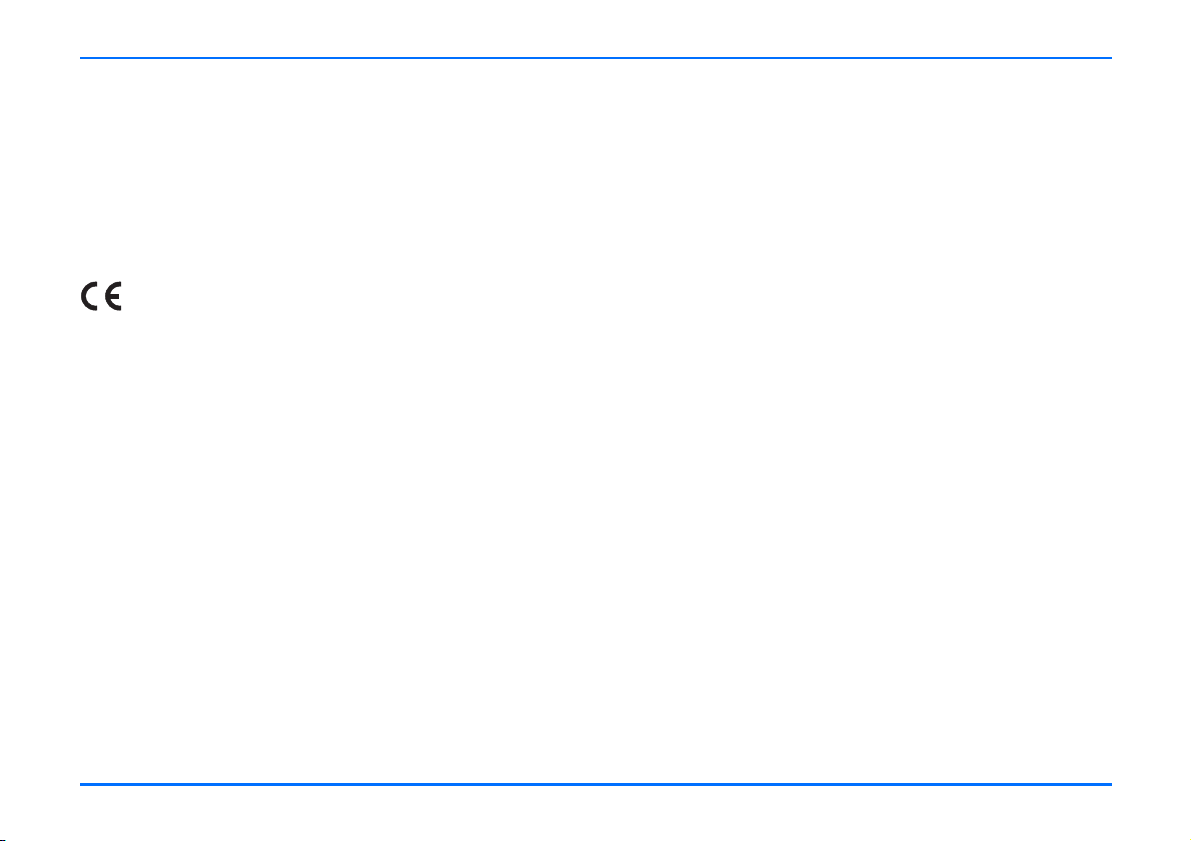
CONFORMITEITSVERKLARING
Hierbij verklaart NOKIA CORPORATION dat het product RV-1 in
overeenstemming is met de essentiële eisen en de andere relevante
bepalingen van Richtlijn 1999/5/EG. Het product is conform aan de
beperkingen die zijn vastgesteld in de Richtlijn 2004/104/EG
(geamendeerde Richtlijn 72/245/EEG) Annex I, alinea 6.5, 6.6, 6.8 en
6.9.
U kunt deze conformiteitsverklaring vinden op:
http://www.nokia.com/phones/declaration_of_conformity/
0434
© 2006 Nokia. Alle rechten voorbehouden
Onrechtmatige reproductie, overdracht, distributie of opslag van dit
document of een gedeelte ervan in enige vorm zonder voorafgaande
geschreven toestemming van Nokia is verboden.
US Patent No 5818437 and other pending patents.
Tegic Communications, Inc. All rights reserved.
Nokia, Nokia Connecting People en Navi zijn handelsmerken of
gedeponeerde handelsmerken van Nokia Corporation. Namen van
andere producten en bedrijven kunnen handelsmerken of
handelsnamen van de respectievelijke eigenaren zijn.
Bluetooth is a registered trademark of Bluetooth SIG, Inc.
Nokia voert een beleid dat gericht is op continue ontwikkeling. Nokia
behoudt zich het recht voor zonder voorafgaande kennisgeving
wijzigingen en verbeteringen aan te brengen in de producten die in dit
document worden beschreven.
In geen geval is Nokia aansprakelijk voor enig verlies van gegevens of
inkomsten of voor enige bijzondere, incidentele, onrechtstreekse of
indirecte schade.
De inhoud van dit document wordt zonder enige vorm van garantie
verstrekt. Tenzij vereist krachtens het toepasselijke recht, wordt geen
enkele garantie gegeven betreffende de nauwkeurigheid,
betrouwbaarheid of inhoud van dit document, hetzij uitdrukkelijk
hetzij impliciet, daaronder mede begrepen maar niet beperkt tot
impliciete garanties betreffende de verkoopbaarheid en de
geschiktheid voor een bepaald doel. Nokia behoudt zich te allen tijde
het recht voor zonder voorafgaande kennisgeving dit document te
wijzigen of te herroepen.
De beschikbaarheid van bepaalde producten en diensten kan per regio
verschillen. Neem hiervoor contact op met de dichtstbijzijnde Nokia
leverancier.
Exportbepalingen
Dit apparaat bevat mogelijk onderdelen, technologie of software die
onderhevig zijn aan wet- en regelgeving betreffende export van de V.S.
en andere landen. Omleiding in strijd met de wetgeving is verboden.
9236120 / Uitgave 3
2
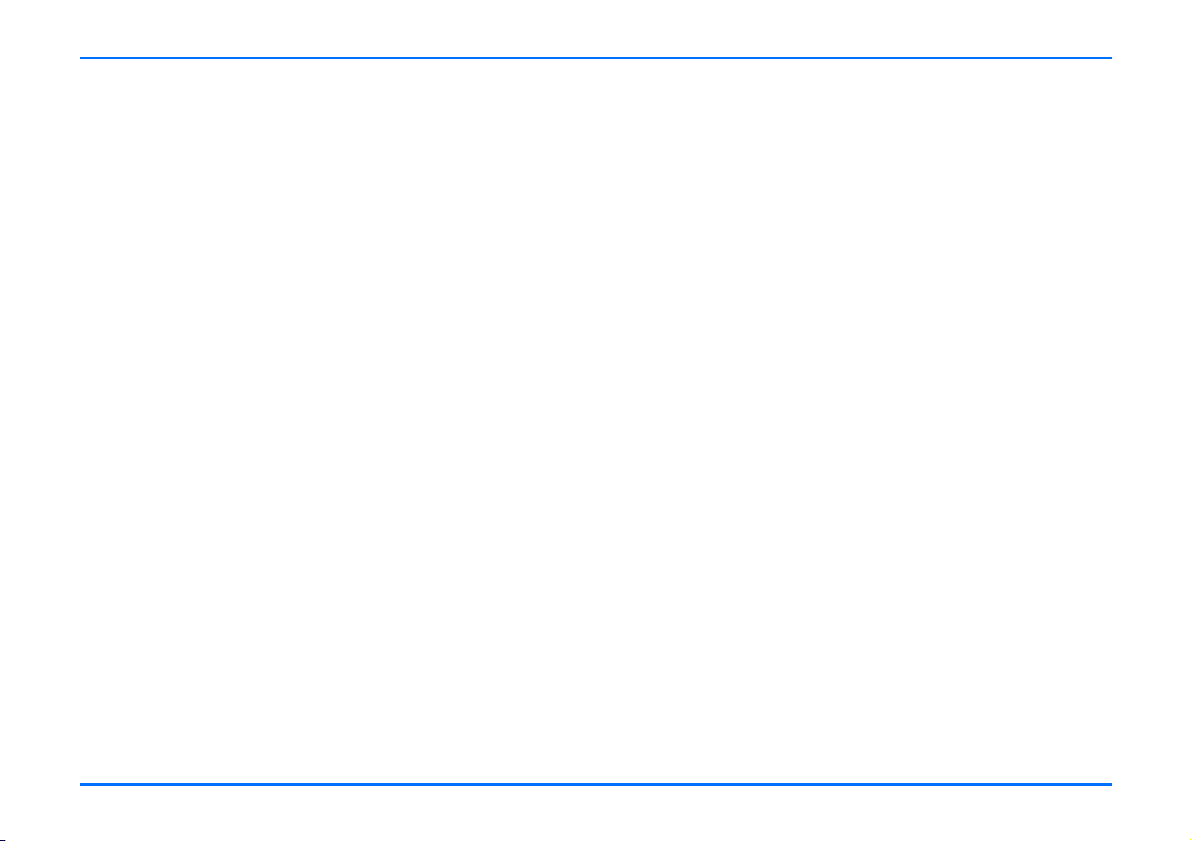
Inhoudsopgave
Inhoudsopgave
Voor uw veiligheid. . . . . . . . . . . . . . . . . . . . . . . . . 5
Informatie over het apparaat. . . . . . . . . . . . . . . 6
Netwerkdiensten . . . . . . . . . . . . . . . . . . . . . . . . . 6
Toebehoren en compatibele apparaten . . . . . . . 6
Algemene informatie . . . . . . . . . . . . . . . . . . . . . . . 7
Apparaten van de carkit . . . . . . . . . . . . . . . . . . . 8
Display SU-21 . . . . . . . . . . . . . . . . . . . . . . . . . . 10
Invoerapparaat CUW-3. . . . . . . . . . . . . . . . . . . 12
Handset HSU-4 (optioneel, afzonderlijk
beschikbaar) . . . . . . . . . . . . . . . . . . . . . . . . . . . 13
Gebruiksmodi en het eerste gebruik . . . . . . . . . . . 15
Gebruiksmodi. . . . . . . . . . . . . . . . . . . . . . . . . . . 15
Bediening in de SIM-toegangsmodus . . . . . . . 16
Bediening in de hands-free modus . . . . . . . . . 19
Bediening in de auto-SIM-modus . . . . . . . . . . 21
Overzicht van de belangrijkste functies . . . . . . . . .24
De carkit inschakelen . . . . . . . . . . . . . . . . . . . . 24
Inkomende oproep . . . . . . . . . . . . . . . . . . . . . . 25
Belfuncties. . . . . . . . . . . . . . . . . . . . . . . . . . . . . 28
Berichten . . . . . . . . . . . . . . . . . . . . . . . . . . . . . . 30
Overige functies en opties . . . . . . . . . . . . . . . . 31
Het menu . . . . . . . . . . . . . . . . . . . . . . . . . . . . . . 32
Een menufunctie activeren . . . . . . . . . . . . . . . 32
Overzicht van de menufuncties . . . . . . . . . . . . 32
Menufuncties . . . . . . . . . . . . . . . . . . . . . . . . . . . . 36
Berichten . . . . . . . . . . . . . . . . . . . . . . . . . . . . . 36
Oproepen . . . . . . . . . . . . . . . . . . . . . . . . . . . . . 41
Contacten . . . . . . . . . . . . . . . . . . . . . . . . . . . . 42
Tooninstellingen . . . . . . . . . . . . . . . . . . . . . . . 43
Instellingen . . . . . . . . . . . . . . . . . . . . . . . . . . . 44
Spraaklabels. . . . . . . . . . . . . . . . . . . . . . . . . . . 53
Recorder. . . . . . . . . . . . . . . . . . . . . . . . . . . . . . 57
Draadloze Bluetooth-technologie . . . . . . . . . 58
Gebruikersgegevens . . . . . . . . . . . . . . . . . . . . 64
Gegevensoverdracht . . . . . . . . . . . . . . . . . . . . . . . 68
GPRS (General Packet Radio Service) . . . . . . 68
HSCSD (High Speed Circuit
Switched Data) . . . . . . . . . . . . . . . . . . . . . . . . 68
Naslaginformatie. . . . . . . . . . . . . . . . . . . . . . . 68
Installatie. . . . . . . . . . . . . . . . . . . . . . . . . . . . . . . 70
De Nokia 616 carkit . . . . . . . . . . . . . . . . . . . . 70
Veiligheidsinformatie . . . . . . . . . . . . . . . . . . . 70
Montage. . . . . . . . . . . . . . . . . . . . . . . . . . . . . . 72
Instellingen voor de equalizer . . . . . . . . . . . . 75
Functietest. . . . . . . . . . . . . . . . . . . . . . . . . . . . 75
Verzorging en onderhoud . . . . . . . . . . . . . . . . . . . 76
Belangrijke veiligheidsinformatie . . . . . . . . . . . . . 77
Gebruiksomgeving. . . . . . . . . . . . . . . . . . . . . . 77
Copyright © 2006 Nokia. All rights reserved.
3
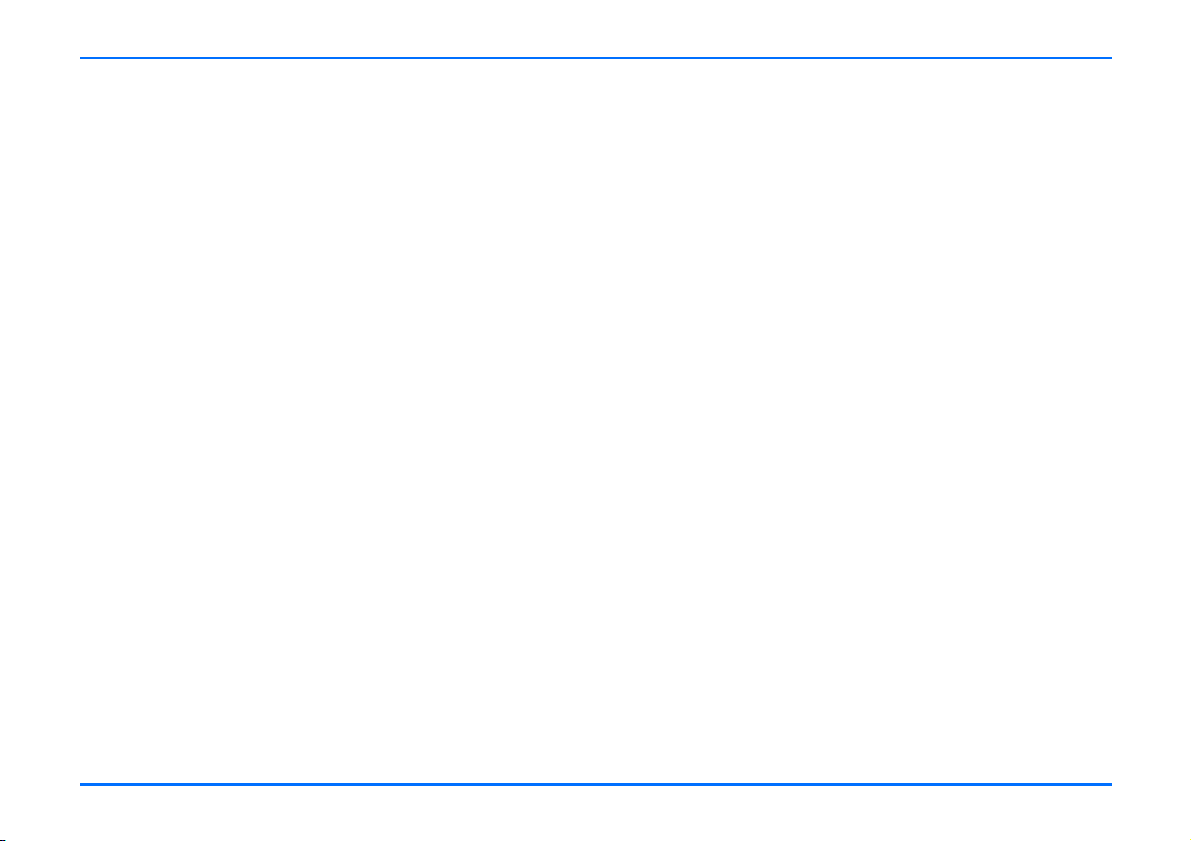
Inhoudsopgave
Elektronische apparaten. . . . . . . . . . . . . . . . . . 77
Pacemakers . . . . . . . . . . . . . . . . . . . . . . . . . . . . 77
Explosiegevaarlijke omgevingen . . . . . . . . . . . 77
Voertuigen . . . . . . . . . . . . . . . . . . . . . . . . . . . . . 77
Noodoproepen. . . . . . . . . . . . . . . . . . . . . . . . . . 78
Een noodoproep doen . . . . . . . . . . . . . . . . . . . . 78
Technische gegevens . . . . . . . . . . . . . . . . . . . . . . 79
Woordenlijst . . . . . . . . . . . . . . . . . . . . . . . . . . . . 80
4
Copyright © 2006 Nokia. All rights reserved.
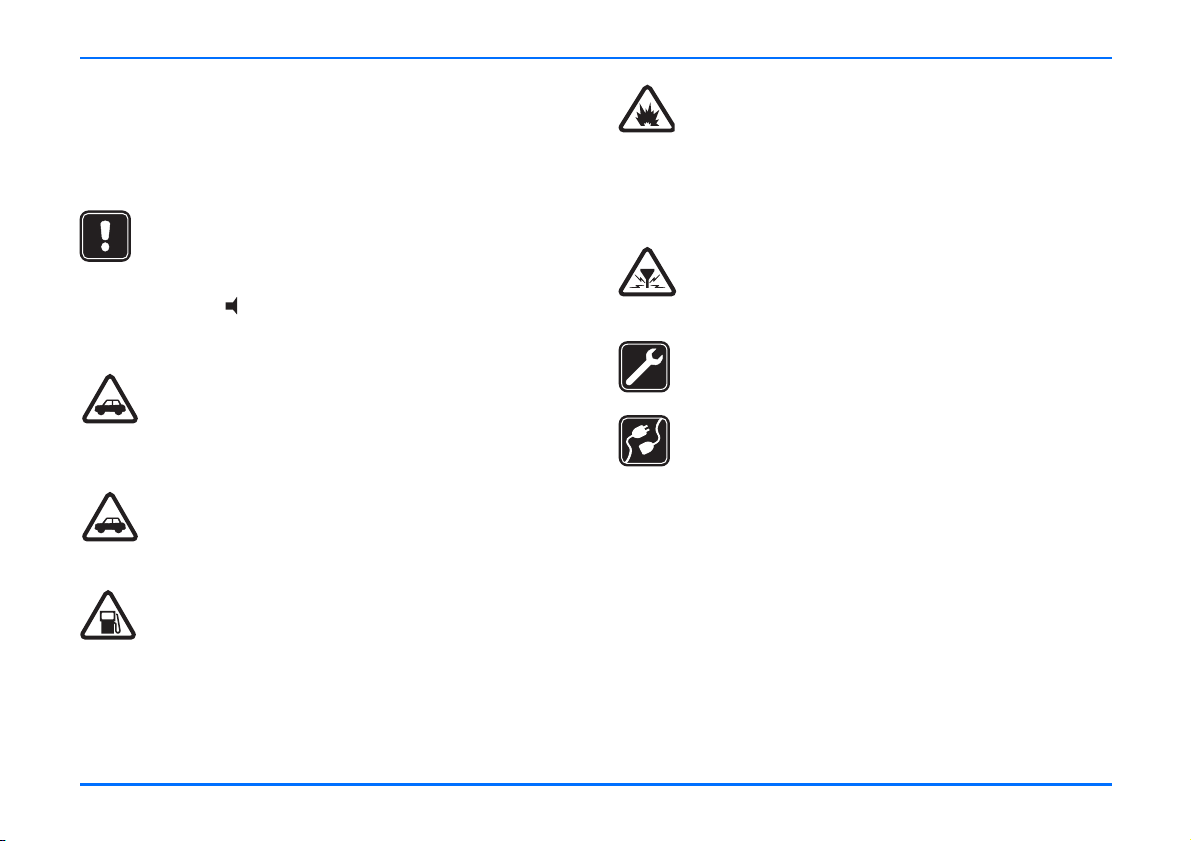
Voor uw veiligheid
Voor uw veiligheid
Lees deze eenvoudige richtlijnen. Het niet opvolgen van de
richtlijnen kan gevaarlijk of onwettig zijn. Lees de volledige
gebruikershandleiding voor meer informatie.
UIT-STAND
Als het gebruik van een mobiele telefoon niet is
toegestaan of tot storing of gevaarlijke situaties kan
leiden, moet u de carkit in de uit-stand zetten. U doet
dit door ingedrukt te houden terwijl het
contactslot is ingeschakeld. Denk er ook aan de
mobiele telefoon uit te schakelen als dit nodig is.
VERKEERSVEILIGHEID HEEFT VOORRANG
Houd u aan de lokale wetgeving. Houd terwijl u rijdt
uw handen vrij om uw voertuig te besturen. De
verkeersveiligheid dient uw eerste prioriteit te hebben
terwijl u rijdt.
KLIK DE MOBIELE TELEFOON GOED VAST
Als u een mobiele telefoon gebruikt in combinatie met
de carkit, moet u de telefoon in bijvoorbeeld een
houder plaatsen.
SCHAKEL DE CARKIT UIT TIJDENS HET TANKEN
Schakel de carkit uit wanneer u bij een benzinestation
bent. Gebruik het apparaat niet in de nabijheid van
brandstof of chemicaliën. Denk er ook aan de mobiele
telefoon uit te schakelen als dit nodig is.
SCHAKEL DE CARKIT UIT IN DE BUURT VAN
EXPLOSIEVEN
Schakel de carkit uit in een omgeving waar met
explosieven wordt gewerkt. Houd u aan beperkende
maatregelen en volg eventuele voorschriften of regels
op. Denk er ook aan de mobiele telefoon uit te
schakelen als dit nodig is.
STORING
Draadloze telefoons kunnen gevoelig zijn voor storing.
Dit kan de werking van de telefoon negatief
beïnvloeden.
DESKUNDIG ONDERHOUD
Dit product mag alleen door deskundigen worden
geïnstalleerd of gerepareerd.
AANSLUITEN OP ANDERE APPARATEN
Wanneer u het apparaat op een ander apparaat
aansluit, dient u eerst de handleiding bij het apparaat
te raadplegen voor uitgebreide veiligheidsinstructies.
Sluit geen incompatibele producten aan.
Copyright © 2006 Nokia. All rights reserved.
5
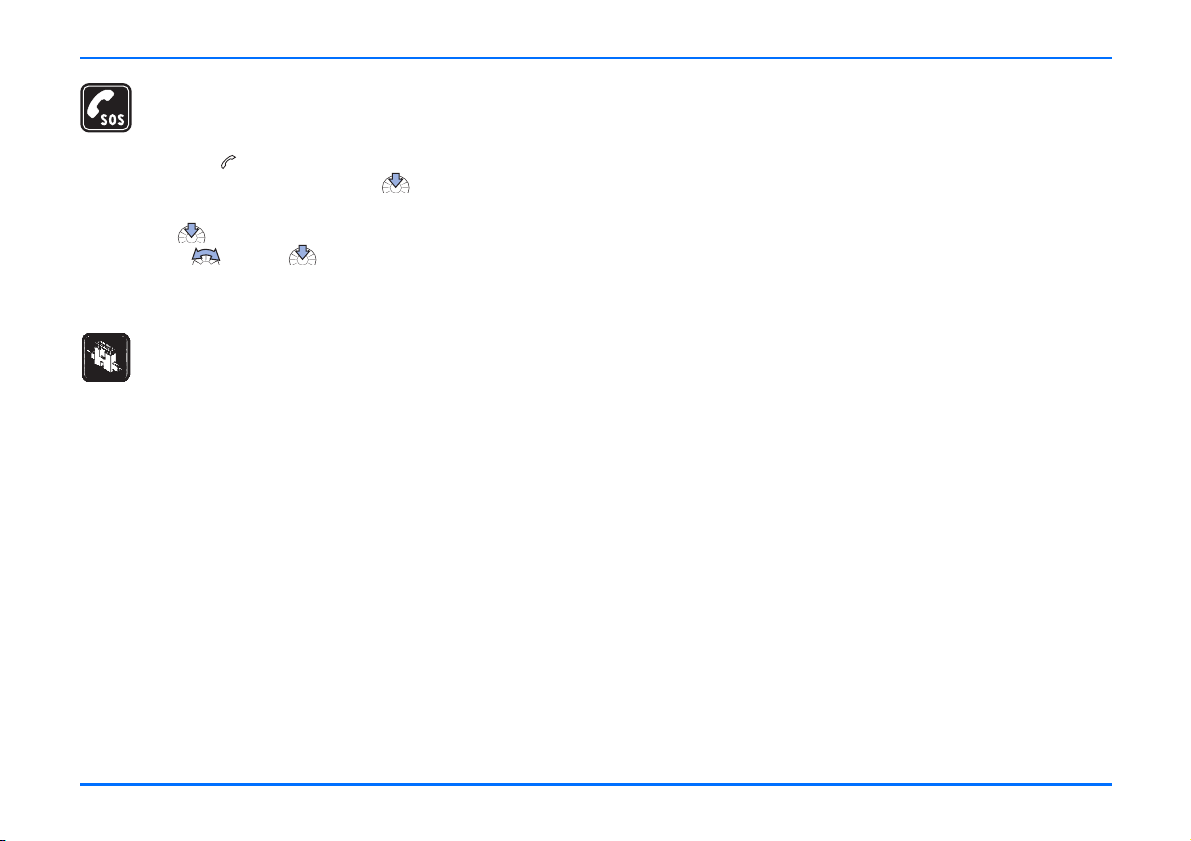
Informatie over het apparaat
NOODOPROEPEN
Zorg ervoor dat de carkit is aangesloten op een externe
GSM-antenne, is ingeschakeld en operationeel is.
X Houd ingedrukt tot de tekst Noodoproep doen?
wordt weergegeven. Druk op om te bevestigen.
X Beantwoord de vraag over de veiligheid met Ja door
op te drukken of met Nee door Nee te selecteren
met en op te drukken.
Geef op waar u zich bevindt. Beëindig het gesprek pas
als u daarvoor toestemming hebt gekregen.
ZEKERINGEN VERVANGEN
Vervang gesprongen zekeringen door een zekering van
hetzelfde type en van dezelfde grootte. Gebruik nooit
een zekering met een hoger amperage!
Informatie over het apparaat
De carkit zoals beschreven in deze handleiding is goedgekeurd
voor gebruik in de EGSM 900- en GSM 1800-netwerken. Neem
contact op met uw serviceprovider voor meer informatie over
netwerken.
Houd u bij het gebruik van de functies van dit apparaat aan de
regelgeving en eerbiedig de privacy en legitieme rechten van
anderen.
Netwerkdiensten
Om de carkit te kunnen gebruiken, moet u zijn aangemeld bij
een aanbieder van draadloze diensten. Veel van de functies van
dit apparaat zijn afhankelijk van de functies die beschikbaar zijn
in het draadloze netwerk. Deze netwerkdiensten zijn mogelijk
niet in alle netwerken beschikbaar. Het kan ook zijn dat u
specifieke regelingen moet treffen met uw serviceprovider
voordat u de netwerkdiensten kunt gebruiken. Mogelijk krijgt u
van uw serviceprovider extra instructies voor het gebruik van de
diensten en informatie over de bijbehorende kosten. Bij
sommige netwerken gelden beperkingen die het gebruik van
netwerkdiensten negatief kunnen beïnvloeden. Zo bieden
sommige netwerken geen ondersteuning voor bepaalde
taalafhankelijke tekens en diensten.
Het kan zijn dat uw serviceprovider heeft verzocht bepaalde
functies uit te schakelen of niet te activeren in uw carkit. In dat
geval worden deze functies niet in het menu van de carkit
weergegeven. Neem contact op met uw serviceprovider voor
meer informatie.
Selecteer netwerkdiensten zoals Doorschakelen in het
betreffende menu van de carkit. De gekozen instellingen
worden automatisch naar de netwerkoperator verzonden, zodat
deze de dienst kan configureren. De instellingen voor
netwerkdiensten worden niet opgeslagen in de carkit of op de
SIM-kaart.
Toebehoren en compatibele apparaten
Uw apparaat en toebehoren kunnen kleine onderdelen
bevatten. Houd deze buiten het bereik van kleine kinderen.
6
Copyright © 2006 Nokia. All rights reserved.
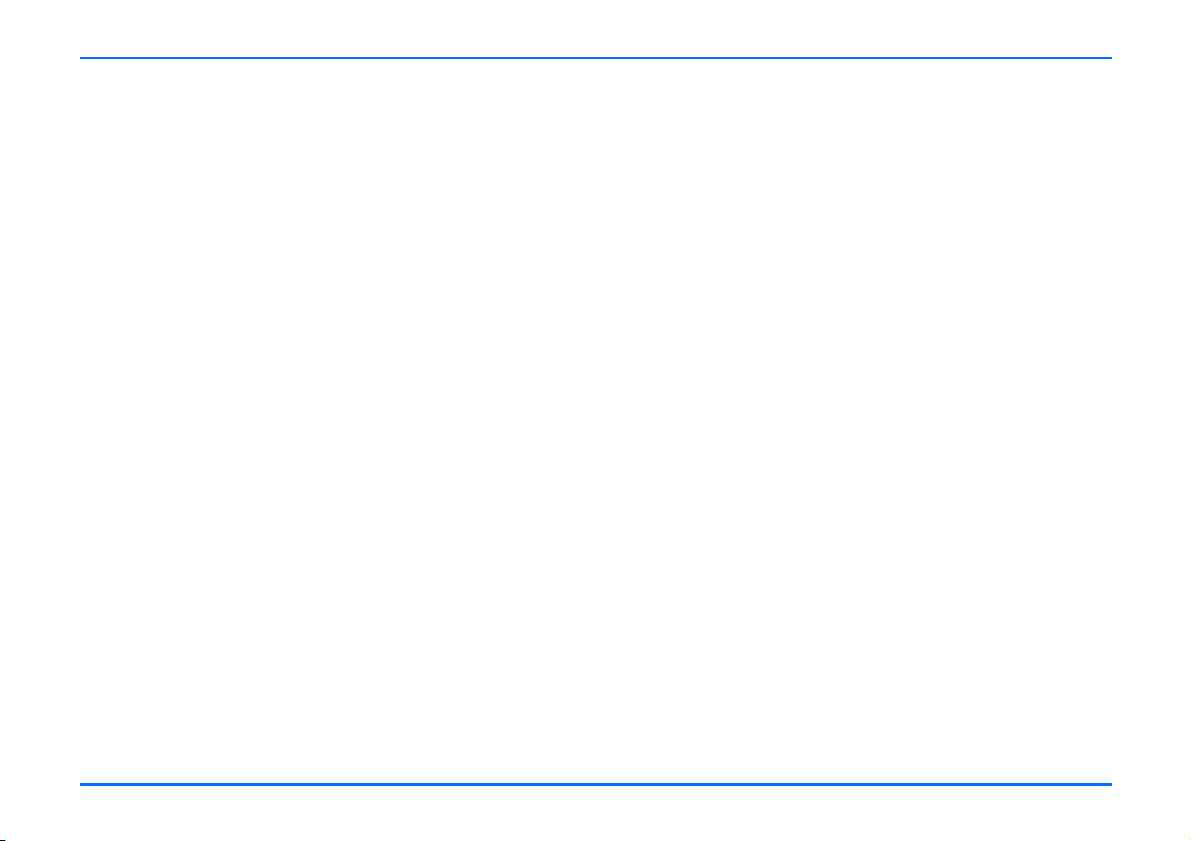
Algemene informatie
1. Algemene informatie
De Nokia 616 carkit is een autotelefoon met zeer veel opties.
Met dit apparaat hebt u vanuit uw auto eenvoudig toegang tot
belangrijke mobiele spraak- en gegevensdiensten. Nokia heeft
bij het ontwerpen van dit apparaat rekening gehouden met de
behoeften van de bestuurder:
y De menufuncties en berichten zijn goed leesbaar op een
afzonderlijk display dat u op een handige locatie in de auto
kunt plaatsen.
y De belangrijkste telefoonfuncties zijn toegankelijk via een
compact invoerapparaat dat u binnen handbereik kunt
installeren. Dit apparaat is voorzien van een Navi-knop en
vier functietoetsen.
y De carkit wordt aangesloten op een externe GSM-antenne.
y De carkit biedt uitstekende kwaliteit voor spraak en geluid.
Afhankelijk van de compatibiliteit van de mobiele telefoon die u
met de carkit gebruikt, kan de Nokia 616 in verschillende
gebruiksmodi worden gebruikt:
y Als een volledige en zeer uitgebreide autotelefoon waarmee
u via draadloze Bluetooth-technologie (het SIMtoegangsprofiel) de SIM-kaart van een mobiele telefoon
kunt gebruiken.
y Als een volledige en zeer uitgebreide autotelefoon waarmee
u de SIM-kaart in de SIM-kaartlezer van de carkit kunt
gebruiken.
y Als een uitgebreide carkit waarmee u via draadloze
Bluetooth-technologie (het hands-free profiel) een beperkt
aantal functies van een mobiele telefoon kunt gebruiken.
Met de Nokia 616 carkit wordt communicatie in en vanuit uw
auto geperfectioneerd:
y U kunt eenvoudig gebruikmaken van spraakgestuurde
nummerkeuze en spraakopdrachten.
y U kunt bij het instappen of verlaten van de auto gemakkelijk
overschakelen tussen de mobiele telefoon en de carkit.
U hoeft hiervoor enkel de contactsleutel om te draaien.
y U kunt via draadloze Bluetooth-technologie snel en
eenvoudig contactpersonen downloaden van een mobiele
telefoon naar de carkit.
y Als de auto door meerdere personen wordt gebruikt, kunt u
tussen verschillende gebruikersprofielen schakelen, zoals
een persoonlijke lijst met contactpersonen of spraaklabels
en instellingen voor de carkit.
Copyright © 2006 Nokia. All rights reserved.
7
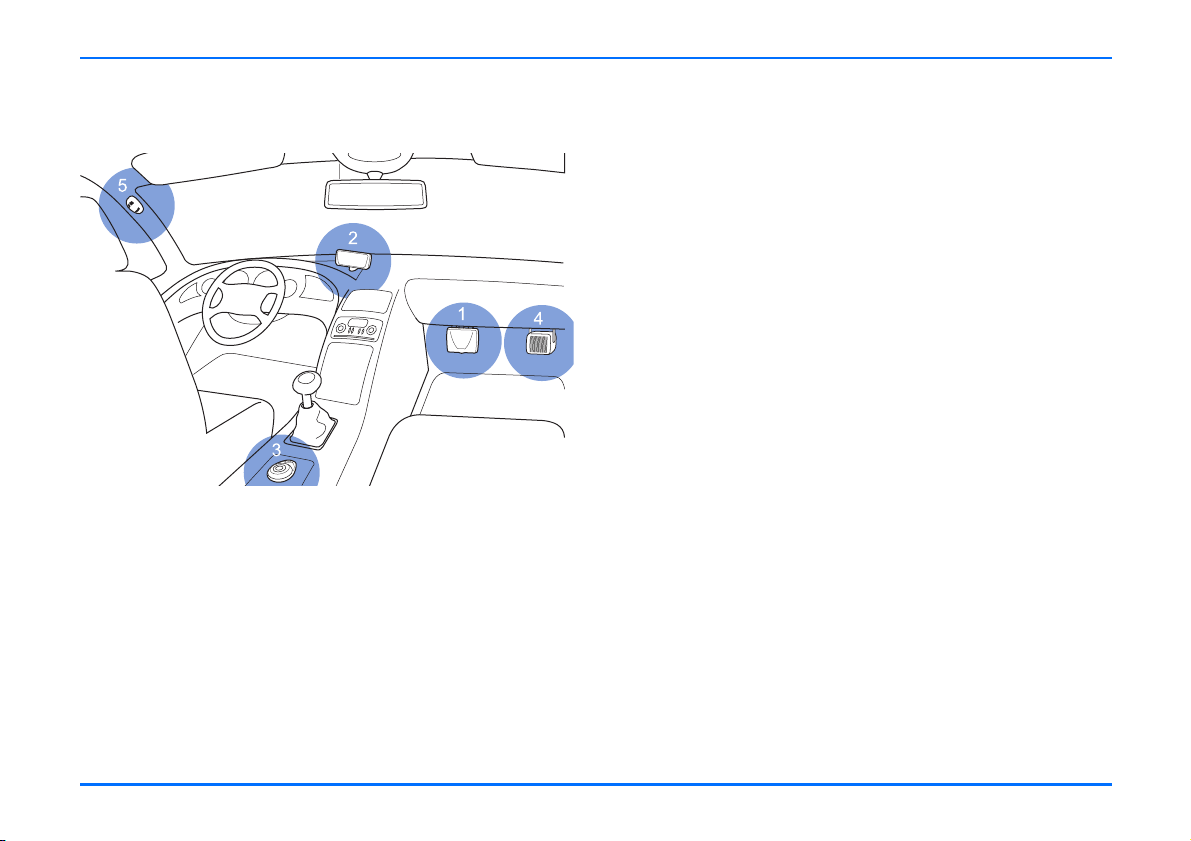
Apparaten van de carkit
Apparaten van de carkit
De Nokia 616 carkit bestaat uit verschillende onderdelen:
Apparaten van de Nokia 616 carkit
1. Radio-unit RV-1
De radio-unit is een EGSM 900/1800 autotelefoon met
draadloze Bluetooth-technologie die een kabelverbinding
met een compatibele externe GSM-antenne en compatibele
externe apparaten ondersteunt.
2. Display SU-21
Het afzonderlijke display is uitgerust met grote, gemakkelijk
leesbare lettertypen, handige door de gebruiker aan te
passen display-instellingen en verlichting, zodat u de tekst
op het display goed kunt lezen.
3. Invoerapparaat CUW-3
Het invoerapparaat is voorzien van een Navi-knop en vier
toetsen. Via dit apparaat hebt u snel en eenvoudig toegang
tot belangrijke telefoonfuncties.
In plaats van het invoerapparaat CUW-3 kunt u ook de
!
handset HSU-4 installeren. Hiermee kunt u tekstberichten
schrijven en verzenden.
4. Luidspreker SP-2
Met behulp van de aparte luidspreker kunt u via de carkit
telefoongesprekken voeren. Als u in plaats hiervan de
luidsprekers van uw autoradio wilt gebruiken, moet u de
installateur van de carkit om advies vragen. Het is namelijk
mogelijk dat de carkit niet compatibel is met uw
autoradiosysteem
5. Microfoon MP-2
De bijgesloten hands-free microfoon is speciaal ontworpen
voor gebruik in een auto. De prestaties zijn mede afhankelijk
van de locatie waar de microfoon wordt gemonteerd. Zie
Installatie op pagina 70 voor meer informatie.
8
Copyright © 2006 Nokia. All rights reserved.
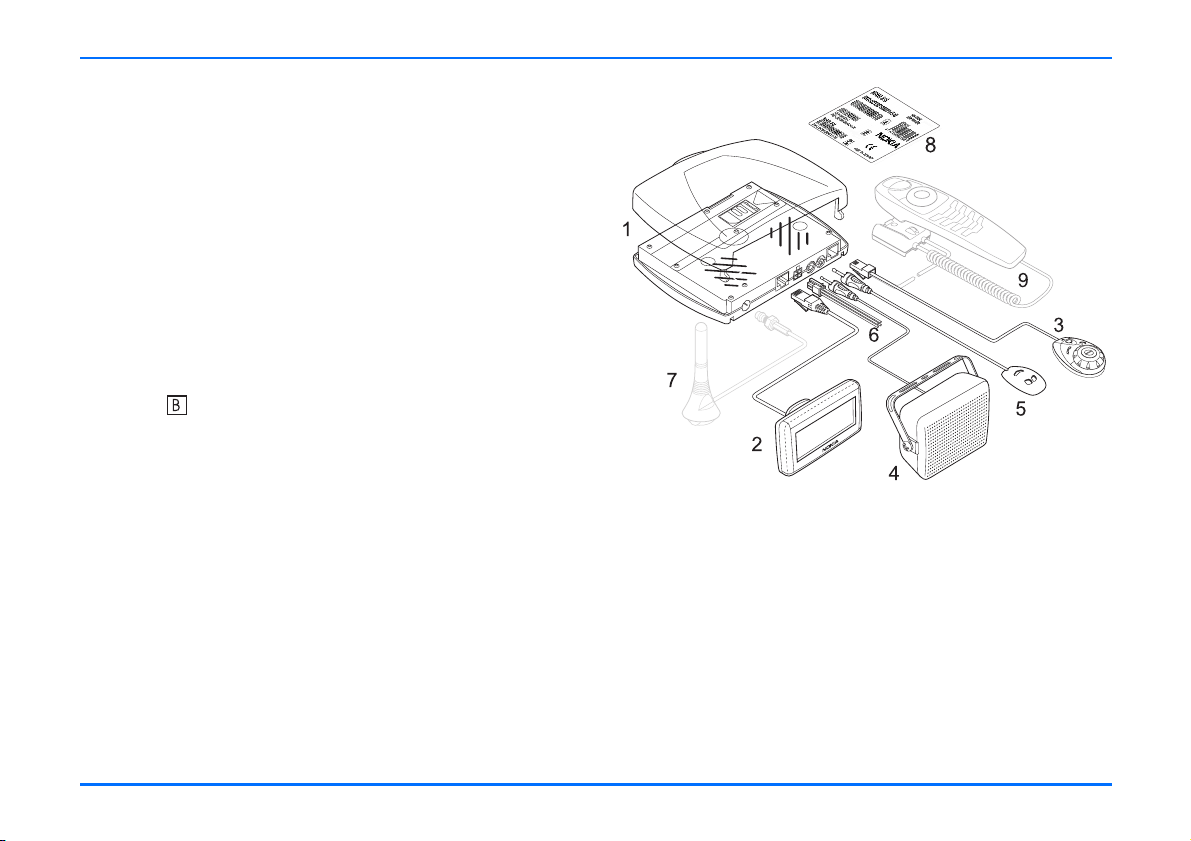
6. Stroomkabel PCU-4
Er wordt een set kabels meegeleverd waarmee u het
apparaat op de stroomvoorziening en het contactslot kunt
aansluiten en waarmee u het geluid van de radio kunt
dempen.
7. GSM-antenne (niet meegeleverd)
De carkit moet worden aangesloten op een compatibele
externe GSM-antenne.
8. Stickers
De stickers die bij de carkit worden geleverd, zijn belangrijk
voor service- en aanverwante doeleinden. Bevestig de
sticker op uw garantiekaart.
9. Handset HSU-4 (optioneel, afzonderlijk beschikbaar)
U kunt de handset HSU-4 gebruiken in plaats van het
invoerapparaat CUW-3 dat bij de carkit wordt geleverd.
Deze handset geeft u privacy tijdens het bellen en biedt u de
mogelijkheid om tekstberichten te schrijven en verzenden.
Apparaten van de carkit
Apparaten en kabelaansluitingen van de Nokia 616 carkit
Copyright © 2006 Nokia. All rights reserved.
9
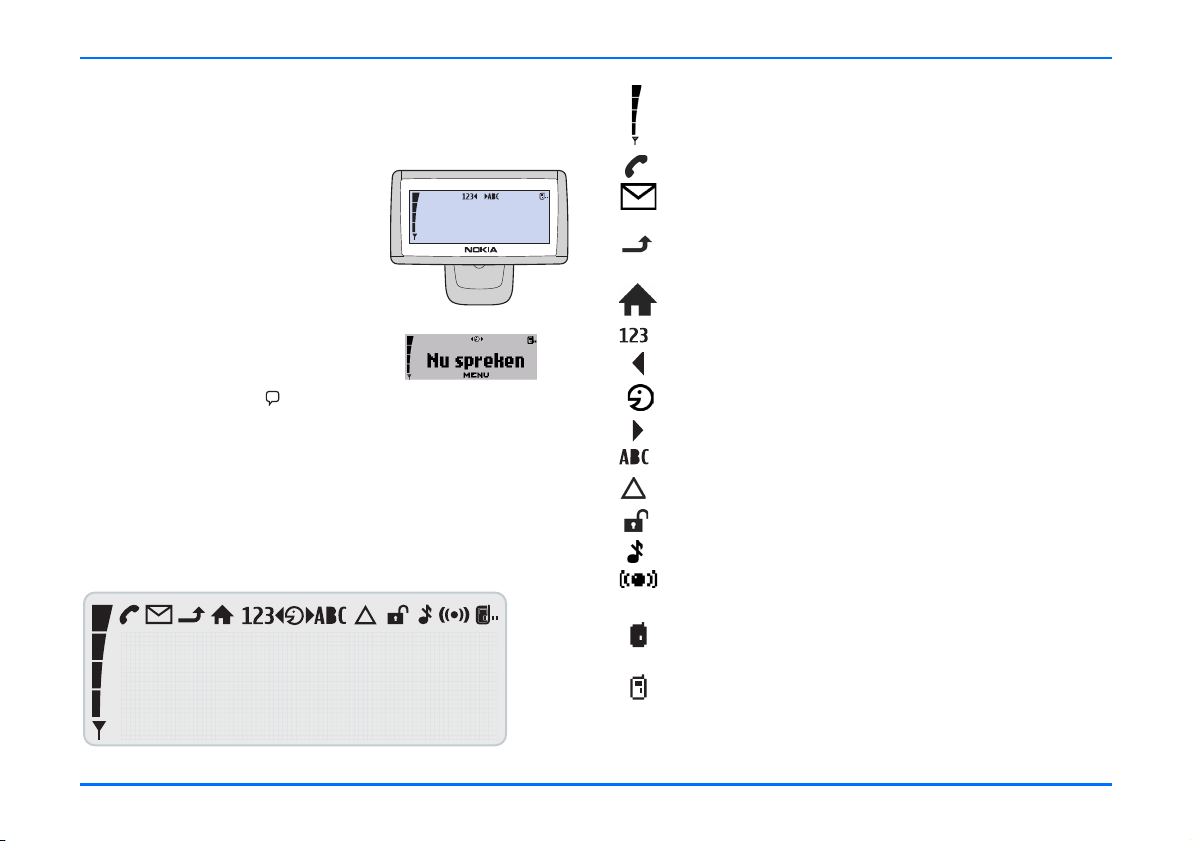
Display SU-21
Display SU-21
Op het display ziet u teksten van de carkit en de door u invoerde
gegevens.
Wanneer de carkit gereed is voor
gebruik, ziet u het logo van de
netwerkoperator in het standby-
display.
Als u een functie wilt activeren met
een spraaklabel, moet u eerst het
spraakdisplay weergeven. Druk in
het standby-display op .
U kunt de verlichting van het display aanpassen voor betere
leesbaarheid. Zie Achtergrondverlichting op pagina 48 voor
meer informatie.
Displaypictogrammen
Hieronder worden de pictogrammen beschreven die op het
display te zien zijn.
Toont de signaalsterkte van het netwerk op de huidige
locatie. Hoe hoger de balk, des te sterker het signaal.
Geeft aan dat er een gesprek wordt gevoerd.
U hebt een of meerdere tekstberichten ontvangen.
Geeft aan dat er ongelezen tekstberichten zijn.
De doorschakelfunctie is ingeschakeld (netwerkdienst).
Zie Doorschakelen (netwerkdienst) op pagina 45.
De thuiszonedienst is ingeschakeld (netwerkdienst).
U kunt cijfers intoetsen.
Draai de Navi-knop naar links.
U kunt nu spreken.
Draai de Navi-knop naar rechts.
U kunt nu letters intoetsen.
Roaming is actief.
De coderingsfunctie is door het netwerk uitgeschakeld.
De beltoon is uitgeschakeld.
Draadloze Bluetooth-technologie is geactiveerd.
Zie Draadloze Bluetooth-technologie op pagina 58.
Gebruikersprofiel 1 is in gebruik.
Zie Een gebruikersprofiel selecteren op pagina 65.
Gebruikersprofiel 2 is in gebruik.
Zie Een gebruikersprofiel selecteren op pagina 65.
10
Copyright © 2006 Nokia. All rights reserved.
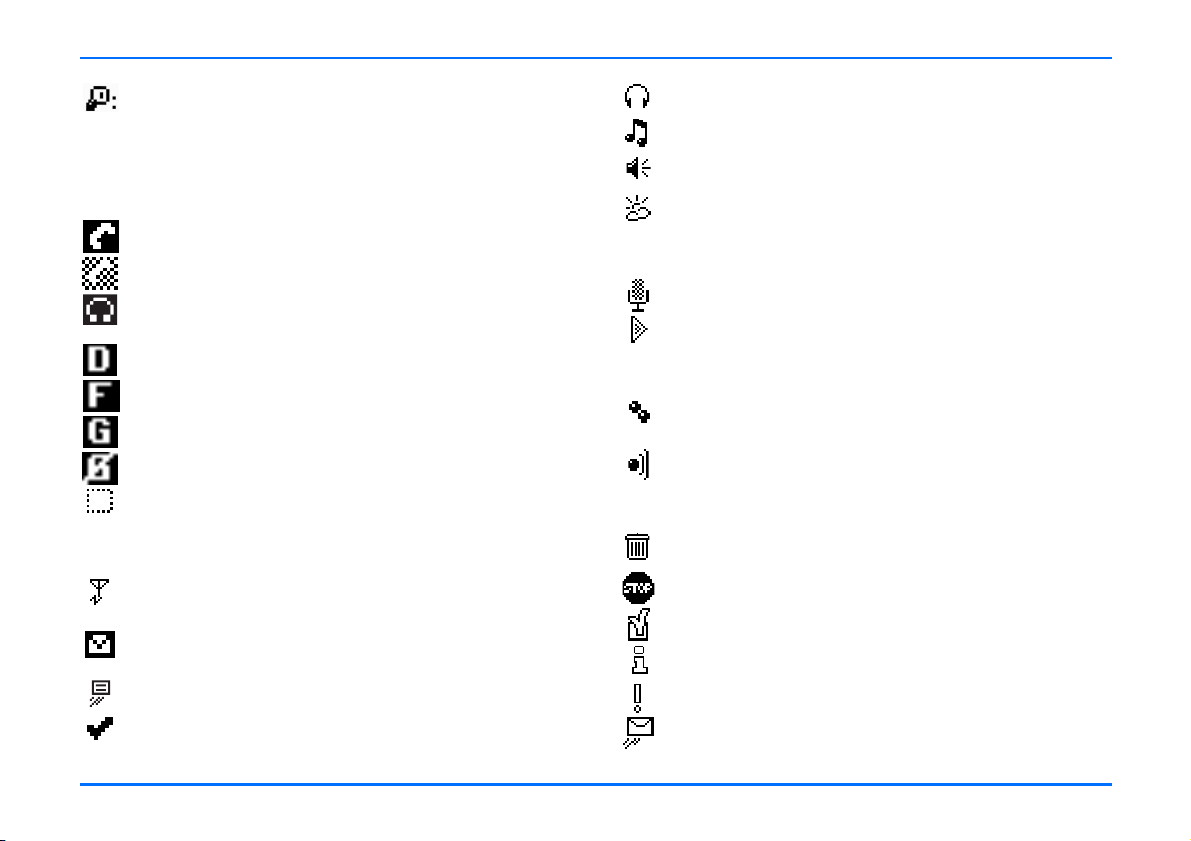
Display SU-21
Alfabetisch zoeken in contacten. Zie: Een nummer in de
lijst met contactpersonen kiezen (naam zoeken) op
pagina 28.
Er kunnen meer pictogrammen worden weergegeven:
Oproeppictogrammen
Geeft aan dat er een spraakoproep actief is.
Geeft aan dat een spraakoproep is afgebroken.
Spraakoproepen zijn overgeschakeld naar de
hoofdtelefoon.
Gegevenscommunicatie is actief.
Faxcommunicatie is actief.
Geeft aan dat er een actieve GPRS-verbinding is.
Geeft aan dat er een niet-actieve GPRS-verbinding is.
Het gesprek is in de wacht gezet.
Algemene pictogrammen
Geeft aan dat er handmatig naar een netwerk wordt
gezocht.
Geeft aan dat er ongelezen tekstberichten zijn. Als dit
pictogram knippert, is het geheugen vol.
Geeft aan dat er een visitekaartje wordt doorgestuurd.
Deze instelling is geactiveerd.
Het volume van de hoofdtelefoon kan worden aangepast.
Het volume van de beltoon kan worden aangepast.
Het volume van de luidspreker kan worden aangepast.
De achtergrondverlichting is ingeschakeld.
Pictogrammen voor opnamefuncties
De opnamefunctie is ingeschakeld.
De opname wordt afgespeeld.
Pictogrammen voor Bluetooth-functies
Een apparaat met Bluetooth-technologie is gepaard met
de carkit.
Draadloze Bluetooth-technologie is geactiveerd.
Meldingspictogrammen
Geeft aan dat een item is gewist.
Geeft aan dat de invoer onjuist of ongeldig is.
Bevestiging van een gekozen instelling of optie.
Geeft aan dat er aanvullende informatie is.
Duidt op een waarschuwing.
Geeft aan dat uw bericht wordt verzonden (niet dat het
bericht ook is ontvangen).
Copyright © 2006 Nokia. All rights reserved.
11
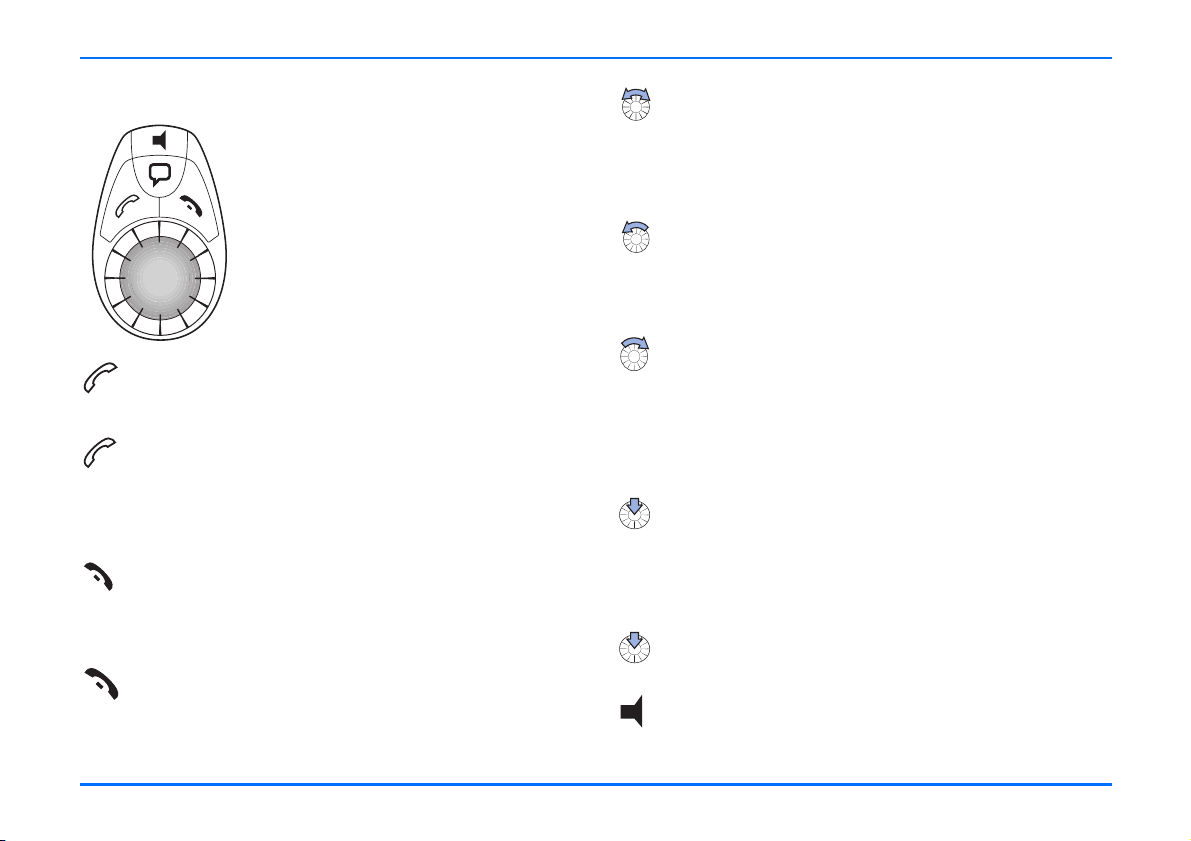
Invoerapparaat CUW-3
Invoerapparaat CUW-3
De functie-elementen bestaan uit vier
toetsen en een Navi-knop. Afhankelijk
van de gekozen instelling zijn de volgende
opties beschikbaar:
Houd deze toets ingedrukt om het alarmnummer te bellen.
Zie Een noodoproep doen op pagina 78 voor meer informatie.
Druk op
– Om een inkomende oproep te beantwoorden.
– Om een overzicht van de laatst gekozen nummers weer
te geven.
– Om een nummer te kiezen.
Houd deze toets ingedrukt
– Om tekst, cijfers of andere ingevoerde gegevens te verw-
ijderen.
– Om terug te keren naar het standby-display.
Druk op
– Om een gesprek te beëindigen.
– Om een ingevoerd teken of cijfer te verwijderen.
– Om terug te keren naar het vorige menu-item of het display.
Navi-knop
Draai de Navi-knop om het volume van de beltoon voor
een inkomende oproep te regelen of om tijdens een telefoongesprek het volume van de luidspreker te regelen. U
kunt de Navi-knop ook gebruiken om in een menu of de
lijst met contactpersonen te bladeren.
Draai de Navi-knop in het standby-display naar links
om invoer van een telefoonnummer te activeren. In het
spraakdisplay kunt u de Naviknop naar links draaien om
door de spraakopdrachten te bladeren en kunt u de
gewenste opdracht selecteren en afspelen.
Draai de Navi-knop in het standby-display naar rechts
om in alfabetische volgorde te zoeken naar een
contactpersoon. In het spraakdisplay kunt u de Naviknop
naar rechts draaien om door de spraaklabels te bladeren
die u hebt opgenomen voor spraakgestuurde
nummerkeuze en kunt u het gewenste label selecteren en
afspelen.
Druk op de Navi-knop als u een functie in een bepaalde
context wilt activeren:
–Om het menu te openen en een item te selecteren.
–Om een item in een lijst te selecteren.
–Om opties te activeren en een item te selecteren.
Druk in het standby-display op de Navi-knop
en houd deze ingedrukt om de voicemailbox te bellen.
Druk op deze toets om de volgende functies te activeren
vanuit het standby-display:
12
Copyright © 2006 Nokia. All rights reserved.
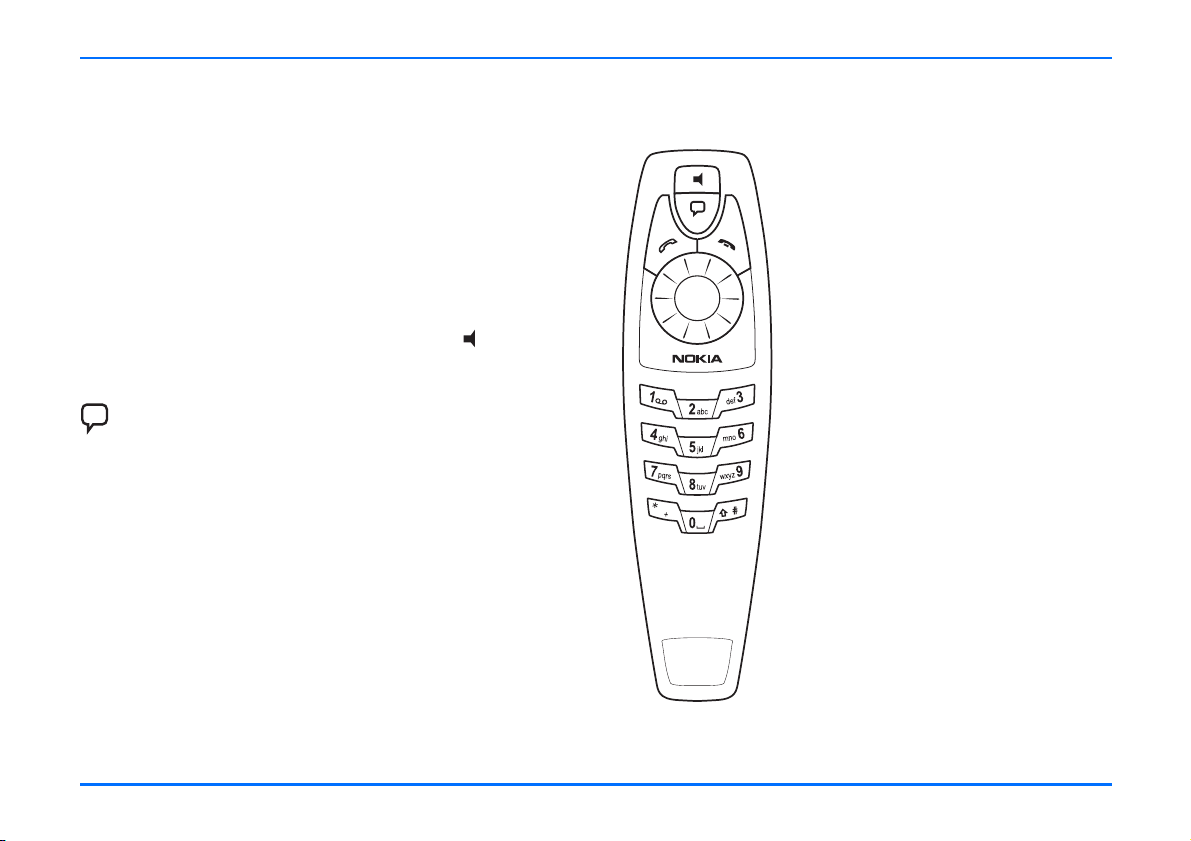
Handset HSU-4 (optioneel, afzonderlijk beschikbaar)
X Druk op de toets om de beltoon uit te schakelen.
Een inkomende oproep wordt aangeduid door een
knipperend display.
X Houd de toets ingedrukt om de carkit in de uit-stand te
zetten. Druk nogmaals op deze toets om terug te keren naar
het standby-display.
X Druk op de toets om inkomende of reeds gestarte oproepen
over te schakelen van de carkit naar een compatibele,
gepaarde hoofdtelefoon. Druk nogmaals op deze toets om
weer terug te schakelen.
Als u de carkit opnieuw wilt starten, houdt u langer dan
!
tien seconden ingedrukt.
Druk op deze toets om de volgende spraakfuncties te
activeren vanuit het standby-display:
X Druk op de toets om spraakgestuurde nummerkeuze en
spraakopdrachten te activeren.
X Houd de toets ingedrukt om de opnamefunctie te activeren
(kan ook tijdens een telefoongesprek).
Handset HSU-4 (optioneel, afzonderlijk
beschikbaar)
U kunt de handset HSU-4 gebruiken in
plaats van het invoerapparaat CUW-3 dat
bij de carkit wordt geleverd. Deze handset
geeft u privacy tijdens het bellen en biedt
u de mogelijkheid om tekstberichten te
schrijven en verzenden.
De handset bestaat uit de volgende
functie-elementen: vier toetsen en een
Navi-knop, het alfanumerieke
toetsenblok, de microfoon en het oorstuk.
Functie-elementen
De functie-elementen zijn identiek aan de
elementen op het invoerapparaat CUW-3.
Zie Invoerapparaat CUW-3 op pagina 12
voor meer informatie.
Alfanumeriek toetsenblok
Met deze toetsen kunt u de cijfers 0–9,
letters en andere tekens invoeren. Aan
elke toets zijn meerdere tekens
toegewezen. Als u een teken wilt
invoeren, drukt u herhaaldelijk op de
toets waarop het gewenste teken wordt
weergegeven.
Copyright © 2006 Nokia. All rights reserved.
13
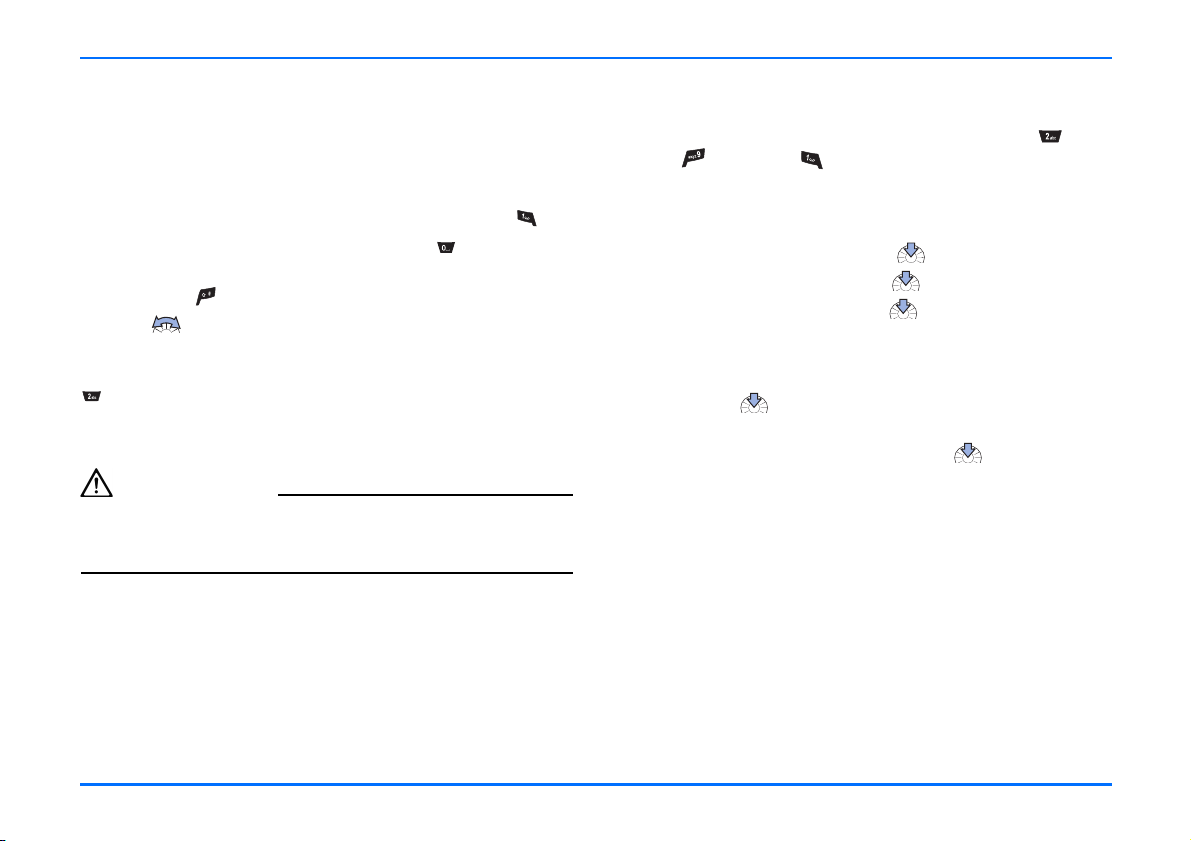
Handset HSU-4 (optioneel, afzonderlijk beschikbaar)
U kunt het alfanumerieke toetsenblok gebruiken om een
telefoonnummer of contactpersoon in te voeren.
U kunt als volgt cijfers en tekens invoeren:
X Als u een cijfer wilt invoeren, houdt u de gewenste
cijfertoets ongeveer één seconde ingedrukt.
X Als u tekens wilt oproepen, drukt u herhaaldelijk op .
X Als u een spatie wilt invoeren, drukt u op .
X Als u wilt schakelen tussen hoofdletters en kleine letters,
drukt u op .
X Met kunt u de cursor verplaatsen in de ingevoerde
tekst.
Als u bijvoorbeeld de letter C wilt invoeren, drukt u drie keer op
. Zodra rechts van de ingevoerde letter een knipperende
cursor verschijnt, kunt u het volgende teken selecteren. Herhaal
deze stappen tot de invoer is voltooid.
Waarschuwing!
Wanneer u klaar bent met het gebruik van de handset, plaatst u
deze terug in de houder. Een losse handset kan lichamelijk letsel
veroorzaken als u hard moet remmen of een ongeluk krijgt.
Snelkeuze
De snelkiesoptie is een handige functie waarmee u snel en
gemakkelijk een telefoonnummer kunt kiezen dat aan een
cijfertoets is toegekend.
Als u de snelkiesoptie wilt inschakelen (Aan) of uitschakelen
(Uit), selecteert u Instellingen > Oproepinstellingen >
Snelkeuze.
Een telefoonnummer toekennen aan een snelkeuzetoets
U kunt elk willekeurig telefoonnummer in de lijst met
contactpersonen toekennen aan een snelkeuzetoets ( tot
en met ). De toets is gereserveerd als snelkeuzetoets
voor uw voicemailbox. Voor elk van de keuzetoetsen zijn de
volgende opties beschikbaar: Nr bekijken, Wijzigen of
Verwijderen.
X Druk in het standby-display op .
X Ga naar Contacten en druk op .
X Ga naar Snelkeuze en druk op om de lijst met
snelkeuzetoetsen en de hieraan toegekende
telefoonnummers te bekijken.
X Ga naar het gewenste item in de lijst met contactpersonen
en druk op . De opties Nr bekijken, Wijzigen en
Verwijderen worden weergegeven.
X Ga naar de gewenste optie en druk op .
X Volg de instructies op het display.
Snelkeuzetoetsen gebruiken
X Houd de snelkeuzetoets die aan het gewenste nummer is
toegekend, ingedrukt totdat het nummer is gekozen.
14
Copyright © 2006 Nokia. All rights reserved.
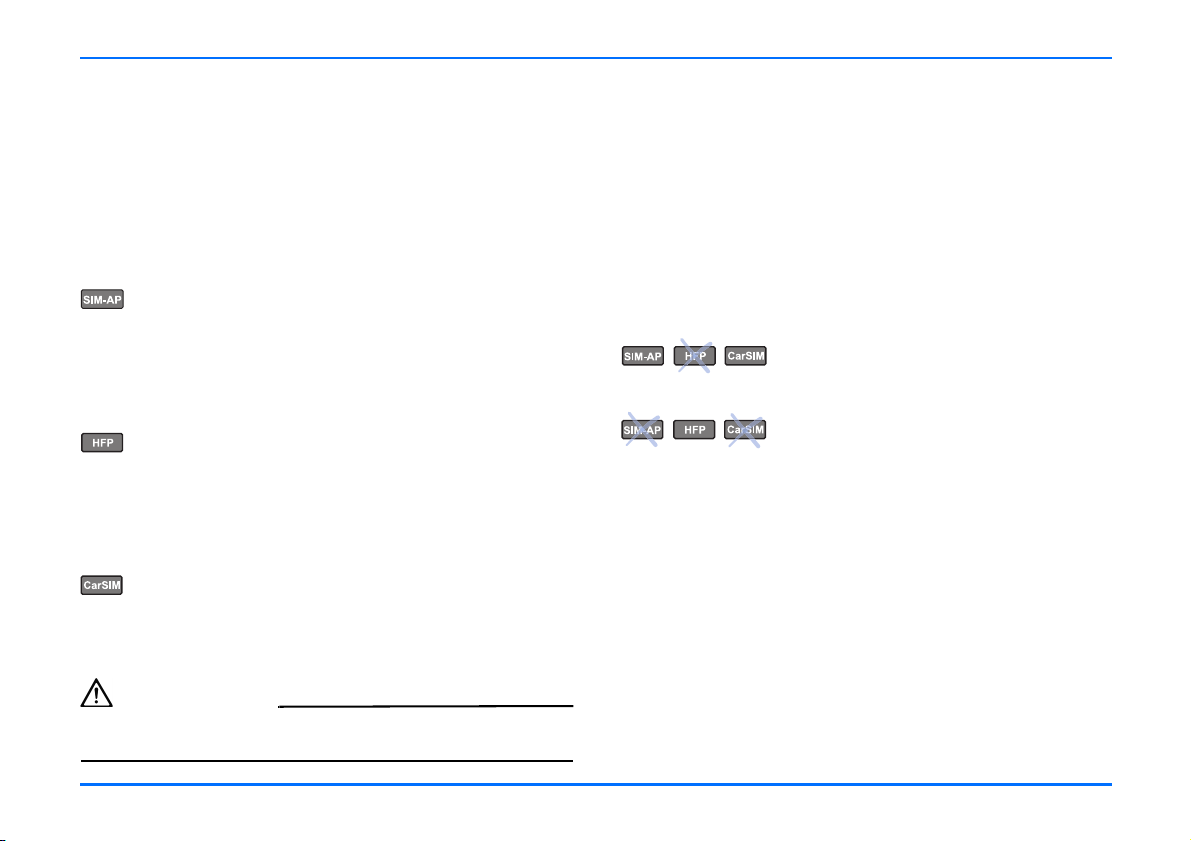
Gebruiksmodi en het eerste gebruik
2. Gebruiksmodi en het eerste
gebruik
Gebruiksmodi
De Nokia 616 carkit biedt speciale functies die u in de volgende
modi kunt gebruiken:
SIM-toegangsmodus
U kunt de carkit gebruiken met de externe SIM-kaart
van een compatibele mobiele telefoon die de Bluetoothnorm voor het SIM-toegangsprofiel ondersteunt. Zie
Bediening in de SIM-toegangsmodus op pagina 16.
Hands-free modus
U kunt de carkit gebruiken als een hands-free unit voor
een compatibele mobiele telefoon die de Bluetoothnorm voor het hands-free profiel ondersteunt. Zie
Bediening in de hands-free modus op pagina 19.
Auto-SIM-modus
U kunt de carkit met een auto-SIM-kaart gebruiken als
autotelefoon. Zie Bediening in de auto-SIM-modus op
pagina 21.
Waarschuwing!
Als u een mobiele telefoon gebruikt in combinatie met de carkit,
moet u de telefoon in bijvoorbeeld een houder plaatsen.
Als de carkit is gepaard met een mobiele telefoon die de
!
Bluetooth-norm voor het SIM-toegangsprofiel ondersteunt,
wordt automatisch een verbinding tot stand gebracht in de
SIM-toegangsmodus.
Als de mobiele telefoon alleen de Bluetooth-norm voor het
hands-free profiel ondersteunt, wordt een verbinding tot
stand gebracht in de hands-free modus. Ga naar de Nokiawebsite voor informatie over compatibele mobiele
telefoons: http://www.nokia.com.
Moduspictogrammen
Geeft aan dat een menu of functie alleen
beschikbaar is de SIM-toegangsmodus en
auto-SIM-modus.
Geeft aan dat een menu of functie alleen
beschikbaar is in de hands-free modus.
Als er geen pictogram wordt weergegeven, is het menu of de
functie beschikbaar in alle modi.
Draadloze Bluetooth-technologie
Dankzij draadloze Bluetooth-technologie kunt u een draadloze
radioverbinding tot stand brengen tussen de carkit en een
compatibel apparaat met Bluetooth-ondersteuning binnen een
bereik van maximaal tien meter. Dit kan bijvoorbeeld een
compatibele mobiele telefoon zijn, een laptopcomputer of een
draadloze hoofdtelefoon. Voor een draadloze verbinding die via
Bluetooth tussen compatibele apparaten tot stand wordt
gebracht, worden geen kosten in rekening gebracht.
Copyright © 2006 Nokia. All rights reserved.
15
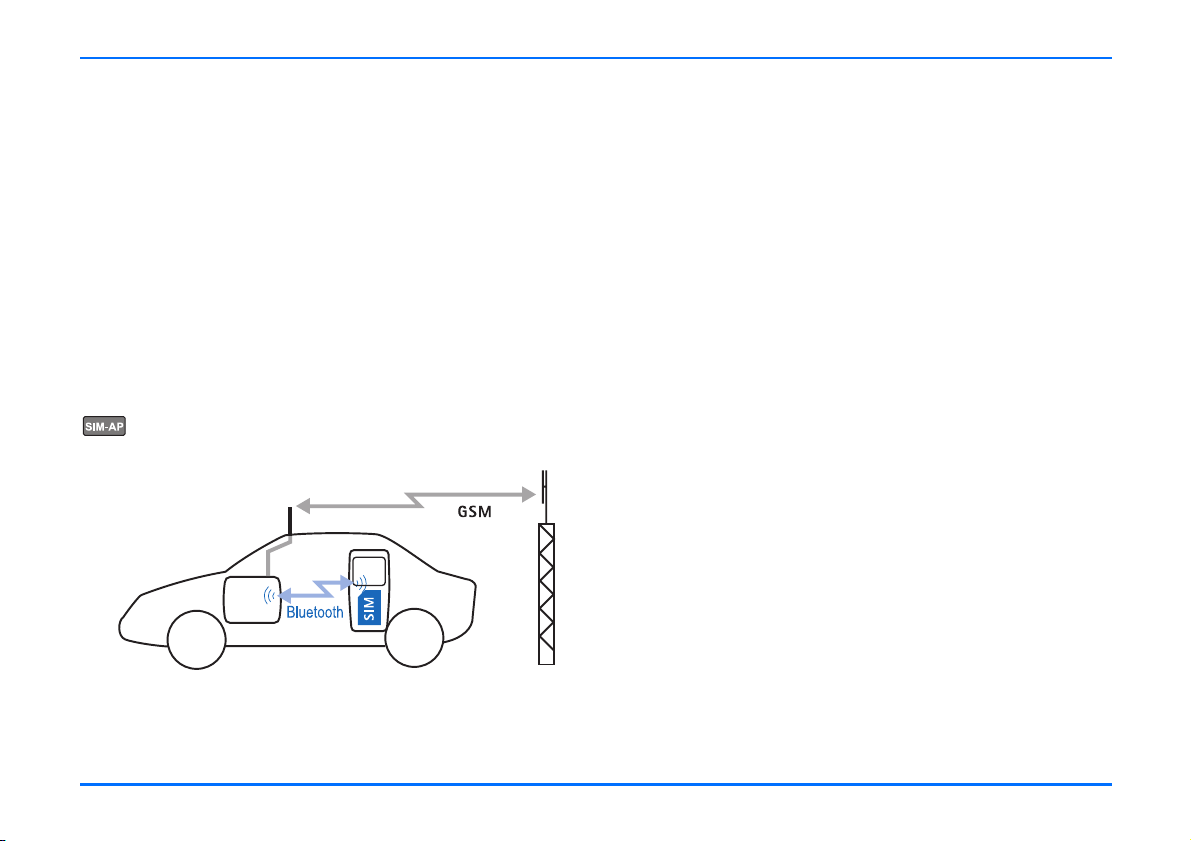
Bediening in de SIM-toegangsmodus
Er zijn diverse Bluetooth-profielnormen beschikbaar voor de
verschillende applicaties met draadloze Bluetooth-technologie.
Het is hierdoor mogelijk om een verbinding tot stand te brengen
tussen twee compatibele apparaten die Bluetooth
ondersteunen. Zie Draadloze Bluetooth-technologie op pagina
58 voor meer informatie.
Gebruikersprofielen
U kunt in de carkit twee verschillende gebruikersprofielen
instellen. In een gebruikersprofiel worden de gebruiksmodus,
contactpersonen en aangepaste instellingen van een gebruiker
opgeslagen. Bij het wisselen van gebruiker kan dit profiel snel
worden opgeroepen. Zie Een gebruikersprofiel selecteren op
pagina 65 voor meer informatie.
Bediening in de SIM-toegangsmodus
De werking van de SIM-toegangsmodus
Met deze instelling kunt u de carkit bedienen met de externe
SIM-kaart in een compatibele mobiele telefoon. Er wordt
gebruikgemaakt van Bluetooth-technologie om een draadloze
verbinding tot stand te brengen tussen de carkit en de
geselecteerde mobiele telefoon en om toegang te krijgen tot de
externe SIM-kaart voor aanmelding bij het GSM-radionetwerk.
In deze modus wordt de compatibele mobiele telefoon door de
carkit gevraagd zich af te melden bij het GSM-radionetwerk en
de benodigde telefooncomponenten voor GSMradiotransmissie uit te schakelen. Hierna heeft de carkit
toegang tot de SIM-kaart die in de compatibele mobiele
telefoon is geïnstalleerd, de externe SIM-kaart, zodat de carkit
kan worden aangemeld bij het GSM-radionetwerk. Alle
inkomende en uitgaande oproepen worden nu door de SIMkaart in de compatibele mobiele telefoon via de carkit geleid.
Voordelen
y In deze modus kunt u de SIM-kaart van de mobiele telefoon
gebruiken zonder de SIM-kaart van de carkit te wisselen.
y Via de aangepaste menu’s kunt u gebruikmaken van alle
functies van de carkit.
y De kwaliteit van spraak en geluid is uitstekend. De externe
GSM-antenne zorgt voor optimale condities voor
gegevenscommunicatie.
Bediening van de carkit in de Bluetooth SIM-toegangsmodus
16
Copyright © 2006 Nokia. All rights reserved.
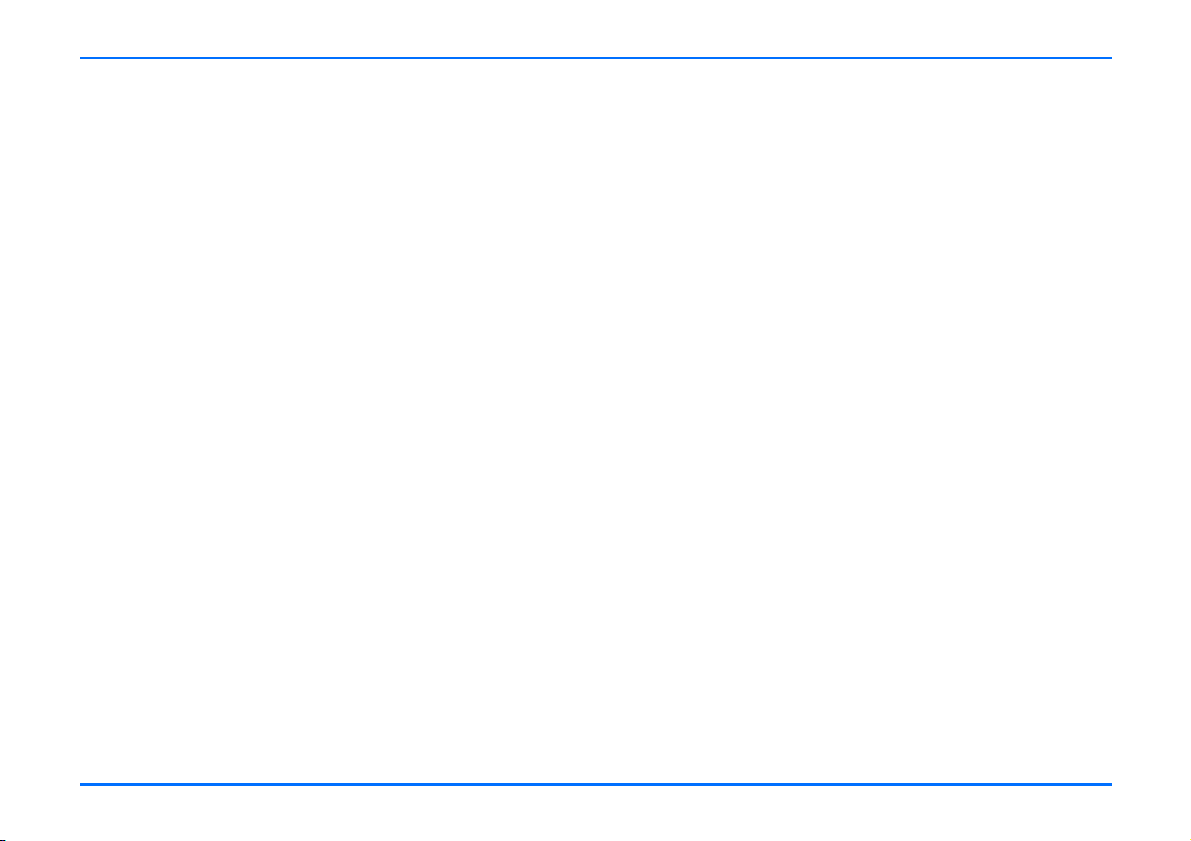
Bediening in de SIM-toegangsmodus
Gebruik
U hoeft de compatibele mobiele telefoon niet in een
telefoonhouder te plaatsen.
De draadloze Bluetooth-verbinding tussen de carkit en de
compatibele mobiele telefoon wordt in de volgende
omstandigheden verbroken:
y Het contactslot van de auto wordt uitgeschakeld. Hierdoor
wordt de carkit ook automatisch uitgeschakeld.
y De mobiele telefoon bevindt zich buiten het bereik en de
Bluetooth-verbinding wordt verbroken, bijvoorbeeld
wanneer u de auto verlaat met de mobiele telefoon.
y U activeert een andere gebruiksmodus.
y U schakelt de mobiele telefoon uit.
y U verbreekt de verbinding met de mobiele telefoon in de
SIM-toegangsmodus.
Als de laatst geselecteerde gebruiksmodus de SIMtoegangsmodus was, zoekt de carkit automatisch naar de
externe SIM-kaart van de compatibele mobiele telefoon
waarmee eerder verbinding was wanneer u het contactslot van
de auto uit- en weer inschakelt. Als de mobiele telefoon zich
binnen het bereik bevindt, wordt een draadloze Bluetoothverbinding tot stand gebracht tussen de twee apparaten.
Bluetooth-verbindingen tussen apparaten kunnen
!
automatisch worden ingesteld zonder dat u hoeft te
bevestigen. Schakel hiervoor de optie Autorisatie vragen uit
in de mobiele telefoon.
Als u regelmatig gebruikmaakt van Bluetooth-technologie,
!
kunt u de optie Autorisatie vragen van de compatibele
mobiele telefoon uitschakelen. Bluetooth-verbindingen
tussen de apparaten worden dan automatisch ingesteld
zodat u ze niet telkens hoeft te bevestigen.
Zie de gebruikershandleiding bij de compatibele mobiele
telefoon met Bluetooth-technologie voor meer informatie.
Vereisten voor gebruik
Als u de carkit wilt bedienen via een externe SIM-kaart, moet
aan de volgende eisen worden voldaan:
y De carkit moet zijn aangesloten op een externe GSM-
antenne.
y De compatibele mobiele telefoon moet een externe SIM-
kaart bevatten en moet draadloze Bluetooth-technologie en
het SIM-toegangsprofiel ondersteunen.
y De compatibele mobiele telefoon moet zijn gepaard met de
carkit voor gebruik in de SIM-toegangsmodus. Zie Paren op
pagina 59 voor meer informatie.
y De compatibele mobiele telefoon moet zijn ingeschakeld, de
batterij moet voldoende zijn opgeladen en draadloze
Bluetooth-technologie moet zijn geactiveerd.
Ga naar de Nokia-website voor informatie over compatibele
!
mobiele telefoons: http://www.nokia.com.
Copyright © 2006 Nokia. All rights reserved.
17

Bediening in de SIM-toegangsmodus
Eerste gebruik
Wanneer u het contactslot van de auto inschakelt nadat u de
carkit hebt geïnstalleerd of de optie Fabriekinst. herstellen?
hebt geselecteerd, wordt de carkit automatisch ingeschakeld.
De displaytaal en gebruiksmodus instellen
Als u geen gebruiksmodus hebt toegewezen aan het actieve
gebruikersprofiel, wordt u gevraagd de gewenste displaytaal te
selecteren.
Wanneer Gebruiksmodus wordt weergegeven, selecteert u
Bluetooth-telefoon.
Er wordt nu automatisch gezocht naar een compatibele mobiele
telefoon met ondersteuning voor draadloze Bluetoothtechnologie. Selecteer de gewenste mobiele telefoon in de lijst
met gevonden apparaten en start de paarbewerking. Er wordt
een wachtwoord met 16 cijfers weergegeven. Voer dit
wachtwoord in op de compatibele mobiele telefoon wanneer u
daarom wordt gevraagd. Zie Paren op pagina 59 voor meer
informatie.
Als de Bluetooth SIM-toegangsmodus niet door de
!
geselecteerde mobiele telefoon wordt ondersteund, wordt
automatisch de hands-free modus geactiveerd. Zie
Bediening in de hands-free modus op pagina 19 voor meer
informatie.
Als de mobiele telefoon niet wordt gevonden door de carkit,
!
controleert u eerst of draadloze Bluetooth-technologie wel
is geactiveerd in de telefooninstellingen en of de telefoon
wel zichtbaar is voor andere apparaten. Voer vervolgens
opnieuw een zoekactie uit naar apparaten met Bluetoothtechnologie. Ook als alle vereiste instellingen juist zijn, kan
een zoekactie soms eerst mislukken vanwege externe
storingen.
Wanneer u een mobiele telefoon paart in de SIM-
!
toegangsmodus, wordt een numeriek wachtwoord van 16
cijfers gegenereerd door de carkit. U kunt dit wachtwoord
desgewenst wissen. Druk hiervoor binnen drie seconden op
. Voer vervolgens een willekeurige code van 16 cijfers in
met behulp van de numerieke editor van de Navi-knop.
Met deze optie kunt u de carkit paren met een compatibele
mobiele telefoon met Bluetooth-ondersteuning en een
numeriek wachtwoord van 16 cijfers genereren. U kunt dit
wachtwoord vervolgens invoeren in de carkit.
De PIN-code invoeren
Als u om een PIN-code wordt gevraagd, geeft u de PIN-code op
van de externe SIM-kaart die in de compatibele mobiele
telefoon is geïnstalleerd. De pincode wordt op het display
weergegeven als een reeks asterisken: ****. Druk op om te
bevestigen. U wordt vervolgens gevraagd of u de PIN-code wilt
opslaan zodat deze in het vervolg automatisch wordt
geautoriseerd.
Als u de functies van de SIM-kaart alleen kunt gebruiken als
!
u de PIN-code hebt ingevoerd, bijvoorbeeld wanneer kosten
in rekening worden gebracht voor werkgerelateerde of
persoonlijke gesprekken, is voorzichtigheid geboden
wanneer u wordt gevraagd deze code op te slaan.
18
Copyright © 2006 Nokia. All rights reserved.
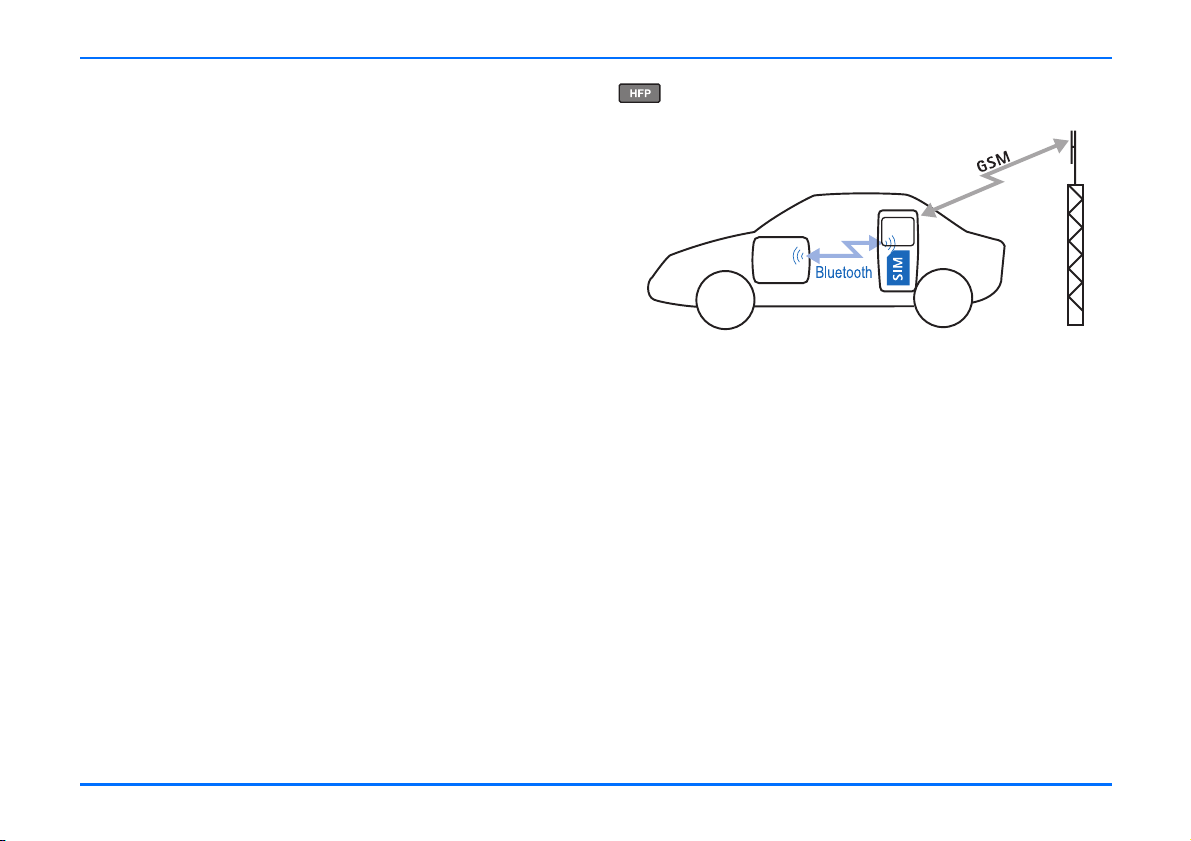
Bediening in de hands-free modus
U bent zelf verantwoordelijk voor eventueel misbruik dat
voortkomt uit het opslaan van uw PIN-code.
Als de apparaten zijn gepaard en de PIN-code is ingevoerd,
wordt de externe SIM-kaart van de geselecteerde compatibele
mobiele telefoon toegewezen aan gebruikersprofiel 1.
Contactpersonen downloaden van de mobiele telefoon
U wordt gevraagd of de contactpersonen op de externe SIMkaart en in de compatibele mobiele telefoon moeten worden
gekopieerd naar het geheugen van de carkit. Als u akkoord gaat,
worden de contactpersonen in de carkit overschreven. Zie
Instellingen downloaden op pagina 67 voor meer informatie.
Als u een automatisch een Bluetooth-verbinding tot stand
!
brengen zonder dat u eerst hoeft te bevestigen, moet u de
optie Autorisatie vragen uitschakelen in de mobiele
telefoon.
Houd er rekening mee dat zowel de contactpersonen van de
!
SIM-kaart van de mobiele telefoon als de contactpersonen
uit het interne telefoongeheugen worden gedownload.
Gereed voor gebruik
De carkit heeft nu toegang tot de SIM-kaart van de compatibele
mobiele telefoon en kan worden aangemeld bij het GSMradionetwerk. De SIM-toegangsmodus is nu geactiveerd.
Bediening in de hands-free modus
De carkit gebruiken als een hands-free apparaat voor een
mobiele telefoon
De werking van de hands-free modus
U kunt de carkit gebruiken als een handig hands-free apparaat
voor een compatibele mobiele telefoon die de Bluetooth-norm
voor het hands-free profiel ondersteunt. Hierbij maakt de carkit
via draadloze Bluetooth-technologie verbinding met de
compatibele mobiele telefoon. Naast de in- en uitvoer van
spraak en geluid worden ook de belangrijkste besturingsfuncties door de carkit overgenomen.
Voordelen
y U hebt geen extra SIM-kaart nodig.
y Er zijn diverse compatible mobiele telefoons verkrijgbaar
voor gebruik in de hands-free modus. Raadpleeg de Nokiawebsite voor informatie over deze telefoons:
http://www.nokia.com/enhancements/616
Copyright © 2006 Nokia. All rights reserved.
19
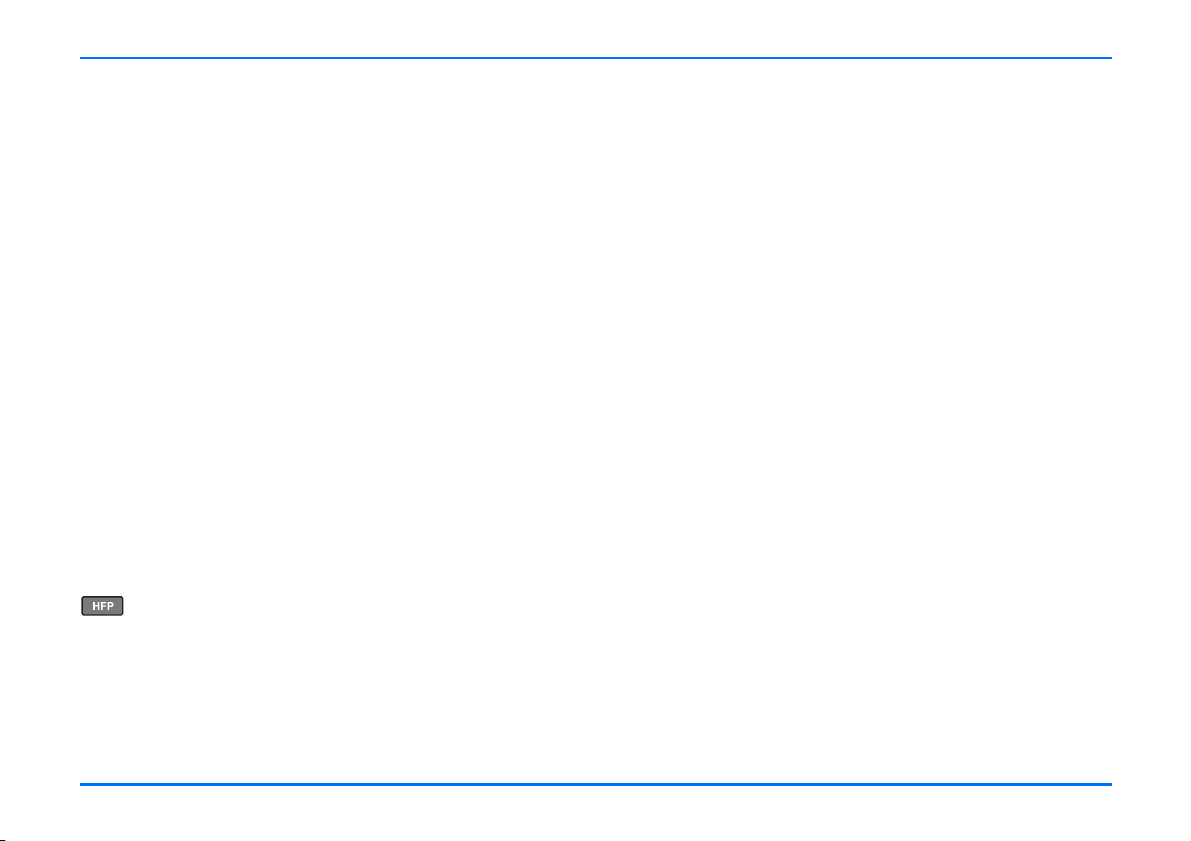
Bediening in de hands-free modus
y De menu’s van de carkit kan worden aangepast aan de
wensen van de gebruiker.
y U kunt sommige netwerkdiensten en -voorzieningen die
niet door de carkit worden ondersteund, gebruiken via de
mobiele telefoon. De telefoon moet deze diensten en
voorzieningen echter wel ondersteunen.
Vereisten voor gebruik
y U moet een compatibele mobiele telefoon gebruiken die de
Bluetooth-norm voor het hands-free profiel ondersteunt.
y De compatibele mobiele telefoon moet zijn gepaard met de
carkit voor gebruik in de hands-free modus. Zie Paren op
pagina 59 voor meer informatie.
y De compatibele mobiele telefoon moet zijn ingeschakeld, de
batterij moet voldoende zijn opgeladen en draadloze
Bluetooth-technologie moet zijn geactiveerd.
Het is mogelijk dat producten van andere fabrikanten niet
!
alle functies van de hands-free modus ondersteunen.
In de hands-free modus wordt de verbinding met het GSM-
!
radionetwerk tot stand gebracht door de mobiele telefoon.
Eerste gebruik
Wanneer u het contactslot van de auto inschakelt nadat u de
carkit hebt geïnstalleerd of de optie Fabriekinst. herstellen?
hebt geselecteerd, wordt de carkit automatisch ingeschakeld.
De displaytaal en gebruiksmodus instellen
Als u geen gebruiksmodus hebt toegewezen aan het actieve
gebruikersprofiel, wordt u gevraagd de gewenste displaytaal te
selecteren.
Wanneer Gebruiksmodus wordt weergegeven, selecteert u
Bluetooth-telefoon.
Er wordt automatsich een zoekactie gestart naar een
compatibele mobiele telefoon. De gevonden apparaten worden
in een lijst weergegeven. Selecteer de gewenste mobiele
telefoon in deze lijst en start de paarbewerking. U moet hierbij
voor beide apparaten hetzelfde Bluetooth-wachtwoord
invoeren. U kunt desgewenst ook een eigen wachtwoord
samenstellen. Zie Paren op pagina 59 voor meer informatie.
Als de geselecteerde mobiele telefoon ook het SIM-
!
toegangsprofiel ondersteunt, wordt de SIM-toegangsmodus
automatisch ingesteld als gebruiksmodus. Zie Bediening in
de SIM-toegangsmodus op pagina 16 voor meer informatie.
Contactpersonen downloaden van de mobiele telefoon
U wordt gevraagd of de contactpersonen op de externe SIMkaart en in de compatibele mobiele telefoon moeten worden
gekopieerd naar het geheugen van de carkit. Als u akkoord gaat,
worden de contactpersonen in de carkit overschreven. Zie
Instellingen downloaden op pagina 67 voor meer informatie.
Als u deze modus selecteert, moet u de optie Autorisatie
!
vragen uitschakelen in de mobiele telefoon of de verbinding
autoriseren in de mobiele telefoon.
20
Copyright © 2006 Nokia. All rights reserved.
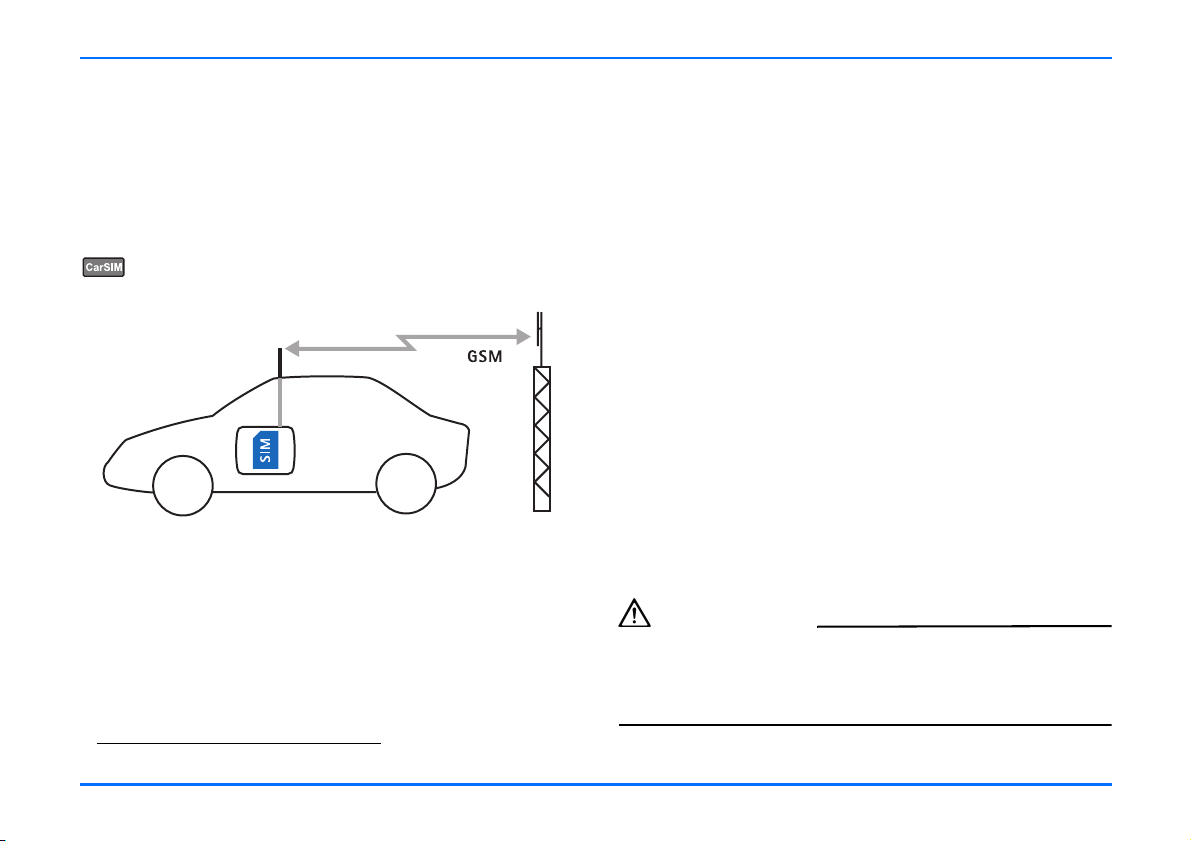
Bediening in de auto-SIM-modus
Houd er rekening mee dat zowel de contactpersonen van de
!
SIM-kaart van de mobiele telefoon als de contactpersonen
uit het interne telefoongeheugen worden gedownload.
Gereed voor gebruik
Zodra de carkit is gepaard met de compatibele mobiele
telefoon, kunt u de carkit gebruiken in de hands-free modus.
Bediening in de auto-SIM-modus
Bediening van de carkit in de auto-SIM-modus
De werking van de auto-SIM-modus
Als u een SIM-kaart1 in de carkit plaatst, kunt u de carkit
gebruiken als een autotelefoon via de externe GSM-antenne die
met het systeem is verbonden.
Voordelen
y De kwaliteit van spraak en geluid is uitstekend en de externe
GSM-antenne zorgt voor optimale condities voor
gegevenscommunicatie.
y Via de aangepaste menu's kunt u gebruikmaken van alle
functies van de carkit.
Vereisten voor gebruik
y De carkit moet zijn aangesloten op een externe GSM-
antenne.
y De carkit moet een SIM-kaart bevatten.
Als u een dual SIM-kaart of een Twin Card gebruikt, is het
!
mogelijk dat slechts één van de apparaten kan worden
aangemeld. Afhankelijk van uw netwerkoperator moet u dan
het andere apparaat uitschakelen om storingen te
voorkomen. Raadpleeg de informatie die door de
netwerkoperator is geleverd.
De auto-SIM-kaart installeren
Als u de carkit wilt gebruiken met uw eigen auto-SIM-kaart,
moet u deze kaart in de radio-unit plaatsen.
Waarschuwing!
Houd alle SIM-kaarten buiten bereik van kleine kinderen.
Raadpleeg de leverancier van uw SIM-kaart voor informatie
over het gebruik van SIM-diensten. Dit kan de serviceprovider,
netwerkoperator of een andere leverancier zijn.
1. bijvoorbeeld een dual SIM-kaart of een Twin Card
Copyright © 2006 Nokia. All rights reserved.
21
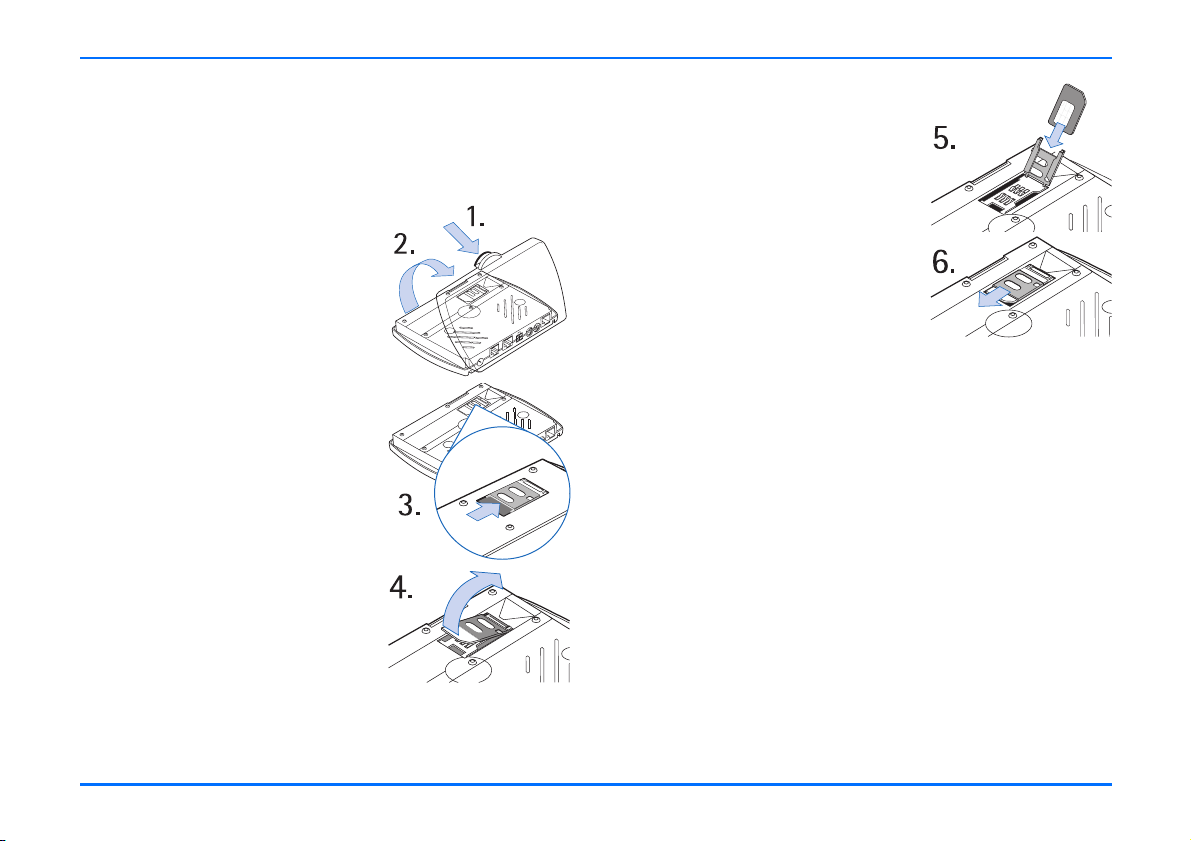
Bediening in de auto-SIM-modus
De SIM-kaart en de contactpunten van de kaart kunnen
!
gemakkelijk door krassen of buigen worden beschadigd.
Wees daarom voorzichtig wanneer u de kaart vastpakt,
plaatst of verwijdert.
X Schakel de carkit uit voordat u de SIM-kaart installeert.
X Druk voorzichtig op het palletje op
de behuizing van de radio-unit (1)
om het klepje te openen en
omhoog te tillen (2).
X Schuif de SIM-kaarthouder (3) in
de aangegeven richting om deze
te ontgrendelen.
X Open de SIM-kaarthouder door
deze omhoog te tillen (4).
X Plaats de SIM-kaart voorzichtig in
de houder (5). Zorg ervoor dat de
SIM-kaart juist is geplaatst en dat
de goudkleurige contactpunten
naar u toe zijn gericht.
X Duw de SIM-kaarthouder weer op
zijn plaats. Klik de houder vast
door deze in de aangegeven
richting te schuiven. Sluit het
klepje van de radio-unit.
Toegangscodes voor de auto-SIM-kaart
y PIN-code (4-8 cijfers):
De PIN-code (Personal Identification Number) beschermt de
auto-SIM-kaart tegen ongeoorloofd gebruik. De PIN-code
wordt gewoonlijk bij de SIM-kaart verstrekt.
Bij sommige serviceproviders kunt u ervoor kiezen dat u bij
het inschakelen geen PIN-code hoeft in te voeren.
y PIN2-code (4-8 cijfers):
De PIN2-code wordt bij sommige auto-SIM-kaarten
verstrekt en is nodig om bepaalde functies te activeren.
y De PUK-code en PUK2-code (8 cijfers):
De PUK-code (Personal Unblocking Key) is vereist voor het
wijzigen van een geblokkeerde PIN-code. De PUK2-code is
vereist voor het wijzigen van een geblokkeerde PIN2-code.
22
Copyright © 2006 Nokia. All rights reserved.
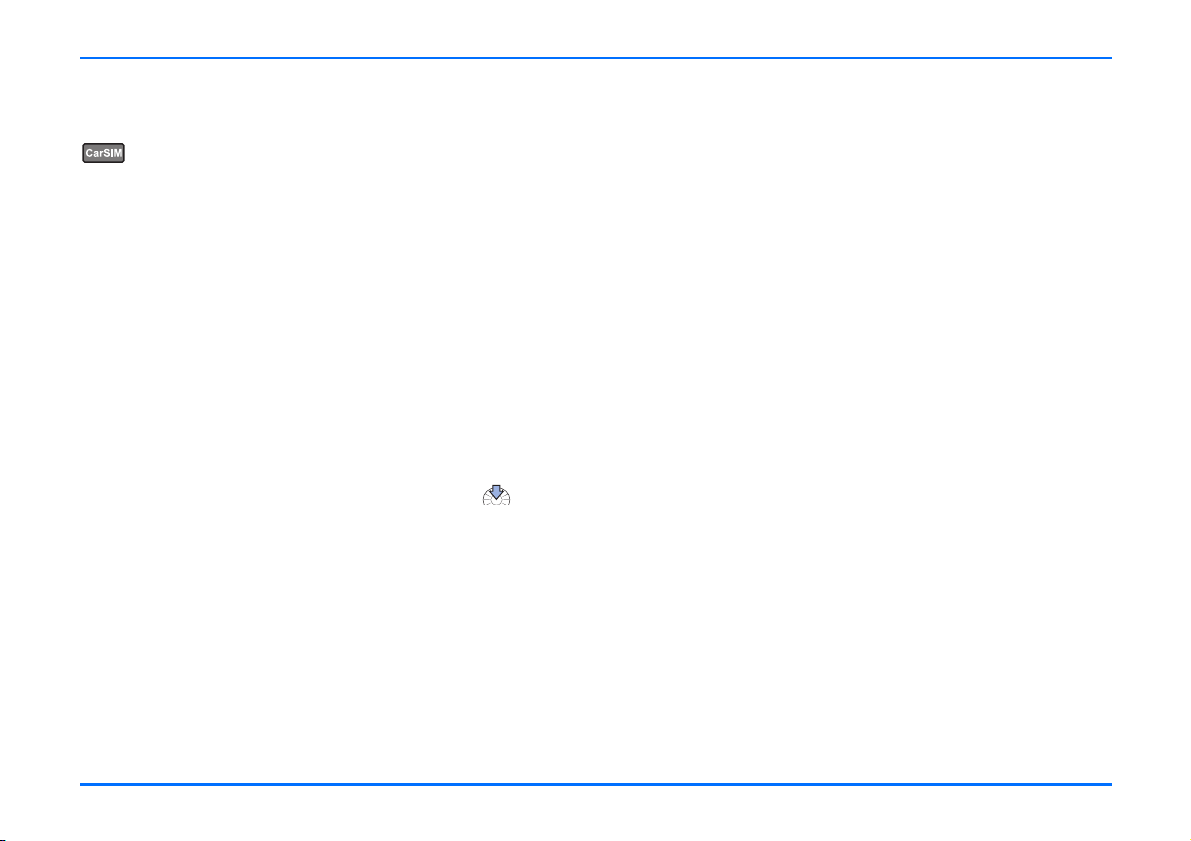
Bediening in de auto-SIM-modus
Als u deze codes niet bij uw auto-SIM-kaart hebt gekregen,
!
neemt u contact op met de serviceprovider.
Eerste gebruik
Wanneer u het contactslot van de auto inschakelt nadat u de
carkit hebt geïnstalleerd of de optie Fabriekinst. herstellen?
hebt geselecteerd, wordt de carkit automatisch ingeschakeld.
De displaytaal en gebruiksmodus instellen
Als u geen gebruiksmodus hebt toegewezen aan het actieve
gebruikersprofiel, wordt u gevraagd de gewenste displaytaal te
selecteren.
Wanneer Gebruiksmodus wordt weergegeven, selecteert u
Auto-SIM-kaart.
De PIN-code invoeren
Wanneer u om een PIN-code wordt gevraagd, voert u de PINcode van de auto-SIM-kaart in. Deze code wordt op het display
weergegeven als een reeks asterisken: ****. Druk op om te
bevestigen.
Als het bericht SIM geweig. wordt weergegeven op het
!
display terwijl er wel een SIM-kaart in de radio-unit is
geplaatst die is toegewezen aan het actieve
gebruikersprofiel, neemt u contact op met uw
netwerkoperator of serviceprovider.
naar dit geheugen van het actieve gebruikersprofiel moeten
worden gekopieerd.
De carkit maakt gebruik van de contactpersonen in het
!
interne geheugen en niet van de contactpersonen op de
auto-SIM-kaart. Het wordt daarom aangeraden de
contactpersonen op de auto-SIM-kaart naar het geheugen
van carkit te kopiëren.
Gereed voor gebruik
De carkit wordt via de auto-SIM-kaart bij het GSMradionetwerk aangemeld en kan worden bediend in de autoSIM-modus.
Contactpersonen downloaden van de auto-SIM-kaart
Als het geheugen van de carkit geen contactpersonen bevat,
wordt u gevraagd of de contactpersonen op de auto-SIM-kaart
Copyright © 2006 Nokia. All rights reserved.
23
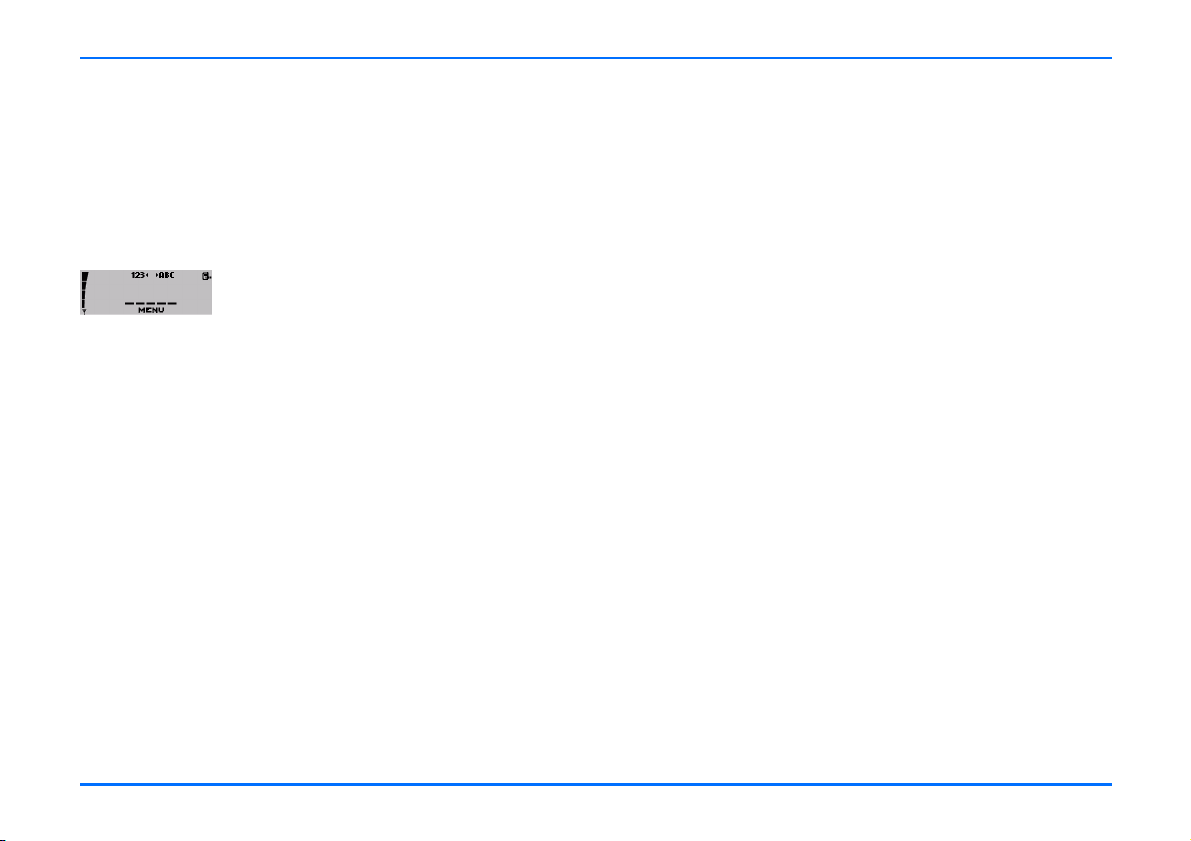
Overzicht van de belangrijkste functies
3. Overzicht van de belangrijkste
functies
De onderstaande functies worden slechts kort beschreven.
Raadpleeg de referenties als u meer informatie wilt.
De carkit inschakelen
De carkit wordt aangesloten op het contactslot. Dit betekent
dat de carkit automatisch wordt ingeschakeld wanneer u de
contactsleutel omdraait.
Zie Gebruiksmodi en het eerste gebruik op pagina 15 als u geen
actief gebruikersprofiel hebt geconfigureerd.
Als u de carkit inschakelt, wordt geprobeerd het actieve
gebruikersprofiel en de laatst geselecteerde gebruiksmodus te
openen. Als het laatst geselecteerde gebruikersprofiel niet
geopend kan worden, wordt geprobeerd een ander
gebruikersprofiel te openen.
Indien u de carkit het laatst hebt gebruikt in de hands-free
modus of SIM-toegangsmodus, wordt via draadloze Bluetoothtechnologie automatisch gezocht naar de compatibele mobiele
telefoon die u gebruikte. Indien u de carkit het laatst hebt
gebruikt in de auto-SIM-modus, wordt geprobeerd verbinding
te maken met de SIM-kaart in de radio-unit.
Als de carkit niet automatisch een gebruiksmodus kan
activeren, wordt de volgende lijst opties weergegeven op het
display:
y Opn. verb. met gebruiker 1/2
Dit is een handige optie als de mobiele telefoon onbedoeld
wordt uitgeschakeld of als deze via een draadloze
Bluetooth-verbinding was aangesloten op een
hoofdtelefoon.
y Gebruiker 2/1
De carkit schakelt over naar het andere gebruikersprofiel.
y Auto-SIM voor sessie gebr.
Als er een SIM-kaart is geïnstalleerd in de carkit, wordt
tijdelijk deze kaart gebruikt. Gebruikerspecifieke
instellingen, zoals contactpersonen, worden in het
geheugen bewaard. De volgende keer dat u de carkit
inschakelt, wordt opnieuw geprobeerd de eerder gebruikte
modus te activeren.
y Gebruiksmodus
Met deze optie kunt u zoeken naar apparaten met
ondersteuning voor Bluetooth-technologie zodat u een
mobiele telefoon kunt selecteren voor gebruik met de carkit.
Indien mogelijk wordt automatisch de SIM-toegangsmodus
geselecteerd door de carkit; anders wordt de hands-free
modus geselecteerd.
Hiervoor wordt een paarbewerking met een Bluetoothwachtwoord gestart. Zie Paren op pagina 59 voor meer
informatie.
U kunt desgewenst ook de auto-SIM-modus selecteren.
y Noodoproep doen?
Met deze optie kunt u noodoproep doen.
24
Copyright © 2006 Nokia. All rights reserved.
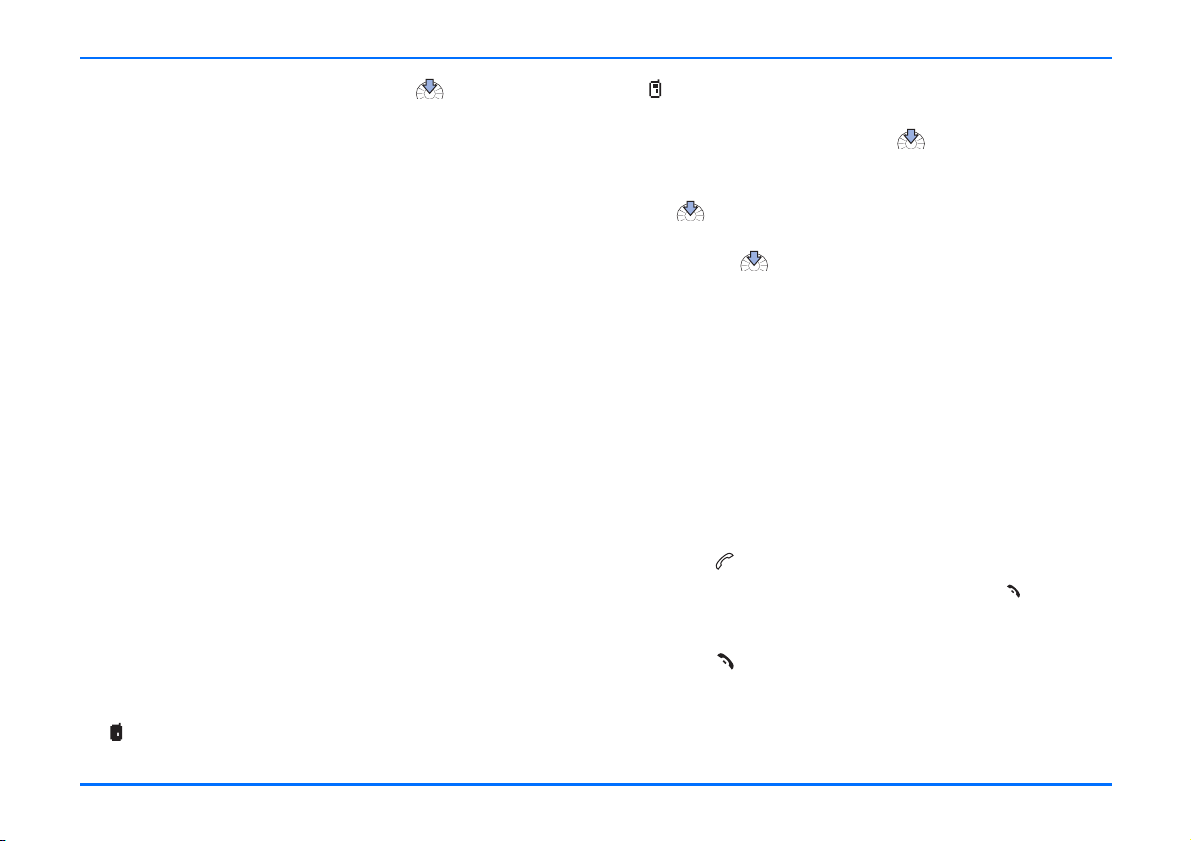
Inkomende oproep
X Ga naar de gewenste optie en druk op om deze te
selecteren.
De beschikbare opties zijn afhankelijk van de geselecteerde
!
gebruiksmodus.
Contactpersonen downloaden
Als de carkit is verbonden met een compatibele mobiele
telefoon, kunt u de contactpersonen van de telefoon naar de
carkit downloaden met behulp van de optie Contacten
downloaden in het menu Gebr.ggvns (Gebruikersgegevens).
Deze functie is belangrijk omdat u geen directe toegang
!
hebt tot de lijst met contactpersonen op een auto-SIMkaart in de carkit. U hebt pas toegang tot deze nummers als
u ze naar het geheugen van de carkit kopieert.
Als u een auto-SIM-kaart gebruikt, moet een mobiele telefoon
selecteren voor de downloadbewerking. Zie Contacten
downloaden op pagina 64 voor meer informatie.
Meerdere gebruikers
In de carkit kunt u gegevens of instellingen opslaan en beheren
met twee verschillende gebruikersprofielen. Een
gebruikersprofiel bevat contactpersonen, naamlabels,
spraakopdrachten of instellingen van de carkit. Op deze manier
kunnen twee personen die de auto delen, hun eigen persoonlijke
gebruikersprofiel te activeren en zo via dezelfde SIM-kaart hun
eigen gebruikersgegevens gebruiken.
Gebruiker 1
Gebruiker 2
X Druk in het standby-display op om het menu te
openen.
X Ga naar het menu Gebr.ggvns (Gebruikersgegevens) en druk
op om dit menu te openen.
X Ga naar Wijzigen in gebruiker 1 of Wijzigen in gebruiker 2
en druk op om de gewenste optie te selecteren.
X Het geselecteerde gebruikersprofiel wordt geactiveerd.
U wordt mogelijk gevraagd de PIN-code van de externe SIM-
kaart in te voeren.
Zie Een gebruikersprofiel selecteren op pagina 65 voor meer
informatie.
Inkomende oproep
Voor inkomende oproepen zijn de volgende opties beschikbaar:
Een inkomende oproep accepteren
U kunt als volgt een inkomende oproep accepteren:
X Druk op .
X Als u een gesprek wilt beëindigen, drukt u op .
Een inkomende oproep weigeren
X Druk op om een inkomende oproep te weigeren.
Als Doorschakelen bij bezet (netwerkdienst) is geactiveerd en
inkomende oproepen naar een ander nummer worden
doorgeschakeld, bijvoorbeeld het nummer van uw voicemailbox,
worden alle geweigerde oproepen ook naar dit nummer
Copyright © 2006 Nokia. All rights reserved.
25

Inkomende oproep
doorgeschakeld. Zie Doorschakelen (netwerkdienst) op pagina
45 voor meer informatie.
Het beltoonvolume aanpassen
X U kunt het beltoonvolume voor een inkomende oproep
aanpassen met .
Wachtfunctie
Als de optie Wachtfunctie (netwerkdienst) is geactiveerd, wordt
u tijdens een telefoongesprek gewaarschuwd dat er een
inkomende oproep is. U kunt dit tweede gesprek vervolgens
aannemen.
U kunt als volgt een inkomende oproep beantwoorden terwijl u
een telefoongesprek voert:
X Druk op .
Het eerste gesprek wordt in de wacht gezet.
X Druk op om te schakelen tussen het actieve gesprek en
het gesprek in de wacht.
Het andere gesprek wordt in de wacht gezet.
X Druk op om het actieve gesprek te beëindigen en terug te
keren naar het gesprek in de wacht.
Zie Wachtfunctie (netwerkdienst) op pagina 47 voor meer
informatie.
Opties tijdens een gesprek
De volgende opties zijn beschikbaar tijdens een actief gesprek:
y Microfoon uit
y DTMF verz.
y Contacten
X Druk tijdens een actief gesprek op .
X Ga naar de gewenste optie en druk op om deze te
selecteren.
Het luidsprekervolume aanpassen
X U kunt het luidsprekervolume aanpassen met .
De microfoon uitschakelen
Als u een gesprek wilt dempen, selecteert u Microfoon uit om te
microfoon uit te schakelen. De tekst Uit wordt weergegeven.
X Druk tijdens een actief gesprek op .
X Ga naar Uit en druk op om het gesprek te dempen.
X Druk op om de microfoon weer in te schakelen.
Overschakelen van de hands-free modus naar een draadloze hoofdtelefoon
X Druk op om een inkomende oproep of actief gesprek over
te schakelen van de hands-free modus naar een draadloze
hoofdtelefoon.
Zie Draadloze Bluetooth-technologie op pagina 58 voor de
vereisten hiervoor.
26
Copyright © 2006 Nokia. All rights reserved.

Inkomende oproep
DTMF-tonen verzenden
DTMF-toonreeksen kunnen bijvoorbeeld worden gebruikt om
wachtwoorden te verzenden, om uw antwoordapparaat te
bereiken, of om een automatisch spraaksysteem te besturen.
X Druk tijdens een gesprek op .
X Ga naar DTMF verz. en druk op om deze optie te
selecteren.
X Ga naar rechts naar de lijst met contactpersonen en
selecteer een vooraf gedefinieerde en opgeslagen reeks
cijfers.
X Ga naar links en voer een reeks cijfers in.
X Druk op om de gewenste optie te selecteren.
X Als u de lijst met contactpersonen hebt geopend, gaat u
naar de gedefinieerde reeks en drukt u op om deze te
selecteren.
of
X Als u de gewenste reeks cijfers wilt invoeren, gebruikt u de
teksteditor of het toetsenblok van de optionele handset
HSU-4 (zie Alfanumeriek toetsenblok op pagina 13).
Zodra u een cijfer selecteert, wordt het direct verzonden als
DTMF-toon.
X Druk op om deze optie af te sluiten. U keert terug naar
het standby-display. De oproep blijft actief.
Contacten
Tijdens het bellen kunt u de lijst met contactpersonen
weergeven om bijvoorbeeld een nummer op te zoeken of de
beller een bepaald nummer te geven.
U kunt als volgt contacten weergeven:
X Druk tijdens een gesprek op .
X Ga naar Contacten en druk op om deze optie te
selecteren.
X Zie Een nummer in de lijst met contactpersonen kiezen
(naam zoeken) op pagina 28 voor informatie over het
navigeren in de lijst met contactpersonen.
X Druk op om de lijst met contactpersonen af te sluiten. De
oproep blijft actief.
Recorder
Met de recorderfunctie kunt u spraak, geluiden of een actief
telefoongesprek opnemen.
Waarschuwing!
Houd u aan de lokale wetgeving met betrekking tot het
opnemen van gesprekken. Gebruik deze functie niet op
onrechtmatige wijze.
X Houd ingedrukt als u tijdens een telefoongesprek een
opname wilt starten.
Copyright © 2006 Nokia. All rights reserved.
27

Belfuncties
X Druk op om de opname te stoppen.
Zie Recorder op pagina 57 voor meer informatie.
Belfuncties
Afhankelijk van de geselecteerde gebruiksmodus zijn er diverse
belfuncties beschikbaar.
Een nummer in de lijst met contactpersonen kiezen (naam zoeken)
U kunt een nummer kiezen door gewoon
een naam in de lijst met
contactpersonen te selecteren:
X Zoek in het standby-display naar de gewenste beginletter in
de lijst met contactpersonen en druk op om de letter te
selecteren.
X Selecteer de tweede letter en de letters daarna op dezelfde
manier.
X Houd ingedrukt of druk op om de lijst met namen
te bekijken die beginnen met de geselecteerde letters.
X Ga naar de gewenste naam en druk op om het nummer
te kiezen dat bij deze naam is opgeslagen.
U kunt maximaal vijf telefoonnummers opslaan voor een
contactpersoon en aan elk nummer een ander symbool
toekennen. Hiervoor worden de volgende pictogrammen
gebruikt: (algemeen), (mobiel), (thuis), (kantoor)
en (fax).
U kunt als volgt een van de andere
nummers bellen die bij een naam zijn
opgeslagen:
X Druk op en ga naar het gewenste symbool of
telefoonnummer.
X Druk op om het nummer te bellen.
Spraakgestuurde nummerkeuze
U kunt een nummer kiezen door het spraaklabel uit te spreken
dat is toegekend aan een nummer van een contactpersoon.
U kunt als volgt spraakgestuurde nummerkeuze gebruiken:
X Druk op . De tekst Nu spreken wordt weergegeven.
X Spreek het label voor het gewenste nummer luid en duidelijk
uit.
Als de carkit het spraaklabel herkent, wordt het opgenomen
label afgespeeld en wordt na anderhalve seconde
automatisch het bijbehorende nummer gekozen.
Zie Spraaklabels op pagina 53 voor meer informatie.
U kunt via spraak een contactpersoon bellen als u een
spraaklabel hebt opgenomen voor een nummer dat is
opgeslagen in de mobiele telefoon. Houd er rekening mee dat u
alleen de spraaklabels voor contactpersonen in het geheugen
van de mobiele telefoon kunt gebruiken.
28
Copyright © 2006 Nokia. All rights reserved.

Belfuncties
Zie de gebruikershandleiding bij de mobiele telefoon voor
informatie over het opnemen van spraaklabels.
U kunt als volgt spraakgestuurde nummerkeuze gebruiken:
X Druk op . De tekst Nu spreken wordt weergegeven.
X Spreek het label voor het gewenste nummer luid en duidelijk
uit.
Als de carkit het spraaklabel herkent, wordt het opgenomen
label afgespeeld en wordt na anderhalve seconde
automatisch het bijbehorende nummer gekozen.
Opnieuw bellen
Als u een nummer dat u onlangs hebt gebeld opnieuw wilt
bellen, kunt u een lijst weergeven met de nummers die u het
laatst hebt gebeld:
X Druk in het standby-display op om de lijst met laatst
gekozen nummers weer te geven.
X Ga naar het gewenste nummer en druk op om het te
selecteren.
X Druk op om het nummer te bellen.
Oproepen
De telefoonnummers van gemiste,
ontvangen en uitgaande oproepen en de
datum en tijd van uw telefoongesprekken worden geregistreerd.
U kunt als volgt de oproepregistratie openen:
X Druk in het standby-display op .
X Ga naar Oproepen en druk op om de items weer te
geven.
X Ga naar de gewenste lijst en druk op om deze weer te
geven.
U kunt een snelle methode gebruiken om de lijst de tien laatst
gekozen
nummers weer te geven.
X Druk in het standby-display op .
X Ga naar het gewenste nummer en druk op om het te
selecteren.
X Druk op om het nummer te bellen.
Zie Oproepen op pagina 41 voor meer informatie.
Bellen met de NaviTM-knop
U kunt de Navi-knop gebruiken om een telefoonnummer in te
voeren en te bellen.
X Ga in het standby-display naar het eerste cijfer van het
telefoonnummer en druk op om het te selecteren.
X Herhaal deze stap voor de andere cijfers totdat het volledige
telefoonnummer op het display staat.
X Druk op om het nummer te bellen.
Bellen met de optionele handset HSU-4
U kunt een telefoonnummer invoeren met het toetsenblok op de
handset.
X Voer het gewenste telefoonnummer in.
X Druk op om het nummer te bellen.
Copyright © 2006 Nokia. All rights reserved.
29

Berichten
Luisteren naar spraakberichten
Als u het nummer van uw voicemailbox hebt opgeslagen in de
carkit, kunt u als volgt de voicemailbox bellen om uw
spraakberichten te beluisteren:
X Druk in het standby-display op om het menu te
openen.
X Ga naar het menu Instellingen en druk op om het te
openen.
X Ga naar Voicemailbox en druk op om dit menu-item te
selecteren.
X Ga naar Luisteren naar spraakbericht. en druk op om
de voicemailbox te bellen.
Druk in het standby-display op en houd deze toets
!
ingedrukt om direct de voicemailbox te bellen.
Als u de optionele handset HSU-4 gebruikt, houdt u
!
ingedrukt om direct uw voicemailbox te bellen.
Zie Voicemailbox op pagina 49 voor meer informatie.
Berichten
Als u deze functies wilt gebruiken, moet u bepaalde instellingen
definiëren. Zie Berichtinstellingen op pagina 39 voor meer
informatie.
Zie Berichten op pagina 36 voor informatie over extra functies.
Inbox
Wanneer u een tekstbericht hebt ontvangen, wordt de tekst
Inbox weergegeven. Het pictogram geeft aan dat er
ongelezen tekstberichten zijn.
U kunt als volgt een tekstbericht lezen:
X Druk in het standby-display op om het menu te
openen.
X Ga naar het menu Berichten en druk op om dit menu
te openen.
X Ga naar 1 nieuw bericht ontvangen en druk op om de
lijst met berichten weer te geven.
X Ga naar het gewenste bericht en druk op om het te
lezen.
X U kunt in het bericht bladeren.
U kunt een geselecteerd bericht op verschillende manieren
afhandelen.
y Bellen
y Beantwoorden (alleen met de handset HSU-4)
y Antwoorden met sjabloon (alleen met het invoerapparaat
CUW-3)
y Doorsturen
y Opslaan als sjabloon
y Verwijderen
y Kopiëren naar telefoon
X Druk op .
30
Copyright © 2006 Nokia. All rights reserved.

X Ga naar de gewenste optie en druk op om deze te
selecteren.
Zie Inbox op pagina 37 voor meer informatie.
Overige functies en opties
De carkit beschikt over een groot aantal extra functies en
opties. Zie Menufuncties op pagina 36 voor meer informatie.
Overige functies en opties
Copyright © 2006 Nokia. All rights reserved.
31

Het menu
4. Het menu
De Nokia 616 carkit biedt een uitgebreid scala aan functies, die
gegroepeerd zijn in menu's. Afhankelijk van de geselecteerde
gebruiksmodus kan de menustructuur verschillen.
Een menufunctie activeren
Druk voor toegang tot het menu op in het standby-display.
U kunt als volgt door het menu navigeren:
Draai de Navi-knop naar links om van beneden naar
boven door een lijst met opties te bladeren.
Draai de Navi-knop naar rechts om van boven naar
beneden door een lijst met opties te bladeren.
Druk op de Navi-knop om de gewenste optie te
selecteren.
Druk op deze toets om invoer te verwijderen of terug te
keren naar het vorige menuniveau (zie de lijst met
menufuncties). Houd deze toets ingedrukt om het display
te wissen en terug te gaan naar het standby-display.
Overzicht van de menufuncties
In de onderstaande twee lijsten ziet u de menu-items in de
volgorde waarin ze worden opgeroepen in de carkit:
SIM-toegangsmodus en auto-SIM-modus
Hands-free modus
Deze gebruikershandleiding bevat een gedetailleerde uitleg
!
van elk menu-item. De relevante paginanummers staan
tussen haakjes achter de hoofdmenu-items.
Als u de handset HSU-4 gebruikt in combinatie met de
!
carkit, zijn er extra functies beschikbaar in de menu’s
Berichten en Contacten. Raadpleeg de gebruikers-
handleiding bij de handset HSU-4 voor meer informatie
hierover.
32
Copyright © 2006 Nokia. All rights reserved.

Overzicht van de menufuncties
■ Berichten (pagina 36)
Bericht maken*
Verzenden
Tekst wissen
Sjabloon gebruiken
Opslaan als sjabloon
Inbox
Terugbellen
Beantwoorden
Doorsturen
Opslaan als sjabloon
Verwijderen
Kopiëren naar telefoon
Verzonden berichten*
Openen
Details
Verwijderen
Instellingen berichten
Nr van berichtencentrale
Antwoord via zelfde
centrale
Sjablonen bekijken
Verzenden
Verwijderen
Bericht maken
Beantwoorden
■ Oproepen (pagina 41)
Gemiste oproepen
Ontvangen oproepen
Gekozen nummers
■ Oproepen (pagina 41)
Gemiste oproepen
Ontvangen oproepen
Gekozen nummers
■ Contacten (pagina 42)
Zoeken
Verwijderen
Geheugenstat.
■ Tonen (pagina 43)
Beltoonvolume
Beltoon
Signaaltonen
■ Contacten (pagina 42)
Zoeken
Verwijderen
Geheugenstat.
Zie Instellingen voor signaaltonen.
Copyright © 2006 Nokia. All rights reserved.
33

Overzicht van de menufuncties
■ Instellingen (pagina 44)
Tijd en datum instellen
Tijd instellen
Tijdnotatie
Datum instellen
Datumnotatie
Oproepinstellingen
Mijn nummer
verzenden
Netwerkinstelling
Aan
Uit
Doorschakelen
Alle spraakopr.
doorschakelen
Doorschakelen
bij bezet
Doorschak.
bij niet opnemen
Doorsch.
bij buiten bereik
Doorschak.
als niet beschikb.
Alle doorsch.
annuleren
Automatisch
beantwoorden
Uit
Aan
Wachtfunctie
Activeren
Annuleren
Status contr.
■ Instellingen (pagina 44)
Tijd en datum instellen
Tijd instellen
Tijdnotatie
Datum instellen
Datumnotatie
Automatisch beantwoorden
Uit
Aan
■ Instellingen vervolg
(pagina 47)
Snelkeuze*
Aan
Uit
Telefooninstellingen
Taal
Instellingen verlichting
Celinformatie
Aan
Uit
Netwerkselectie
Automatisch
Handmatig
Uitschakeltimer
Voicemailbox
Luisteren naar
spraakbericht.
Nummer voicemailbox
GPRS-modem
Beveiligingsinstellingen
PIN-code vragen
PIN-code wijzigen
Beperkte groep
gebruikers
Standaard
Aan
Uit
Vaste nummers
Aan
Uit
Lijst met nrs
■ Instellingen vervolg
(pagina 47)
Taal
Instellingen verlichting
Uitschakeltimer
Signaaltonen
Voicemailbox
Luisteren naar
spraakbericht.
Nummer voicemailbox
34
Copyright © 2006 Nokia. All rights reserved.

Overzicht van de menufuncties
■ Instellingen vervolg
(pagina 52)
Instellingen equalizer
Luidspreker
Radioluidspr.
Fabriekinst. herstellen?
■ Spraak (pagina 53)
Spraaklabels
Nieuw spraaklabel
Lijst met spraaklabels
Spelen
Wijzigen
Verwijderen
Spraakopdrachten
Nieuwe spraakopdr.
Lijst met sprkop-
drachten
Spelen
Wijzigen
Verwijderen
■ Recorder (pagina 57)
Opnemen
Spelen
Verwijderen
■ Instellingen vervolg
(pagina 52)
Instellingen equalizer
Luidspreker
Radioluidspr.
Fabriekinst. herstellen?
■ Bluetooth (pagina 58)
Actieve app. bekijken
Gepaarde app. bekijken
Verbinding maken
Paar scheiden
Autorisatie vragen
Bluetooth-naam bew.
Bluetoothnaam
(carkit)
Tweede verb. toestaan
Zichtbaarheid
■ Gebr.ggvns (pagina 64)
Contacten downloaden
Wijzigen in gebruiker 1
Instell. voor gebruiker 1
Gebruiksmodus
Actieve gebruiksmodus
Instellingen
downloaden
SIM en
telef.geheugen
SIM-geheugen
Telefoongeheugen
■ Bluetooth (pagina 58)
Actieve app. bekijken
Gepaarde app. bekijken
Paar scheiden
Autorisatie vragen
Bluetooth-naam bew.
Bluetoothnaam
(carkit)
Zichtbaarheid
■ Gebr.ggvns (pagina 64)
Contacten downloaden
Wijzigen in gebruiker 1
Instell. voor gebruiker 1
Gebruiksmodus
Actieve gebruiksmodus
Instellingen
downloaden
SIM en
telef.geheugen
SIM-geheugen
Telefoongeheugen
* Functie alleen beschikbaar met de optionele handset HSU-4.
Copyright © 2006 Nokia. All rights reserved.
35

Menufuncties
5. Menufuncties
U kunt de Nokia 616 carkit gebruiken in verschillende modi. De
beschikbare menufuncties zijn afhankelijk van de geselecteerde
gebruiksmodus.
Pictogrammen geven aan in welke modi de afzonderlijke
menufuncties worden ondersteund. Zie Moduspictogrammen
op pagina 15 voor meer informatie.
Berichten
U kunt niet alleen SMS-berichten op de
carkit ontvangen en lezen, maar ook
SMS-berichten schrijven (met de
optionele handset HSU-4), verzenden en
opslaan. Alle berichten worden opgeslagen in het SMSgeheugen. Als u echter uw eigen SMS-berichten wilt verzenden,
selecteert u INSTELLINGEN BER..
Zodra een tekstbericht is verzonden, verschijnt de tekst
!
Bericht verzonden op het display van de carkit. Hiermee
wordt alleen aangegeven dat het bericht is verzonden naar
het nummer van de berichtencentrale dat in de carkit is
geprogrammeerd. Dit wil dus niet zeggen dat het bericht de
beoogde ontvanger heeft bereikt.
Tekstberichten worden weergegeven op de mobiele telefoon en
niet op het display van de carkit.
Bericht maken (alleen met de handset HSU-4)
(Optie)
X Druk in het standby-display op om het menu te
openen.
X Ga naar het menu Berichten en druk op om dit menu
te openen.
X Ga naar Bericht maken en druk op om deze optie te
selecteren.
X Gebruik het alfanumerieke toetsenblok op de handset om
het tekstbericht te schrijven. Zie Handset HSU-4 (optioneel,
afzonderlijk beschikbaar) op pagina 13 voor meer
informatie.
X Als u klaar bent met het schrijven van het bericht, drukt u op
.
U kunt het bericht op verschillende manieren afhandelen.
Verzenden
X Ga naar Verzenden en druk op om deze optie te
selecteren.
X Gebruik het alfanumerieke toetsenblok om het
telefoonnummer in te voeren en druk ter bevestiging op
.
X Druk op om het bericht te verzenden.
X Volg de instructies op het display.
Of
X Zoek naar de gewenste beginletter in de lijst met
contactpersonen en druk op om de letter te selecteren.
36
Copyright © 2006 Nokia. All rights reserved.

Berichten
X Selecteer de tweede letter en de letters daarna op dezelfde
manier.
X Houd ingedrukt om de lijst met namen te bekijken die
beginnen met de geselecteerde letterreeks.
X Druk op om de gewenste naam te selecteren.
X Druk op om het bericht te verzenden.
X Volg de instructies op het display.
Tekst wissen
Met deze functie wist u de ingevoerde tekstberichten.
X Ga naar Tekst wissen en druk op om deze optie te
selecteren.
Sjabloon gebruiken
Met deze optie verzendt u een eerder opgeslagen tekstbericht.
Selecteer Sjabloon gebruiken om een lijst met beschikbare
sjablonen weer te geven.
X Druk in het standby-display op om het menu te
openen.
X Ga naar het menu Berichten en druk op om dit menu
te openen.
X Ga naar Sjablonen bekijken en druk op om de lijst met
beschikbare sjablonen weer te geven.
X Ga naar de gewenste sjabloon en druk op om deze te
selecteren.
X U kunt bladeren om de volledige tekst te bekijken.
X Druk op om het bericht te verzenden.
X Volg de instructies op het display.
Opslaan als sjabloon
Met deze handige optie kunt u een ontvangen tekstbericht
opslaan als een sjabloon. Als u de sjabloon wilt gebruiken,
selecteert u Antwoorden met sjabloon om de lijst weer te geven
en het bericht te verzenden.
X Ga naar Opslaan als sjabloon en druk op om deze optie
te selecteren.
Inbox
Wanneer u een tekstbericht ontvangt,
worden het pictogram en de tekst
1 nieuw bericht ontvangen
weergegeven.
De tekstberichten worden weergegeven in de volgorde waarin
ze zijn ontvangen.
Als u via het SIM-toegangsprofiel een Bluetooth-verbinding
!
met uw mobiele telefoon tot stand hebt gebracht, worden
alle SMS-berichten die op de carkit worden ontvangen,
automatisch doorgestuurd naar de mobiele telefoon.
Ongelezen tekstberichten worden aangeduid met en
gelezen tekstberichten met .
Een knipperend SMS-pictogram geeft aan dat het
berichtengeheugen vol is. U kunt pas weer berichten verzenden
of ontvangen als u enkele oudere berichten hebt verwijderd.
Copyright © 2006 Nokia. All rights reserved.
37

Berichten
Ga als volgt te werk als u meerdere tekstberichten hebt
ontvangen:
X Druk in het standby-display op om het menu te
openen.
X Ga naar het menu Berichten en druk op om het menu
te openen.
X Ga naar de optie Inbox en druk op om de lijst met
berichten weer te geven.
X Ga naar het gewenste bericht en druk op om het te
lezen.
X Blader door het bericht of geef de tekst van het bericht
weer, de naam of het telefoonnummer van de afzender en
de datum en tijd waarop het bericht is ontvangen.
U kunt een geselecteerd bericht op verschillende manieren
afhandelen.
X Druk op .
X Ga naar de gewenste optie en druk op om deze te
selecteren.
Bellen
Met deze optie kunt u de afzender terugbellen.
Beantwoorden
Met deze optie kunt u een tekstbericht schrijven als antwoord
op een ontvangen tekstbericht. Zie Handset HSU-4 (optioneel,
afzonderlijk beschikbaar) op pagina 13 voor meer informatie.
Deze functie is alleen beschikbaar als u de optionele handset
HSU-4 gebruikt.
Doorsturen
Met deze optie kunt u een tekstbericht doorsturen naar een
ander nummer.
Opslaan als sjabloon
Met deze handige optie kunt u een ontvangen tekstbericht
opslaan als een sjabloon. Als u de sjabloon wilt gebruiken,
selecteert u Antwoorden met sjabloon om de lijst weer te geven
en het bericht te verzenden.
Kopiëren naar telefoon
Met deze optie kopieert u het ontvangen bericht naar de
mobiele telefoon.
Verzonden berichten
Verzonden berichten worden door de carkit opgeslagen. U kunt
verzonden berichten op verschillende manieren afhandelen.
Zo geeft u de lijst met verzonden berichten weer:
X Druk in het standby-display op .
X Selecteer Berichten en druk op .
X Ga naar Verzonden berichten en druk op .
X Ga naar het gewenste bericht en druk op .
X Druk ter bevestiging op .
X Ga naar de gewenste optie en druk op .
Openen
Met deze optie opent u het geselecteerde tekstbericht.
38
Copyright © 2006 Nokia. All rights reserved.

Berichten
Details
Selecteer deze optie om de naam en het telefoonnummer van
de ontvanger te zien, alsmede de datum en tijd waarop het
tekstbericht is verzonden.
Verwijderen
Met deze optie verwijdert u een tekstbericht.
Berichtinstellingen
Voor het verzenden van tekstberichten moet u bepaalde
instellingen opgeven in de carkit.
Nummer van berichtencentrale
U krijgt dit nummer van uw serviceprovider.
Met deze optie slaat u het telefoonnummer van de
!
berichtencentrale op. Dit nummer is nodig voor het
verzenden van tekstberichten.
Antwoord via zelfde berichtencentrale (netwerkdienst)
Antwoorden op SMS-berichten worden doorgaans verwerkt
door de SMS-centrale waarbij de afzender een abonnement
heeft. Met de optie Antwoord via zelfde centrale kan de
ontvanger van uw bericht een antwoord sturen via uw
berichtencentrale.
U kunt als volgt deze instellingen definiëren:
X Druk in het standby-display op om het menu te
openen.
X Ga naar het menu Berichten en druk op om dit menu
te openen.
X Ga naar Instellingen berichten en druk op om dit menu
te openen.
X Ga naar de gewenste optie en druk op om deze te
selecteren.
X Volg de instructies op het display.
Sjablonen bekijken
U kunt maximaal tien sjablonen voor tekstberichten opslaan in
de carkit. De carkit bevat al vijf standaardsjablonen. U kunt zelf
nog vijf sjablonen maken van tekstberichten die u hebt
ontvangen. Met behulp van de optionele handset HSU-4 kunt u
uw eigen tekstberichtsjablonen maken.
U kunt als volgt de lijst met tekstberichtsjablonen weergeven:
X Druk in het standby-display op om het menu te
openen.
X Ga naar het menu Berichten en druk op om de opties
weer te geven.
X Ga naar Sjablonen bekijken en druk op
te geven.
X Blader door de lijst met sjablonen en druk op om de
gewenste sjabloon te selecteren.
X Druk ter bevestiging op .
De volgende opties zijn beschikbaar:
y Verzenden
om de lijst weer
Copyright © 2006 Nokia. All rights reserved.
39

Berichten
y Verwijderen
Verzenden
X Ga naar Verzenden en druk op om deze optie te
selecteren.
X Selecteer het telefoonnummer van de ontvanger in de lijst
met contactpersonen of voer het gewenste nummer in.
X Druk op om de sjabloon te verzenden.
Verwijderen
Gebruik deze optie om eventuele sjablonen te wissen die u hebt
opgeslagen op basis van ontvangen tekstberichten.
X Ga naar Verwijderen en druk op om deze optie te
selecteren.
U kunt de sjablonen die u op basis van ontvangen SMS-
!
berichten hebt gemaakt, ook verwijderen. De vijf
standaardsjablonen die in het geheugen van de carkit zijn
opgeslagen, kunnen niet worden verwijderd.
Gegevens ontvangen en doorsturen
De beschikbare menufuncties zijn afhankelijk van de
geselecteerde gebruiksmodus. U kunt gegevens, zoals
visitekaartjes en agendanotities, ontvangen en doorsturen van
en naar andere mobiele telefoons via draadloze Bluetoothtechnologie of in de vorm van een tekstbericht.
Een visitekaartje of agendanotitie ontvangen
Als u een visitekaartje of agendanotitie ontvangt via draadloze
Bluetooth-technologie of in de vorm van een tekstbericht, kunt
u kiezen uit de volgende opties:
y Tonen
y Opslaan
y Doorsturen
y Opslaan en doorsturen
y Wegdoen
X Ga naar de gewenste optie en druk op om deze te
selecteren.
X Volg de instructies op het display.
Tonen
Met deze optie kunt u het ontvangen visitekaartje of de
ontvangen agendanotitie bekijken.
Opslaan
Met deze optie slaat u een visitekaartje op in het geuegen van
de carkit. Als er via het SIM-toegangsprofiel een draadloze
Bluetooth-verbinding tot stand is gebracht met uw mobiele
telefoon, wordt het visitekaartje automatisch doorgestuurd
naar de mobiele telefoon.
Doorsturen
U kunt een ontvangen visitekaartje of kalendernotitie naar een
compatibel apparaat doorsturen via draadloze Bluetoothtechnologie of als een tekstbericht.
40
Copyright © 2006 Nokia. All rights reserved.

Oproepen
U kunt als volgt een visitekaartje of agendanotitie doorsturen:
X Druk op om ontvangst van het bericht te bevestigen.
X Ga naar Doorsturen en druk op om deze optie te
selecteren.
X Ga naar Via Bluetooth of Via tekstbericht en druk op
om de gewenste optie te selecteren.
X Ga naar het apparaat waarnaar u het bericht wilt verzenden
en druk op om het te selecteren.
Opslaan en doorsturen
Met deze optie slaat u een ontvangen visitekaartje op in het
geheugen van de carkit en stuurt u het tegelijkertijd door naar
een compatibel mobiel apparaat via draadloze Bluetoothtechnologie of als een tekstbericht.
Visitekaartje wegdoen
Selecteer deze optie als u een visitekaartje of agendanotitie niet
wilt bewaren.
Oproepen
De telefoonnummers van gemiste,
ontvangen en uitgaande oproepen en de
datum en tijd van uw
telefoongesprekken worden geregistreerd.
Gemiste en ontvangen oproepen worden alleen
!
geregistreerd als het netwerk deze functies ondersteunt en
als de telefoon ingeschakeld is en zich binnen het
servicegebied van het netwerk bevindt.
U kunt een lijst weergeven met de laatste tien gemiste of
!
ontvangen oproepen of de tien nummers die u het laatst
hebt gekozen. Deze lijsten dienen als naslag. Het meest
recente item staat bovenaan in de lijst.
Voor elke lijst in de oproepregistratie zijn drie opties
beschikbaar: Bellen, Tijd van oproep of Verwijderen.
X Selecteer een item in de gewenste lijst en druk op .
X Ga naar de gewenste optie en druk op om deze te
selecteren.
X Volg de instructies op het display.
Gemiste oproepen
U kunt als volgt een lijst weergeven met de tien laatst
geregistreerde oproepen:
X Druk in het standby-display op om het menu te openen.
X Ga naar het menu Oproepen en druk op om het te
openen.
X Ga naar Gemiste oproepen en druk op om de lijst weer
te geven.
X Blader door de lijst.
X Houd ingedrukt om terug te keren naar het standby-
display.
Copyright © 2006 Nokia. All rights reserved.
41

Contacten
Ontvangen oproepen
U kunt als volgt een lijst weergeven met de nummers van de
tien laatst ontvangen oproepen:
X Druk in het standby-display op om het menu te
openen.
X Ga naar het menu Oproepen en druk op om het te
openen.
X Ga naar Ontvangen oproepen en druk op om de lijst
weer te geven.
X Blader door de lijst.
Gekozen nummers
U kunt een snelle methode gebruiken om vanuit het standbydisplay de lijst met de tien laatst gekozen nummers weer te
geven: houd ingedrukt.
U kunt de lijst met gekozen nummers ook als volgt weergeven:
X Druk in het standby-display op om het menu te
openen.
X Ga naar het menu Oproepen en druk op om het te
openen.
X Ga naar Gekozen nummers en druk op om de lijst weer
te geven.
X Blader door de lijst.
Contacten
Alle items die u aanmaakt in de lijst met
contactpersonen, worden opgeslagen in
het interne geheugen van de carkit. U
kunt ook items naar de carkit kopiëren
vanaf een SIM-kaart of een compatibele mobiele telefoon met
ondersteuning voor draadloze Bluetooth-technologie. Zie
Contacten downloaden op pagina 64 voor meer informatie.
U kunt voor elk gebruikersprofiel maximaal 1000 namen
opslaan in het geheugen van de carkit samen met vijf nummers
voor elke naam.
Als u via draadloze Bluetooth-technologie meer
!
contactpersonen uit het geheugen van een compatibele
mobiele telefoon wilt kopiëren dan kunnen worden
opgeslagen in het geheugen van de carkit, worden niet alle
contactpersonen gekopieerd.
Wanneer u een naam in de lijst met contactpersonen selecteert,
bijvoorbeeld om deze persoon te bellen, wordt standaard het
algemene nummer gekozen, tenzij u een ander nummer
selecteert.
Namen en nummers zoeken
U kunt de lijst met namen en telefoonnummers direct vanuit
het standby-display weergeven:
42
Copyright © 2006 Nokia. All rights reserved.

Tooninstellingen
X Ga naar de eerste letter van de gewenste naam en druk op
om deze letter te selecteren.
X U ziet nu alle namen in de lijst met contactpersonen die met
de geselecteerde letter beginnen. De namen staan in
alfabetische volgorde.
X Ga naar de gewenste naam in de lijst.
X Druk op om deze persoon te bellen.
X Druk op om de oproep te annuleren of te beëindigen.
X Druk op om terug te gaan naar het standby-display.
Zie Een nummer in de lijst met contactpersonen kiezen (naam
zoeken) op pagina 28 voor meer informatie.
Contactpersonen verwijderen
U kunt een of meerdere namen en de bijbehorende nummers
verwijderen uit de lijst met contactpersonen.
X Druk in het standby-display op om het menu te
openen.
X Ga naar het menu Contacten en druk op om het te
openen.
X Ga naar Verwijderen en druk op om dit menu-item te
selecteren.
X Ga naar de gewenste optie en druk op om deze te
selecteren.
X Volg de instructies op het display.
Geheugenstatus
Met deze optie kunt u nagaan hoeveel opslagruimte (in %)
beschikbaar is in het geheugen van de carkit.
X Druk in het standby-display op om het menu te
openen.
X Ga naar het menu Contacten en druk op om het te
openen.
X Ga naar Geheugenstat. en druk op om dit menu-item
te selecteren.
X De geheugenstatus wordt weergegeven op het display.
Tooninstellingen
U kunt de gewenste beltoon kiezen voor
inkomende oproepen, het volume van de
beltoon wijzigen en signaaltonen naar
wens in- of uitschakelen.
X Druk in het standby-display op om het menu te
openen.
X Ga naar het menu Tonen en druk op om het te openen.
X Ga naar de gewenste optie en druk op om deze te
selecteren.
X Volg de instructies op het display.
Copyright © 2006 Nokia. All rights reserved.
43

Instellingen
Als u zich in de hands-free modus bevindt, moet u alle
tooninstellingen definiëren op de mobiele telefoon. Gebruik de
Navi-knop om het volume van de beltoon aan te passen.
Als u zich in de hands-free modus bevindt terwijl uitvoer
!
van aangepaste beltonen via de luidspreker van de carkit
niet door de mobiele telefoon wordt ondersteund, gebruikt
de carkit de standaardbeltoon.
Beltoonvolume
Met deze optie stelt u het luidsprekervolume voor inkomende
oproepen in.
X Gebruik de Navi-knop om het volume van de beltoon
voor inkomende oproepen te regelen of het volume van de
luidspreker te regelen tijdens een telefoongesprek.
Beltoon
Met deze optie geeft u een lijst met allerlei beltonen weer.
Selecteer de beltoon die u wilt horen als u wordt gebeld.
Signaaltonen
Met deze optie kunt u speciale signaaltonen in- of uitschakelen.
In de hands-free modus worden sommige signaaltonen
gegenereerd door de mobiele telefoon. U kunt deze tonen alleen
activeren of uitschakelen in de mobiele telefoon zelf.
Instellingen
U kunt een aantal instellingen in de
carkit aanpassen.
In de hands-free modus zijn de instellingen hoofdzakelijk
afhankelijk van de instellingen die in de mobiele telefoon zijn
gedefinieerd. Zie de gebruikershandleiding bij de compatibele
mobiele telefoon voor meer informatie.
De tijd en datum instellen
X Druk in het standby-display op om het menu te
openen.
X Ga naar het menu Instellingen en druk op om het te
openen.
X Ga naar Instellingen tijd en druk op om dit menu-item
te selecteren.
X Ga naar Tijd instellen en druk op om deze optie te
selecteren.
44
Copyright © 2006 Nokia. All rights reserved.

Instellingen
X Blader om de uren in te stellen. Druk op om de
instelling op te slaan en verder te gaan met de minuten.
X Herhaal de bovenstaande stap voor het instellen van de
minuten.
X Herhaal de bovenstaande procedure om instellingen op te
geven voor de opties Tijdnotatie, Datum instellen en
Datumnotatie.
Oproepinstellingen
Met deze optie kunt u verschillende oproepfuncties instellen in
de carkit. U kunt als volgt oproepinstellingen definiëren:
X Druk in het standby-display op om het menu te
openen.
X Ga naar het menu Instellingen en druk op om het te
openen.
X Ga naar Oproepinstellingen en druk op om dit menu-
item te selecteren.
Eigen nummer verzenden (netwerkdienst)
y Netwerkinstelling
Met deze optie activeert u de instelling die u bent
overeengekomen met de netwerkoperator.
y Aan
Met deze optie activeert u uw beller-ID: de persoon die u
belt, kan het nummer van uw carkit zien.
y Uit
Als u niet wilt dat uw nummer wordt verzonden wanneer u
iemand belt, gebruikt u deze optie om de functie uit te
schakelen.
X Ga naar de gewenste optie en druk op om deze te
selecteren.
Doorschakelen (netwerkdienst)
Met Doorschakelen kunt u inkomende oproepen doorschakelen
naar een ander nummer, bijvoorbeeld het nummer van uw
voicemailbox. Neem contact op met uw serviceprovider voor
meer informatie.
Voor deze functie zijn verschillende opties beschikbaar:
y Alle spraakopr. doorschakelen
Met deze optie worden alle inkomende spraakoproepen
doorgeschakeld.
y Doorschakelen bij bezet
Met deze optie worden spraakoproepen doorgeschakeld
wanneer uw nummer in gesprek is of wanneer u een
inkomende oproep weigert.
y Doorschak. bij niet opnemen
Met deze optie worden alle niet-beantwoorde
spraakoproepen doorgeschakeld.
y Doorsch. bij buiten bereik
Met deze optie worden spraakoproepen doorgeschakeld
wanneer u zich buiten het bereik van het netwerk bevindt.
Copyright © 2006 Nokia. All rights reserved.
45

Instellingen
y Doorschak. als niet beschikb.
Met deze optie worden alle spraakoproepen doorgeschakeld
als u de telefoon niet kunt opnemen.
y Alle doorsch. annuleren
Met deze optie annuleert u alle actieve doorschakelopties.
U kunt als volgt doorschakelopties instellen:
X Druk in het standby-display op om het menu te
openen.
X Ga naar het menu Instellingen en druk op om het te
openen.
X Ga naar Oproepinstellingen en druk op om dit menu-
item te selecteren.
X Ga naar Doorschakelen en druk op om deze optie te
selecteren.
X Ga naar de gewenste doorschakelfunctie en druk op
om deze te selecteren.
Voor elke doorschakelfunctie zijn vier opties beschikbaar:
y Activeren
Met deze optie selecteert u het nummer voor het
doorschakelen van spraakoproepen naar de voicemailbox of
naar een ander nummer.
y Annuleren
Met deze optie kunt u een doorschakelfunctie uitschakelen.
y Status contr.
Met deze optie kunt u de status van een doorschakelfunctie
controleren.
y Vertraging
Met deze optie kunt u instellen na hoeveel tijd een
inkomende spraakoproep moet worden doorgeschakeld als
deze niet wordt beantwoord. Deze optie is alleen
beschikbaar als u Doorschak. bij niet opnemen hebt
geactiveerd.
De fabrieksinstelling voor de vertragingstijd is vijf seconden.
!
Aan de pictogrammen op het display kunt u zien welke
doorschakelopties zijn ingeschakeld. Zie
Displaypictogrammen op pagina 10 voor meer informatie.
Automatisch beantwoorden
Met deze functie wordt elke inkomende oproep automatisch
beantwoord als de telefoon één maal is overgegaan. De carkit
moet hiervoor zijn ingeschakeld en niet in de uit-stand staan. U
kunt deze functie naar wens in- of uitschakelen. Zie UIT-STAND
op pagina 5 voor meer informatie.
Waarschuwing!
Als u deze functie inschakelt, moet u het beltoonvolume zo
instellen dat u hoort wanneer er een inkomende oproep is. Als u
dit niet doet, kan de beller eventuele conversaties in de auto
horen.
U kunt als volgt de functie voor automatisch beantwoorden
activeren:
X Druk in het standby-display op om het menu te
openen.
46
Copyright © 2006 Nokia. All rights reserved.

Instellingen
X Ga naar het menu Instellingen en druk op om het te
openen.
X Ga naar Oproepinstellingen en druk op om dit menu-
item te selecteren.
X Ga naar Automatisch beantwoorden en druk op om
deze optie te selecteren.
X Ga naar Aan of Uit en druk op om de gewenste
instelling te selecteren.
Wachtfunctie (netwerkdienst)
Als de Wachtfunctie is geactiveerd, wordt u tijdens een
telefoongesprek gewaarschuwd dat er een inkomende oproep is.
U kunt dit tweede gesprek vervolgens aannemen.
U kunt als volgt de wachtfunctie activeren:
X Druk in het standby-display op om het menu te
openen.
X Ga naar het menu Instellingen en druk op om het te
openen.
X Ga naar Oproepinstellingen en druk op om dit menu-
item te selecteren.
X Ga naar Wachtfunctie en druk op om deze optie te
selecteren.
X Ga naar de gewenste instelling en druk op om deze te
selecteren.
Voor deze functie zijn drie opties beschikbaar:
y Activeren
Met deze optie schakelt u de wachtfunctie in.
y Annuleren
Met deze optie schakelt u de wachtfunctie uit.
y Status contr.
Met deze optie kunt u controleren of deze service is in- of
uitgeschakeld voor de carkit.
X Druk op om een inkomende oproep te beantwoorden
terwijl u een telefoongesprek voert.
Het eerste gesprek wordt in de wacht gezet.
X Druk op om het actieve gesprek te beëindigen en terug te
gaan naar het gesprek in de wacht.
Telefooninstellingen
Met deze optie kunt u de volgende instellingen definiëren in de
carkit.
In de hands-free modus moet u de meeste telefooninstellingen
definiëren in de mobiele telefoon die u gebruikt.
Taal
Met deze optie selecteert u de taal voor de displayteksten.
Copyright © 2006 Nokia. All rights reserved.
47

Instellingen
U kunt als volgt de taal instellen:
X Druk in het standby-display op om het menu te
openen.
X Ga naar het menu Instellingen en druk op om het te
openen.
X Ga naar Telefooninstellingen en druk op om dit menu-
item te selecteren.
X Ga naar Taal en druk op om deze optie te selecteren.
X Ga naar de gewenste taal en druk op om deze te
selecteren.
Als u Automatisch selecteert, wordt de taal ingesteld op basis
van de gegevens op de SIM-kaart.
Achtergrondverlichting
U kunt de helderheid van het display aanpassen zodat het beter
leesbaar is. U kunt als volgt de verlichting aanpassen:
X Druk in het standby-display op om het menu te
openen.
X Ga naar het menu Instellingen en druk op om het te
openen.
X Ga naar Telefooninstellingen en druk op om dit menu-
item te selecteren.
X Ga naar Instellingen verlichting en druk op om deze
optie te selecteren.
X Ga naar de gewenste instelling en druk op om deze te
selecteren.
Celinformatie
Wanneer deze functie is ingeschakeld, wordt informatie
weergegeven over de radiocel die u gebruikt. Deze
netwerkdienst is echter alleen beschikbaar als de telefoon zich
in een mobiel netwerk bevindt dat op MCN-technologie (Micro
Cellular Network) is gebaseerd.
Netwerkselectie
U kunt het netwerk waarmee u de carkit wilt verbinden,
automatisch of handmatig selecteren.
y Automatisch
Er wordt automatisch een geschikt mobiel netwerk
geselecteerd dat beschikbaar is in het gebied waarin u zich
bevindt.
y Handmatig
U kunt een lijst met beschikbare netwerken weergeven en
een netwerk selecteren dat een registratieovereenkomst
met uw eigen netwerkoperator heeft. De handmatige modus
blijft geactiveerd totdat u de automatische modus
selecteert of een andere SIM-kaart in de carkit plaatst.
U kunt als volgt het gewenste mobiele netwerk selecteren:
X Druk in het standby-display op om het menu te
openen.
48
Copyright © 2006 Nokia. All rights reserved.

Instellingen
X Ga naar het menu Instellingen en druk op om het te
openen.
X Ga naar Telefooninstellingen en druk op om dit menu-
item te selecteren.
X Ga naar Netwerkselectie en druk op om deze optie te
selecteren.
X Ga naar de gewenste instelling en druk op om deze te
selecteren.
X Volg de instructies op het display.
Uitschakeltimer
De carkit is voorzien van een uitschakeltimer zodat u de
telefoon nog een bepaalde tijd kunt gebruiken nadat het
contactslot is uitgeschakeld. De carkit blijft ingeschakeld
gedurende de tijd die u hebt ingesteld voor Uitschakeltimer. Als
u een gesprek voert wanneer het contactslot wordt
uitgeschakeld, begint de uitschakeltimer pas te lopen nadat u
het gesprek hebt beëindigd.
De fabrieksinstelling voor de uitschakeltimer is nul minuten.
!
U kunt de uitschakeltimer maximaal instellen op 24 uur.
Houd er rekening mee dat de carkit op de accu van de auto
!
werkt. Stel dus niet zo’n lange tijd in dat de accu leeg kan
raken.
U kunt als volgt de uitschakeltimer instellen:
X Druk in het standby-display op om het menu te
openen.
X Ga naar het menu Instellingen en druk op om het te
openen.
X Ga naar Telefooninstellingen en druk op om dit menu-
item te selecteren.
X Ga naar Uitschakeltimer en druk op om deze optie te
selecteren.
X Stel de gewenste tijd in.
X Druk op om de timer te activeren.
Op het display wordt aangegeven dat de uitschakeltimer is
ingesteld.
Voicemailbox
Uw serviceprovider biedt mogelijk een voicemailboxfunctie aan.
U moet deze installeren voordat u spraakberichten kunt
ontvangen. Het is mogelijk dat u alleen toegang hebt tot deze
mailbox als het nummer is opgeslagen in de carkit. U kunt bij
uw serviceprovider terecht voor meer informatie over deze
netwerkdienst en voor het nummer van uw voicemailbox.
De functies voor de voicemailbox zijn beschikbaar voor het
actieve apparaat dat momenteel toegang heeft tot de gegevens
op de SIM-kaart.
Copyright © 2006 Nokia. All rights reserved.
49

Instellingen
Luisteren naar spraakberichten
U kunt als volgt luisteren naar spraakberichten:
X Druk in het standby-display op om het menu te
openen.
X Ga naar het menu Instellingen en druk op om het te
openen.
X Ga naar Voicemailbox en druk op om dit menu-item te
selecteren.
X Ga naar Luisteren naar spraakbericht. en druk op om
deze optie te selecteren.
Houd ingedrukt om direct de voicemailbox te bellen.
!
Het nummer van uw voicemailbox opgeven
U kunt als volgt het nummer van uw voicemailbox opgeven:
X Druk in het standby-display op om het menu te
openen.
X Ga naar het menu Instellingen en druk op om het te
openen.
X Ga naar Voicemailbox en druk op om dit menu-item te
selecteren.
X Ga naar Nummer voicemailbox en druk op om deze
optie te selecteren.
X Gebruik de numerieke editor van de Naviknop om het
nummer op te geven.
X Als u een verkeerd cijfer hebt geselecteerd, drukt u op
om het te verwijderen.
X U kunt het nummer opslaan door op OK te drukken in de
numerieke editor van de Naviknop of door te drukken op .
GPRS-modeminstellingen (netwerkdienst)
U kunt uw carkit gebruiken als modem voor GPRS-verbindingen.
Hiervoor hebt u echter wel een GPRS-toegangspunt nodig.
Neem contact op met uw netwerkoperator of serviceprovider
voor meer informatie.
U kunt als volgt GPRS gebruiken:
y Abonneer u op de GPRS-dienst van uw netwerkoperator of
serviceprovider.
y Vraag de netwerkoperator of serviceprovider naar de
beschikbaarheid van GPRS en de instellingen die u moet
opgeven.
y Sla de vereiste instellingen voor het gebruik van GPRS-
toepassingen op in de carkit.
U kunt als volgt een GPRS-toegangspunt instellen:
X Druk in het standby-display op om het menu te
openen.
X Ga naar het menu Instellingen en druk op om het te
openen.
50
Copyright © 2006 Nokia. All rights reserved.

Instellingen
X Ga naar GPRS-modem en druk op om dit menu-item te
selecteren.
X Als u een nieuw GPRS-toegangspunt wilt instellen of een
bestaand toegangspunt wilt wijzigen, drukt u nogmaals op
.
X Druk op om de optie Toegangspunt bewerken? te
openen en geef de alfanumerieke tekens van het GPRStoegangspunt op met de teksteditor van de Navi-knop.
X U kunt de naam van het toegangspunt opslaan door op OK
te drukken in de teksteditor van de Navi-knop of door te
drukken op .
X Als u een verkeerd teken hebt ingetoetst, drukt u op om
het te verwijderen. Houd deze toets ingedrukt als u alle
ingevoerde tekens wilt verwijderen.
Ga naar de Nokia-website voor meer informatie en als u
modemstuurprogramma’s voor uw computer en/of
laptopcomputer wilt downloaden:
www.nokia.com\enhancements\616.
GPRS-kosten
Het is mogelijk dat kosten in rekening worden gebracht voor
GPRS-gegevensoverdracht of voor een toepassing die
gebruikmaakt van GPRS. Neem contact op met uw
netwerkoperator of serviceprovider voor informatie over
eventuele kosten.
Beveiligingsinstellingen
Voor sommige beveiligingsinstellingen, bijvoorbeeld
!
wanneer oproepen zijn beperkt tot een gebruikersgroep of
vaste nummers, kunt u soms nog wel het geprogrammeerde
alarmnummer kiezen.
PIN-code vragen (voor auto-SIM-kaart)
Met deze optie kunt u instellen dat bij het inschakelen van de
carkit altijd om de PIN-code wordt gevraagd van de auto-SIMkaart die in de radio-unit is geïnstalleerd. Bij sommige providers
is het niet toegestaan om deze functie uit te schakelen.
PIN-code wijzigen (voor auto-SIM-kaart)
Met deze optie kunt u de PIN-code wijzigen van de auto-SIMkaart die in de radio-unit van de carkit is geïnstalleerd. Houd er
rekening mee dat deze codes alleen getallen van 0 tot 9 kunnen
bevatten.
Zie Toegangscodes voor de auto-SIM-kaart op pagina 22 voor
meer informatie.
Beperkte groep gebruikers
Dit is een netwerkdienst die een groep personen aangeeft die u
kunt bellen en door wie u gebeld kunt worden. Neem contact op
met uw netwerkoperator of serviceprovider voor meer
informatie.
Copyright © 2006 Nokia. All rights reserved.
51

Instellingen
Voor deze service zijn drie opties beschikbaar:
y Standaard
De instellingen van de serviceprovider worden gebruikt.
y Aan
De functie voor een beperkte groep gebruikers is
ingeschakeld.
y Uit
De functie voor een beperkte groep gebruikers is
uitgeschakeld.
Vaste nummers (voor auto-SIM-kaart)
U kunt uw uitgaande oproepen beperken tot een aantal
geselecteerde telefoonnummers, op voorwaarde dat de autoSIM-kaart ondersteuning biedt voor deze functie. Voor het
opslaan en bewerken van de nummers hebt u de PIN2-code
nodig.
Als u deze functie wilt activeren wanneer u de SIM-kaart
!
van een compatibele mobiele telefoon gebruikt die via het
Bluetooth SIM-toegangsprofiel verbonden is met de carkit,
moet u de betreffende opties instellen in de compatibele
mobiele telefoon. Zie de gebruikershandleiding bij de
compatibele mobiele telefoon met Bluetooth-technologie
voor meer informatie.
U kunt kiezen uit drie opties voor deze functie bij gebruik van de
auto-SIM-kaart die in de carkit is geïnstalleerd:
y Uit
De functie voor vaste nummers is uitgeschakeld.
y Lijst met nrs
Met deze optie geeft u de lijst met telefoonnummers weer
die mogen worden gebeld.
y Aan
De functie voor vaste nummers is ingeschakeld.
U kunt als volgt vaste nummers instellen:
X Druk in het standby-display op om het menu te
openen.
X Ga naar het menu Instellingen en druk op om het te
openen.
X Ga naar Beveiligingsinstellingen en druk op om dit
menu-item te selecteren.
X Ga naar Vaste nummers en druk op om deze optie te
selecteren.
X Ga naar de gewenste optie en druk op om deze te
selecteren.
X Volg de instructies op het display.
Zie Toegangscodes voor de auto-SIM-kaart op pagina 22 voor
meer informatie.
Instellingen equalizer
Er zijn verschillende opties voor het gebruik van een luidspreker:
y Directe aansluiting op de meegeleverde luidspreker SP-2.
52
Copyright © 2006 Nokia. All rights reserved.

Spraaklabels
y Aansluiting op een compatibele autoradioluidspreker via de
audio-ingang van de autoradio. U moet hiervoor wel het
juiste geluidsniveau instellen.
y Aansluiting op een compatibele autoradioluidspreker via
een extra relais waardoor de audio-uitvoer wordt
overgeschakeld naar de luidspreker (relais wordt niet
meegeleverd). Vraag de installateur van de carkit om advies.
U kunt als volgt de gewenste instelling definiëren:
X Druk in het standby-display op om het menu te
openen.
X Ga naar het menu Instellingen en druk op om het te
openen.
X Ga naar Instellingen equalizer en druk op om dit
menu-item te selecteren.
X Ga naar Luidspreker of Radioluidspr. en druk op om de
gewenste optie te selecteren.
Fabrieksinstellingen herstellen
U kunt alle menu-instellingen terugzetten op de oorspronkelijke
fabrieksinstellingen.
X Druk in het standby-display op om het menu te
openen.
X Ga naar het menu Instellingen en druk op om het te
openen.
X Ga naar Fabriekinst. herstellen? en druk op om dit
menu-item te selecteren.
X Volg de instructies op het display.
Waarschuwing!
Als u een instelling hebt verwijderd, kunt u dit niet ongedaan
maken. De gegevens zijn definitief verloren gegaan.
Spraaklabels
Houd rekening met het volgende voordat
u spraaklabels of spraakgestuurde
nummerkeuze gebruikt:
y Spraaklabels zijn niet taalgevoelig. Ze zijn afhankelijk van
de stem van de spreker.
y Spraaklabels zijn gevoelig voor achtergrondgeluiden. Neem
de spraaklabels op en gebruik ze in een rustige omgeving.
y U moet het spraaklabel exact zo uitspreken als u het hebt
opgenomen.
y Erg korte namen worden niet geaccepteerd. Gebruik lange
namen en vermijd het gebruik van soortgelijke namen voor
verschillende nummers.
Het gebruik van spraaklabels kan moeilijkheden opleveren in
!
een drukke omgeving of tijdens een noodgeval. Voorkom dus
onder alle omstandigheden dat u uitsluitend van
spraakgestuurde nummerkeuze afhankelijk bent.
Copyright © 2006 Nokia. All rights reserved.
53

Spraaklabels
In de hands-free modus worden de spraaklabels gebruikt die in
de mobiele telefoon zijn opgeslagen. Houd er rekening mee dat
deze kunnen verschillen van de spraaklabels die in de carkit zijn
opgeslagen.
Spraakgestuurde nummerkeuze
Door spraaklabels toe te kennen aan telefoonnummers kunt u
de carkit automatisch een nummer laten kiezen door het
bijbehorende label uit te spreken.
Nieuw spraaklabel
Met deze optie kunt u een nieuw spraaklabel opnemen en
toekennen aan een telefoonnummer, en het label vervolgens
opslaan in het geheugen van de carkit. Per gebruikersprofiel
kunt u maximaal twaalf spraaklabels met bijbehorende
nummers opslaan in de carkit. Als spraaklabel kunt u elk
gesproken woord (of meerdere woorden) gebruiken,
bijvoorbeeld de naam van een persoon.
X Druk in het standby-display op om het menu te
openen.
X Ga naar het menu Spraak en druk op om dit menu te
openen.
X Ga naar Spraaklabels en druk op om dit menu-item te
selecteren.
X Ga naar Nieuw spraaklabel en druk op om deze optie te
selecteren.
X Ga naar de gewenste contactpersoon en druk op om
deze te selecteren.
X Ga naar het gewenste nummer waarvoor u het spraaklabel
wilt opnemen, en druk op om het nummer te
selecteren.
X Druk nogmaals op . U wordt gevraagd het spraaklabel
in te spreken voor deze invoer.
X Volg de instructies op het display.
Lijst met spraaklabels
Met deze optie kunt u zien welke spraaklabels in het geheugen
van de carkit zijn opgeslagen en kunt u de lijst met labels
bewerken:
X Druk in het standby-display op om het menu te
openen.
X Ga naar het menu Spraak en druk op om dit menu te
openen.
X Ga naar Spraaklabels en druk op om dit menu-item te
selecteren.
X Ga naar Lijst met spraaklabels en druk op om deze
optie te selecteren.
X Ga naar de contactpersoon die u wilt bewerken en druk op
om deze te selecteren.
X Ga naar de gewenste optie en druk op om deze te
selecteren.
54
Copyright © 2006 Nokia. All rights reserved.

X Volg de instructies op het display. De volgende opties zijn
beschikbaar:
y Spelen
Met deze optie speelt u het opgenomen spraaklabel af.
y Wijzigen
U kunt elk spraaklabel vervangen door een nieuw label.
Selecteer deze optie en spreek het nieuwe label uit.
y Spraaklabel verwijderen?
Met deze optie verwijdert u een spraaklabel zodat in het
geheugen ruimte wordt vrijgemaakt voor een nieuw
spraaklabel.
Spraakgestuurde nummerkeuze gebruiken
U kunt als volgt spraakgestuurde
nummerkeuze gebruiken:
X Druk op . De tekst Nu spreken wordt weergegeven.
X Spreek het label voor het gewenste nummer luid en duidelijk
uit.
Het spraaklabel wordt afgespeeld en het bijbehorende
nummer wordt na anderhalve seconde automatisch
gekozen.
X Druk op als u spraakgestuurde nummerkeuze wilt
annuleren.
Spraaklabels
In de hands-free modus kunt u de spraaklabels gebruiken die in
de mobiele telefoon zijn opgeslagen.
Als u een compatibele hoofdtelefoon/microfoon met
!
Bluetooth-technologie gebruikt, drukt u op de toets op de
hoofdtelefoon om deze te activeren voordat u het
spraaklabel uitspreekt.
U kunt niet bellen met behulp van spraaklabels als een
!
toepassing bezig is met het verzenden of ontvangen van
gegevens via een GPRS-verbinding. Als u wilt bellen met
behulp van een spraaklabel, moet u deze toepassing eerst
afsluiten.
Spraakopdrachten
Er zijn verschillende telefoonfuncties die met een
spraakopdracht kunnen worden geactiveerd. U kunt aan
maximaal drie opdrachten in de lijst met spraakopdrachten een
spraaklabel toewijzen. U kunt de spraakopdracht op dezelfde
manier activeren als wanneer u belt met behulp van een
spraaklabel. De drie beschikbare opties zijn:
y Spelen
Met deze optie kunt u geselecteerde opnames afspelen. De
laatste gemaakt opname wordt als eerste afgespeeld. Druk
tijdens het luisteren op om een opname over te slaan
en naar de volgende te gaan.
Copyright © 2006 Nokia. All rights reserved.
55

Spraaklabels
y Contacten downloaden
U kunt deze functie gebruiken om contactpersonen te
kopiëren van een compatibele mobiele telefoon met
ondersteuning voor draadloze Bluetooth-technologie of van
de SIM-kaart die in de compatibele mobiele telefoon is
geïnstalleerd naar het geheugen van de carkit. Als er een
draadloze verbinding tot stand wordt gebracht via het
Bluetooth SIM-toegangsprofiel, worden de contactpersonen
die in de compatibele mobiele telefoon zijn opgeslagen,
automatisch gedownload.
y Verb. m. Bluetooth-hoofdtel.
Met deze optie kunt u een draadloze verbinding tot stand
brengen met een compatibele gepaarde hoofdtelefoon met
ondersteuning voor Bluetooth-technologie. Als er geen
hoofdtelefoon is gepaard met de carkit, wordt de tekst
Audiotoebehoren zoeken weergegeven. Zie Apparaten
zoeken die Bluetooth-technologie ondersteunen op pagina
65 voor meer informatie.
Spraakopdrachten opnemen
Met deze optie kunt u een spraakopdracht (een of meer
woorden die een gesproken opdracht vormen) opnemen en deze
toewijzen aan een functie in de lijst met spraakopdrachten.
X Druk in het standby-display op om het menu te
openen.
X Ga naar het menu Spraak en druk op om dit menu te
openen.
X Ga naar Spraakopdrachten en druk op om dit item te
selecteren.
X Ga naar Nieuwe spraakopdr. en druk op om de lijst
weer te geven.
X Ga naar de gewenste functie waarvoor u een
spraakopdracht wilt opnemen en druk op om de
functie te selecteren.
X Druk nogmaals op . U wordt gevraagd het spraaklabel
in te spreken voor deze invoer.
X Volg de instructies op het display.
De lijst met spraakopdrachten bevat de telefoonfuncties
waaraan spraakopdrachten kunnen worden toegekend. Elke
functie in de lijst kan worden geregeld en bewerkt met de
volgende opties:
y Spraakopdr. afspelen
Met deze optie wordt de opgenomen spraakopdracht
afgespeeld.
y Wijzigen
U kunt de bestaande spraakopdracht voor een geselecteerde
functie vervangen door een nieuwe opdracht op te nemen.
y Spraakopdracht verwijderen?
Met deze optie kunt u een spraakopdracht verwijderen en
ruimte vrijmaken in het geheugen voor een nieuwe
spraakopdracht.
U kunt via een snelle methode de lijst met spraakopdrachten
direct openen vanuit het standby-display:
X Druk op en ga naar links.
X U kunt nu de lijst met Spraakopdrachten bekijken.
X Volg de instructies op het display.
56
Copyright © 2006 Nokia. All rights reserved.

Recorder
Spraakopdrachten uitvoeren
U kunt geen spraakopdrachten uitvoeren als een toepassing
!
die gebruikmaakt van de GPRS-verbinding, bezig is met het
verzenden of ontvangen van gegevens. U moet deze
toepassing eerst afsluiten.
U kunt als volgt een spraakopdracht
uitvoeren:
X Druk op . De tekst Nu spreken wordt weergegeven.
X Spreek de opdracht luid en duidelijk uit.
De spraakopdracht wordt herhaald en de bijbehorende functie
wordt na anderhalve seconde automatisch uitgevoerd.
Recorder
Met de recorderfunctie kunt u spraak,
geluiden of een actief telefoongesprek
opnemen. Dit is vooral handig als u
tijdens een telefoongesprek iets wilt
noteren. U kunt dan de informatie, zoals een naam of
telefoonnummer, eerst opnemen en later pas opschrijven.
In de hands-free modus is de opnamefunctie afhankelijk van de
mobiele telefoon die u gebruikt.
Waarschuwing!
Houd u aan de lokale wetgeving met betrekking tot het
opnemen van gesprekken. Gebruik deze functie niet op
onrechtmatige wijze.
U kunt maximaal tien opnamen maken die in totaal niet langer
dan drie minuten mogen duren. Bij elke opname wordt ook het
nummer geregistreerd van degene met wie u belt en de duur en
het tijdstip van het gesprek.
Nieuwe opnamen worden automatisch in het geheugen
opgeslagen. Wanneer het geheugen vol is, wordt het bericht
Geen geh. vr opsl. opname weergegeven. U kunt pas weer
nieuwe opnamen maken als u enkele oudere opnamen hebt
verwijderd.
Opnemen
Met deze optie kunt u spraak opnemen. De opname wordt
automatisch opgeslagen. U kunt deze functie ook tijdens een
actief gesprek gebruiken.
X Houd ingedrukt als u tijdens een telefoongesprek een
opname wilt starten.
X Druk op om de opname te stoppen.
Alle opnamen worden opgeslagen en genummerd.
U hebt twee opties voor de opnames: Spelen en Verwijderen.
Copyright © 2006 Nokia. All rights reserved.
57

Draadloze Bluetooth-technologie
Spelen
Hiermee kunt u de geselecteerde opname afspelen.
U kunt als volgt de lijst met opnamen weergeven en een
opname selecteren voor afspelen:
X Druk in het standby-display op om het menu te
openen.
X Ga naar het menu Recorder en druk op om de lijst met
opnamen weer te geven.
X Ga naar de gewenste opname in de lijst en druk op om
deze opname te selecteren.
X Ga naar Spelen en druk op om deze optie te selecteren.
De geselecteerde opname wordt afgespeeld.
X Druk op om terug te keren naar de lijst met opnamen of
naar het vorige menu-item.
X Druk op om het afspelen van de opname te stoppen.
U kunt uw opnamen gemakkelijk afspelen met behulp van
!
een spraakopdracht. Spreek de opdracht uit om de laatst
gemaakte opname te horen. Druk op om de volgende
opname over te slaan.
Als u deze snelle methode wilt gebruiken, moet u een
!
spraakopdracht toewijzen aan deze functie in de carkit. Zie
Spraakopdrachten op pagina 55 voor meer informatie.
Verwijderen
Hiermee kunt u een spraakopdracht verwijderen om ruimte vrij
te maken voor nieuwe spraakopdrachten.
X Druk in het standby-display op om het menu te
openen.
X Ga naar het menu Spraak en druk op om dit menu te
openen.
X Ga naar Lijst met sprkopdrachten en druk op om dit
item te selecteren.
X Ga naar de gewenste opdracht en druk op om deze
opdracht te selecteren.
X Ga naar Verwijderen en druk op om deze optie te
selecteren.
X Druk nogmaals op om naar de volgende
spraakopdracht te gaan.
Draadloze Bluetooth-technologie
Afhankelijk van de geselecteerde gebruiksmodus zijn er
verschillende Bluetooth-functies beschikbaar.
Draadloze Bluetooth-technologie is een
internationale standaard voor draadloze
communicatie over korte afstand.
Hiermee kunt u een draadloze verbinding
58
Copyright © 2006 Nokia. All rights reserved.

Draadloze Bluetooth-technologie
tot stand brengen tussen de carkit en een compatibel apparaat
dat draadloze Bluetooth-technologie ondersteunt. Dit kan
bijvoorbeeld een mobiele telefoon zijn, een laptopcomputer of
een draadloze hoofdtelefoon.
Aangezien Bluetooth-apparaten communiceren via
radiogolven, hoeven de carkit en het andere apparaat niet recht
tegenover elkaar te staan. De twee apparaten mogen maximaal
tien meter van elkaar zijn verwijderd, hoewel de verbinding wel
hinder kan ondervinden van bijvoorbeeld de carrosserie van de
auto of andere elektronische apparaten.
De carkit maakt gebruik van de beveiligingsfuncties van
Bluetooth:
Gegevensoverdrachten worden gecodeerd.
De identiteit van externe apparaten wordt door de carkit
gecontroleerd om ongewenste verbindingen te voorkomen.
Als u voor het eerst via draadloze Bluetooth-technologie
verbinding maakt met een apparaat, moet u deze controle
handmatig uitvoeren door Bluetooth-wachtwoorden uit te
wisselen. Deze procedure wordt paren genoemd. Zie Paren op
pagina 59. Nadat de apparaten zijn gepaard, hoeft u deze
procedure niet meer te herhalen wanneer u in de toekomst
draadloze verbindingen tot stand brengt tussen deze apparaten.
U kunt een apparaat ook uit de lijst met gepaarde apparaten
verwijderen. Als u later opnieuw een draadloze Bluetoothverbinding tot stand wilt brengen met dit apparaat, moet u het
paren met de carkit.
Als u verzekerd wilt zijn van compatibiliteit met apparaten van
verschillende fabrikanten, kunt u gebruikmaken van Bluetooth-
profielen voor diverse toepassingen. De Nokia 616 carkit
ondersteunt de volgende Bluetooth-profielen:
y Het SIM-toegangsprofiel: hiermee kunt u verbinding maken
met een compatibele mobiele telefoon en de externe SIMkaart van deze telefoon gebruiken.
y Het hands-free profiel: hiermee kunt u verbinding maken
met een compatibele mobiele telefoon.
y Het hands-free profiel of het hoofdtelefoonprofiel: hiermee
kunt u verbinding maken met een compatibele draadloze
hoofdtelefoon.
Bluetooth activeren en uitschakelen
De Bluetooth-functie in de carkit is altijd geactiveerd. Bij
andere apparaten met Bluetooth-technologie, zoals mobiele
telefoons, is het echter mogelijk dat u Bluetooth in en uit moet
schakelen. Zorg ervoor dat Bluetooth is ingeschakeld voor alle
apparaten met Bluetooth-ondersteuning die u met uw carkit
wilt gebruiken, en dat het apparaat zichtbaar is voor uw
telefoon. Zie Zichtbaarheid van de carkit op pagina 63. Zie de
gebruikershandleiding bij het desbetreffende apparaat voor
meer informatie.
Paren
Als u voor het eerst verbinding maakt via draadloze Bluetoothtechnologie, moet u vanwege veiligheidsoverwegingen een
Bluetooth-wachtwoord met dat apparaat uitwisselen. Dit wordt
paren genoemd. Een Bluetooth-wachtwoord is een numerieke
code die uit minimaal 1 en maximaal 16 cijfers bestaat. U moet
het wachtwoord invoeren in beide apparaten. U hoeft dit
wachtwoord slechts één keer te gebruiken.
Copyright © 2006 Nokia. All rights reserved.
59

Draadloze Bluetooth-technologie
De SIM-toegangsmodus
Als in de SIM-toegangmodus een compatibele mobiele telefoon
wordt gevonden die de Bluetooth-norm voor het SIMtoegangsprofiel ondersteunt, wordt op het display van de carkit
een willekeurige code van 16 cijfers weergegeven. U moet deze
code invoeren in de mobiele telefoon om deze te paren met de
carkit. Houd er rekening mee dat u de code binnen 30 seconden
moet invoeren. Volg de instructies op het display van de
mobiele telefoon.
Als het paren is voltooid, wordt de tekst Gepaard met o
weergegeven, gevolgd door de naam van uw mobiele telefoon.
Vervolgens is de optie Verbinding maken beschikbaar op het
display. Druk op om de draadloze Bluetooth-verbinding tot
stand te brengen.
Wanneer u een mobiele telefoon paart in de SIM-
!
toegangsmodus, wordt een numeriek wachtwoord van 16
cijfers gegenereerd door de carkit. U kunt dit wachtwoord
desgewenst wissen. Druk hiervoor binnen drie seconden op
. Voer vervolgens een willekeurige code van 16 cijfers in
met behulp van de numerieke editor van de Navi-knop.
Met deze optie kunt u de carkit paren met een compatibele
mobiele telefoon met Bluetooth-ondersteuning en een
numeriek wachtwoord van 16 cijfers genereren. U kunt dit
wachtwoord vervolgens invoeren in de carkit.
De draadloze verbinding via het Bluetooth SIM-
!
toegangsprofiel voldoet aan de hoogste beveiligingseisen.
Om deze reden schrijft de Bluetooth-norm het gebruik voor
van een wachtwoord met 16 cijfers bij het paren van twee
apparaten via het Bluetooth SIM-toegangsprofiel.
Paren in de hands-free modus
Wanneer u de carkit in de hands-free modus paart met een
mobiele telefoon, moet u zowel in de carkit als in de mobiele
telefoon een identiek wachtwoord invoeren. Dit geldt ook voor
de Bluetooth-verbinding met de meeste andere apparaten
waarmee u cijfers of tekst kunt invoeren, zoals een computer.
Bij sommige apparaten wordt een vast Bluetooth-
!
wachtwoord verstrekt. Raadpleeg de gebruikershandleiding
bij het apparaat dat u gebruikt. Voer het wachtwoord in
wanneer u hierom wordt gevraagd.
Actieve apparaten met Bluetooth-technologie weergeven
U kunt als volgt alle actieve apparaten weergeven die een
Bluetooth-verbinding hebben met uw carkit:
X Druk in het standby-display op om het menu te
openen.
X Ga naar het menu Bluetooth en druk op om dit menu
te openen.
X Ga naar Actieve app. bekijken en druk op om dit item
te selecteren.
X Druk op om een bestaande Bluetooth-verbinding
tussen twee apparaten te verbreken.
X Druk op om terug te keren naar het vorige menu. Houd
ingedrukt om terug te keren naar het standby-display.
60
Copyright © 2006 Nokia. All rights reserved.

Draadloze Bluetooth-technologie
Gepaarde apparaten weergeven
U kunt een lijst met via draadloze Bluetooth-technologie
gepaarde apparaten weergeven als u een verbinding tot stand
wilt brengen met een gepaard apparaat of als u deze lijst wilt
bewerken.
X Druk in het standby-display op om het menu te
openen.
X Ga naar het menu Bluetooth en druk op om dit menu
te openen.
X Ga naar het menu-item Gepaarde app. bekijken en druk op
om de lijst met gepaarde apparaten te openen.
X Ga naar het gewenste apparaat en druk op om het te
selecteren.
X Ga naar de gewenste optie en druk op om deze te
selecteren.
X Volg de instructies op het display.
Met deze functie kunt u een lijst met alle gepaarde apparaten
met Bluetooth-technologie oproepen. Het laatst gepaarde
apparaat wordt boven aan de lijst weergegeven. Welke van de
onderstaande opties beschikbaar zijn, hangt af van de status
van het apparaat of de verbinding.
Verbinding maken
Met deze optie brengt u een draadloze verbinding tot stand met
een gepaard apparaat met Bluetooth-technologie.
Deze optie is niet beschikbaar in de hands-free modus.
Paar scheiden
Met deze optie verwijdert u een apparaat uit de lijst met
gepaarde apparaten met Bluetooth-technologie.
Autorisatie vragen
U kunt definiëren of de verbinding van het gepaarde apparaat
automatisch tot stand moet worden gebracht (Nee) of dat de
carkit om autorisatie moet vragen voor het paren (Ja) wanneer
het apparaat dat u wilt paren zich binnen het bereik voor
Bluetooth van de carkit bevindt.
Bluetooth-naam bew.
Met deze optie wijzigt u de naam van het apparaat met
Bluetooth-technologie dat is gepaard met de carkit.
X Druk in het standby-display op om het menu te
openen.
X Ga naar het menu Bluetooth en druk op om dit menu
te openen.
X Ga naar het menu-item Gepaarde app. bekijken en druk op
om de lijst met gepaarde apparaten te openen.
X Ga naar Bluetooth-naam bewerken? en druk op om dit
item te selecteren.
X De apparaten die met de carkit zijn gepaard, worden
weergegeven met hun Bluetooth-naam. Ga naar het
gewenste apparaat en druk op om het te selecteren.
X Ga naar de gewenste optie Ja of Nee en druk op om de
optie te selecteren.
Als u Ja selecteert, wordt de huidige Bluetooth-naam
weergegeven.
Copyright © 2006 Nokia. All rights reserved.
61

Draadloze Bluetooth-technologie
X Gebruik de teksteditor van de Navi-knop om de gewenste
wijzigingen aan te brengen.
X Druk op om een teken te verwijderen.
X Druk op om de invoer op te slaan.
X De tekst Invoer voltooid? wordt weergegeven. Ga naar Ja en
druk op om te bevestigen.
Audiotoebehoren zoeken
U kunt zoeken naar een draadloze hoofdtelefoon met
Bluetooth-technologie.
X Druk in het standby-display op om het menu te
openen.
X Ga naar het menu Bluetooth en druk op om dit menu
te openen.
X Ga naar Audiotoebehoren zoeken en druk op om deze
optie te selecteren.
De carkit zoekt nu naar toebehoren met ondersteuning voor
draadloze Bluetooth-technologie. Apparaten die op de
zoekbewerking reageren, worden weergegeven in een lijst. Het
apparaat dat als laatste is gevonden, staat onderaan in de lijst.
X Blader door deze lijst.
X Druk op om het paren te starten.
Zie Paren op pagina 59 voor meer informatie.
Een draadloze hoofdtelefoon met Bluetooth-technologie
!
wordt alleen door de carkit gevonden als er geen actieve
draadloze Bluetooth-verbinding is tussen de draadloze
hoofdtelefoon en een ander compatibel apparaat met
ondersteuning voor Bluetooth-technologie. Als u
overschakelt op een draadloze hoofdtelefoon met
Bluetooth-technologie, kan het noodzakelijk zijn dat u een
bestaande draadloze Bluetooth-verbinding verbreekt,
bijvoorbeeld een verbinding met een mobiele telefoon.
Bluetooth-naam
Met deze optie kunt u de Bluetooth-naam van de carkit
wijzigen. Dit is de naam die wordt weergegeven op andere
apparaten. Gebruik de teksteditor van de Navi-knop om de
Bluetooth-naam van de carkit naar wens te wijzigen. De
fabrieksinstelling is Nokia 616.
X Druk in het standby-display op om het menu te
openen.
X Ga naar het menu Bluetooth en druk op om dit menu
te openen.
X Ga naar Bluetoothnaam en druk op om dit menu-item
te selecteren.
X De naam van de carkit wordt op het display weergegeven als
Nokia 616. Druk op om het apparaat te selecteren.
X De tekst Bluetooth-naam bewerken? wordt weergegeven.
X Ga naar Ja of Nee en druk op om de gewenste optie te
selecteren.
62
Copyright © 2006 Nokia. All rights reserved.

Draadloze Bluetooth-technologie
X Als u Ja selecteert, kunt u de naam wijzigen met de
teksteditor.
X Als u tekens uit de naam wilt verwijderen, drukt u op .
X Als u klaar bent met het invoeren van tekens, drukt u op .
X De tekst Invoer voltooid? wordt weergegeven. Ga naar Ja en
druk op om de naam op te slaan.
Zichtbaarheid van de carkit
Als u een draadloze verbinding via Bluetooth-technologie tot
stand wilt brengen tussen twee compatibele apparaten, moet
de zichtbaarheid van de Bluetooth-apparaten zijn geactiveerd.
Deze functie is standaard ingeschakeld.
X Als u de zichtbaarheid van de carkit wilt wijzigen, drukt u in
het standby-display op om het menu te openen.
X Ga naar het menu Bluetooth en druk op om dit menu
te openen.
X Ga naar Zichtbaarheid en druk op om dit menu-item te
selecteren.
X Ga naar Aan of Uit en druk op om de gewenste optie te
selecteren.
Zelfs als de zichtbaarheid van de carkit is ingeschakeld, is de
!
carkit niet zichtbaar voor andere Bluetooth-apparaten als
deze deel uitmaakt van een bestaande draadloze Bluetoothverbinding. Als u wilt dat de carkit zichtbaar is terwijl deze
deel uitmaakt van een bestaande draadloze Bluetoothverbinding, selecteert u de optie Tweede verb. toestaan.
Een tweede Bluetooth-verbinding toestaan
Deze instelling is vereist als u wilt dat de carkit zichtbaar is voor
andere apparaten met Bluetooth-technologie, terwijl deze
wordt gebruikt voor een bestaande draadloze verbinding met
een compatibele mobiele telefoon via het Bluetooth SIMtoegangsprofiel. Met deze functie wordt de bestaande
draadloze verbinding via het Bluetooth SIM-toegangsprofiel
tijdelijk onderbroken zodat andere apparaten met Bluetoothtechnologie, zoals een laptopcomputer, een draadloze
verbinding kunnen aanvragen. De draadloze verbinding tussen
de carkit en de compatibele mobiele telefoon wordt hierna
automatisch hersteld.
Als u deze instelling selecteert, is de carkit gedurende 30
!
seconden zichtbaar voor andere Bluetooth-apparaten
voordat de oorspronkelijke draadloze Bluetooth-verbinding
wordt hersteld.
Als de carkit niet via draadloze Bluetooth-technologie is
!
verbonden met een compatibel apparaat, is de
zichtbaarheid voor andere Bluetooth-apparaten afhankelijk
van de instelling in het menu Zichtbaarheid. U hoeft dan
niet de optie voor een tweede Bluetooth-verbinding te
selecteren om bijvoorbeeld een draadloze verbinding met de
carkit tot stand te brengen vanaf een apparaat met
Bluetooth-technologie, zoals een laptopcomputer.
X Druk in het standby-display op om het menu te
openen.
Copyright © 2006 Nokia. All rights reserved.
63

Gebruikersgegevens
X Ga naar het menu Bluetooth en druk op om dit menu
te openen.
X Ga naar Tweede verb. toestaan en druk op om dit
menu-item te selecteren.
X Ga naar de gewenste optie Ja of Nee en druk op om de
optie te selecteren.
Gebruikersgegevens
Afhankelijk van de geselecteerde gebruiksmodus zijn er
verschillende functies beschikbaar.
In de carkit kunt u gegevens of instellingen opslaan en beheren
met twee verschillende gebruikersprofielen. Een gebruikersprofiel bevat contactpersonen, naamlabels en spraakopdrachten, of instellingen van de carkit. Op deze manier kunnen
twee personen die gedeeld gebruikmaken van de auto via
dezelfde SIM-kaart elk hun eigen gebruikersgegevens gebruiken
door eenvoudigweg hun eigen persoonlijke gebruikersprofiel te
activeren.
Op de statusregel van het display ziet u welk gebruikers-
!
profiel momenteel actief is. Als gebruikersprofiel 1 actief is,
ziet u het pictogram . Als gebruikersprofiel 2 actief is, ziet
u het pictogram . Er is altijd een van de twee gebruikersprofielen actief. Wanneer de carkit voor het eerst wordt
gebruikt, is gebruikersprofiel 1 actief.
Contacten downloaden
Met deze functie kunt u contactpersonen naar het geheugen
van de carkit kopiëren vanaf een auto-SIM-kaart die in de carkit
is geïnstalleerd of vanaf een compatibele mobiele telefoon met
Bluetooth-ondersteuning.
Het is mogelijk dat deze functie niet wordt ondersteund
!
door bepaalde mobiele telefoons met ondersteuning voor de
SIM-toegangsmodus of de hands-free modus.
Voor veel telefoons met een Symbian-besturingssysteem
!
moet u een aanvullende toepassing installeren om
contactpersonen te kunnen downloaden. U kunt de software
en installatie-instructies gratis downloaden van de Nokiawebsite: http://www.nokia.com/enhancements/616.
U hebt geen directe toegang tot de lijst met
!
contactpersonen op een auto-SIM-kaart in de carkit. U hebt
pas toegang tot deze nummers als u ze naar het geheugen
van de carkit kopieert. Volg de instructies op het display.
X Druk in het standby-display op om het menu te
openen.
X Ga naar het menu Gebr.ggvns (Gebruikersgegevens) en druk
op om dit menu te openen.
X Ga naar Contacten downloaden en druk op om dit
menu-item te selecteren.
Als u de carkit gebruikt met een externe SIM-kaart, worden de
contactpersonen die in de compatibele mobiele telefoon zijn
64
Copyright © 2006 Nokia. All rights reserved.

Gebruikersgegevens
opgeslagen, gekopieerd naar de carkit. Zie
Gebruikersinstellingen op pagina 66 voor meer informatie.
Als u de carkit gebruikt met de auto-SIM-kaart die in de radiounit is geïnstalleerd, kunt u kiezen uit drie opties: Gepaarde app.
bekijken, Auto-SIM-kaart en Zoeken naar Bluetooth-app..
X Ga naar de gewenste optie en druk op om deze te
selecteren.
Gepaarde apparaten met Bluetooth-technologie
X Ga naar de compatibele mobiele telefoon met Bluetooth-
technologie (de naam wordt vermeld in de lijst met
gepaarde apparaten) waarvan u de contactpersonen wilt
downloaden naar het geheugen van de carkit via de
draadloze Bluetooth-verbinding.
X Druk op om het kopiëren te starten.
U kunt de optie Autorisatie vragen uitschakelen in de
!
mobiele telefoon, zodat verbindingen tussen de apparaten
met draadloze Bluetooth-technologie automatisch tot
stand worden gebracht zonder dat u deze hoeft te
accepteren of autoriseren. Ga naar de menuopdracht
Gepaarde app. bekijken, selecteer Autorisatie vragen en stel
deze optie in op Uit. Zie de gebruikershandleiding bij de
compatibele mobiele telefoon met Bluetooth-technologie
voor meer informatie.
Auto-SIM-kaart
X Druk op om de contactpersonen van de auto-SIM-
kaart die in de radio-unit is geïnstalleerd, te kopiëren naar
het geheugen van de carkit.
Apparaten zoeken die Bluetooth-technologie ondersteunen
X Ga naar Zoeken naar Bluetooth-app. en druk op om
deze optie te selecteren als u contactpersonen wilt
downloaden van een apparaat dat niet is gepaard met de
carkit.
Een gebruikersprofiel selecteren
U kunt twee gebruikersprofielen opslaan in de carkit. U ziet
altijd welk profiel actief is aan de hand van de volgende
pictogrammen op het display:
Gebruiker 1
Gebruiker 2
X Druk in het standby-display op om het menu te
openen.
X Ga naar het menu Gebr.ggvns (Gebruikersgegevens) en druk
op om dit menu te openen.
X Ga naar Wijzigen in gebruiker 1 of Wijzigen in gebruiker 2
en druk op om de gewenste optie te selecteren.
X Het geselecteerde gebruikersprofiel wordt geactiveerd.
U wordt mogelijk gevraagd om de PIN-code van de externe
SIM-kaart.
Als u de instelling wilt wijzigen waarmee de PIN-code van
!
de externe SIM-kaart wordt opgeslagen, selecteert u het
menu-item Gebruiksmodus. Zie Een gebruiksmodus
selecteren op pagina 66 voor meer informatie.
Copyright © 2006 Nokia. All rights reserved.
65

Gebruikersgegevens
Als u later de PIN-code van de externe SIM-kaart in de
!
mobiele telefoon wijzigt, wordt de verkeerde PIN-code van
de externe SIM-kaart gebruikt wanneer u de carkit
inschakelt en u deze optie hebt geactiveerd. U wordt
gevraagd de gewijzigde PIN-code in te voeren. Houd er
rekening mee dat u deze procedure slechts twee keer kunt
herhalen. Hierna wordt de SIM-kaart geblokkeerd.
Gebruikersinstellingen
Met deze functie kunt u de gewenste instellingen instellen voor
het actieve gebruikersprofiel en de contactpersonen die u wilt
downloaden via draadloze Bluetooth-technologie. Een
gebruikersprofiel is gepersonaliseerd zodra u de gewenste
instellingen hebt ingesteld voor de gebruiker. U kunt elke
gewenste gebruiksmodus toewijzen: de auto-SIM-modus, de
SIM-toegangsmodus of een gepaarde mobiele telefoon in de
hands-free modus.
X Druk in het standby-display op om het menu te
openen.
X Ga naar het menu Gebr.ggvns (Gebruikersgegevens) en druk
op om dit menu te openen.
X Ga naar Instell. voor gebruiker 1 of Instell. voor gebruiker 2
en druk op om het gewenste item te selecteren.
U kunt een van de volgende opties selecteren:
y Gebruiksmodus
y Actieve gebruiksmodus
y Instellingen downloaden
X Ga naar de gewenste optie en druk op om deze te
selecteren.
Een gebruiksmodus selecteren
Aan een actief gebruikersprofiel is altijd een SIM-kaart
!
toegewezen. Als u gebruikersprofiel 1 of 2 voor het eerst
aanpast aan uw eigen wensen, komt de informatie in het
gedeelte Eerste gebruik op pagina 66 van pas.
X Druk in het standby-display op om het menu te
openen.
X Als u een nieuwe SIM-kaart wilt toewijzen aan de carkit,
gaat u naar het menu Gebr.ggvns (Gebruikersgegevens) en
drukt u op om het menu te openen.
X Ga naar Instell. voor gebruiker 1 of Instell. voor gebruiker 2
en druk op om het gewenste item te selecteren.
X Ga naar Auto-SIM-kaart en druk op om deze optie te
selecteren.
Namen van gepaarde apparaten
Als u in de lijst met gepaarde mobiele telefoons een telefoon
selecteert, wordt geprobeerd met deze telefoon een verbinding
tot stand te brengen via het Bluetooth SIM-toegangsprofiel. U
wordt mogelijk gevraagd om de PIN-code van de externe SIMkaart die in de gepaarde mobiele telefoon is geïnstalleerd.
Vervolgens wordt u gevraagd of u deze PIN-code wilt opslaan,
zodat deze bij een volgende verbinding automatisch wordt
ingevoerd. U kunt er ook voor kiezen dat u om autorisatie wordt
66
Copyright © 2006 Nokia. All rights reserved.

Gebruikersgegevens
gevraagd de volgende keer dat u een draadloze Bluetoothverbinding tot stand brengt.
Auto-SIM-kaart
Met deze optie wijst u de auto-SIM-kaart in de radio-unit toe
aan het actieve gebruikersprofiel. Als u de optie voor vragen om
de PIN-code bij inschakelen hebt geactiveerd, wordt u gevraagd
de PIN-code van de auto-SIM-kaart in te voeren.
Bij sommige serviceproviders kunt u ervoor kiezen dat u bij
!
het inschakelen geen PIN-code hoeft in te voeren. Vraag uw
serviceprovider hiernaar.
Een telefoon met Bluetooth-technologie zoeken
Met deze optie wijst u aan het actieve gebruikersprofiel een
externe SIM-kaart toe die in een compatibele mobiele telefoon
is geïnstalleerd die nog niet met de carkit is gepaard. Er wordt
gezocht naar mobiele telefoons met Bluetooth-technologie
voor SIM-toegangsprofielen die zich binnen het bereik
bevinden. De namen van deze apparaten worden weergegeven
in de lijst met Bluetooth-apparaten. Selecteer een apparaat,
paar dit apparaat met de carkit en volg hierna de procedure die
wordt beschreven in Namen van gepaarde apparaten op
pagina 66.
Actieve gebruiksmodus
Met deze optie geeft u de naam van de compatibele mobiele
telefoon weer waarvan de externe SIM-kaart is toegewezen aan
het actieve gebruikersprofiel.
Instellingen downloaden
U kunt contactpersoongegevens naar de carkit kopiëren vanaf
elke compatibele mobiele telefoon met ondersteuning voor
draadloze Bluetooth-technologie. De carkit heeft hiervoor drie
handige opties:
y SIM en telef. geheugen
Dit is de standaardinstelling waarmee zowel de
contactpersoongegevens van de SIM-kaart als uit het
telefoongeheugen van de mobiele telefoon naar het
geheugen van de carkit worden gekopieerd.
y SIM-geheugen
Met deze optie worden alleen de contactpersoongegevens
van de SIM-kaart van de mobiele telefoon naar de carkit
gekopieerd.
y Telefoongeheugen
Met deze optie worden de contactpersoongegevens in het
geheugen van de mobiele telefoon naar het geheugen van
de carkit gekopieerd.
Copyright © 2006 Nokia. All rights reserved.
67

Gegevensoverdracht
6. Gegevensoverdracht
GPRS (General Packet Radio Service)
GPRS is een technologie waarmee u via de carkit gegevens via
het mobiele netwerk (netwerkdienst) kunt verzenden en
ontvangen. GPRS is een gegevensdrager voor draadloze toegang
tot gegevensnetwerken zoals internet.
Voordat u gebruik kunt maken van GPRS-technologie, moet u
zich abonneren op de GPRS-dienst. Neem contact op met uw
netwerkoperator of serviceprovider voor informatie over de
beschikbaarheid van de GPRS-dienst. Zie GPRSmodeminstellingen (netwerkdienst) op pagina 50 voor meer
informatie.
HSCSD (High Speed Circuit Switched Data)
U kunt met de carkit gebruikmaken van GSM-gegevensdiensten
met hoge snelheid (netwerkdienst).
U kunt deze functie gebruiken als de carkit via een draadloze
Bluetooth-verbinding is aangesloten op een compatibele
computer, en als de modemstuurprogramma’s met
ondersteuning voor een hoge overdrachtssnelheid op de
computer zijn geïnstalleerd en als actieve modem zijn
geselecteerd. U vindt de modemstuurprogramma’s en
installatie-instructies op de Nokia-website:
http://www.nokia.com.
Neem contact op met uw netwerkoperator of serviceprovider
voor informatie over de beschikbaarheid van gegevensdiensten
met hoge snelheid.
Naslaginformatie
Het veilig besturen van een voertuig in het verkeer vereist
!
alle aandacht van een automobilist. Gebruik de
gegevensoverdrachtfuncties van de carkit alleen als de
verkeerssituatie het toelaat. Ga ook na of er in de lokale
wetgeving beperkingen zijn opgelegd met betrekking tot het
gebruik van een mobiele telefoon tijdens het autorijden.
Mobiele gegevensoverdracht
De carkit gebruikt de functionaliteit voor gegevensoverdracht
van het GSM-netwerk voor het verzenden van faxen, e-mails en
SMS-berichten en voor het maken van een verbinding met
externe computers (netwerkdiensten).
GSM-gegevensoverdracht
U wordt aangeraden een locatie te zoeken waar u een zo sterk
mogelijk signaal ontvangt van het mobiele netwerk. Hoe sterker
het signaal, des te efficiënter de gegevensoverdracht.
Door een aantal factoren kan er storing optreden in de mobiele
gegevenscommunicatie:
Ruis
Door radiostoring van elektronische apparaten of omringend
verkeer kan de kwaliteit van de gegevensoverdracht verslechteren.
Overdracht
Als de gebruiker van de carkit van de ene netwerkcel in de
andere terechtkomt, vermindert de signaalsterkte van het
kanaal en is het mogelijk dat de telefooncentrale de gebruiker
overdraagt naar een andere cel en frequentie waar het signaal
68
Copyright © 2006 Nokia. All rights reserved.

sterker is. Celoverdracht kan ook plaatsvinden als de auto
stilstaat, maar er sprake is van een variërende mobiele
belasting. Een dergelijke overdracht kan vertraging veroorzaken.
Dode punten en signaaluitval
Dode gebieden zijn plaatsen waar geen radiosignalen kunnen
worden ontvangen. Signaaluitval treedt op wanneer de
gebruiker van een carkit zich in een gebied bevindt waar
radiosignalen zijn geblokkeerd of worden verzwakt door
geografische obstructies of hoge gebouwen. Dit kan
onderbrekingen van de dienst tot gevolg hebben, of de
verbinding zelfs volledig verhinderen.
Lage signaalsterkte
Door afstand of obstakels tussen een basisstation en de carkit is
het mogelijk dat de radiosignaalsterkte van een cellocatie niet
sterk of stabiel genoeg is om een betrouwbare mobiele
verbinding tot stand te brengen voor probleemloze
gegevenscommunicatie. Voor optimale communicatie moet u
daarom bij gebruik van de carkit rekening houden met het
volgende:
Gegevens- en faxoverdracht werkt het beste als de auto
stilstaat. In die omstandigheden is de signaalsterkte constant.
Mobiele gegevenscommunicatie tijdens het autorijden wordt
daarom afgeraden. Faxoverdracht wordt gemakkelijker negatief
beïnvloed dan overdracht van gegevens of SMS-berichten.
Controleer de signaalsterkte op het display van de carkit. Als de
mobiele signalen niet sterk genoeg zijn voor een spraakoproep,
moet u pas proberen een gegevensverbinding tot stand te
brengen als u zich op een locatie met een betere ontvangst
bevindt.
Naslaginformatie
Copyright © 2006 Nokia. All rights reserved.
69

Installatie
7. Installatie
De Nokia 616 carkit
De Nokia 616 carkit is ontworpen voor montage in
gemotoriseerde voertuigen. De carkit is voorzien van een
handige functie voor hands-free bellen, een apart
invoerapparaat voor meer belgemak en een goed leesbaar
display.
De installatie van de onderdelen van de carkit rondom de
bestuurder
Het apparaat mag alleen door bevoegd personeel worden
onderhouden of in een auto worden gemonteerd. Ondeskundige
montage of reparatie kan gevaar opleveren en de eventuele
garantie doen vervallen.
Controleer regelmatig of de draadloze apparatuur in uw auto
nog steeds goed is bevestigd en naar behoren functioneert.
Voor auto's met een airbag geldt dat de airbags met zeer veel
kracht worden opgeblazen. Plaats geen voorwerpen, dus ook
geen geïnstalleerde of draagbare draadloze apparatuur, in de
ruimte boven de airbag of waar de airbag wordt opgeblazen. Als
draadloze apparatuur niet goed is geïnstalleerd in de auto, kan
dit ernstige verwondingen veroorzaken als de airbag wordt
opgeblazen.
Vervoer of bewaar geen brandbare vloeistoffen, gasvormige
materialen of explosieve materialen in dezelfde ruimte als die
waarin het apparaat, onderdelen daarvan of toebehoren zich
bevinden
Zie Belangrijke veiligheidsinformatie op pagina 77 en
Verzorging en onderhoud op pagina 76 voor belangrijke
veiligheidsinformatie en instructies voor de bediening en het
onderhoud van de carkit.
Veiligheidsinformatie
Houd u bij de installatie van de carkit aan de algemene
!
veiligheidsinstructies die hieronder worden beschreven.
y Deze installatiehandleiding bevat alleen algemene
instructies voor de montage van de carkit in een voertuig.
Gezien de grote variatie in typen en modellen voertuigen
70
Copyright © 2006 Nokia. All rights reserved.

Veiligheidsinformatie
kan in deze handleiding niet worden ingegaan op de
specifieke technische vereisten voor een bepaald type
voertuig. Raadpleeg hiervoor de fabrikant van het
desbetreffende voertuig.
y Moderne autosystemen bevatten boordcomputers waarin
essentiële voertuigparameters zijn opgeslagen. Wanneer de
accu op onjuiste wijze wordt losgekoppeld, kunnen er
gegevens verloren gaan. Dit kan ertoe leiden dat het
systeem opnieuw moet worden geïnitialiseerd, wat zeer veel
tijd en moeite kost. Raadpleeg bij vragen vóór de montage
uw autodealer.
y Zorg ervoor dat het contactslot is uitgeschakeld en koppel
de accu los voordat u de carkit monteert. Zorg er tevens
voor dat de accu niet weer per ongeluk kan worden
aangesloten.
y Rook niet als u aan de auto werkt. Zorg ervoor dat u niet in
de buurt bent van open vuur.
y Monteer de carkit buiten het impactgebied van uw hoofd bij
een eventuele botsing.
y Zorg ervoor dat u tijdens de montage de elektriciteitskabels,
brandstof- en remleidingen en beveiligingsapparatuur niet
beschadigt.
y Zorg ervoor dat de kabels niet blootstaan aan mechanische
druk. Dit kan bijvoorbeeld ontstaan als de kabels onder
stoelen of tegen scherpe randen worden bevestigd.
y Alle apparatuur moet zo worden gemonteerd dat u er bij het
bedienen van het voertuig geen hinder van ondervindt. Zorg
ervoor dat u tijdens de montage geen schade toebrengt aan
het rem- en stuursysteem en andere systemen die essentieel
zijn voor een goede werking van het voertuig. Zorg ervoor
dat de werking van de airbag op geen enkele manier wordt
gehinderd.
y RF-signalen kunnen van invloed zijn op elektronische
systemen in gemotoriseerde voertuigen die verkeerd zijn
geïnstalleerd of onvoldoende zijn beschermd (bijvoorbeeld
elektronische systemen voor brandstofinjectie,
elektronische antiblokkeersystemen, systemen voor
elektronische snelheidsregeling en airbagsystemen). Neem
contact op met uw autodealer als een van deze systemen
niet meer naar behoren werkt.
y De carkit mag alleen worden gebruikt bij een 12-volts
bedrijfsspanning met negatieve aarding. Als u zich hier niet
aan houdt, kan het elektronische systeem van het voertuig
beschadigd raken.
y Als de motor van de auto niet loopt, moet u de carkit niet te
lang gebruiken om te voorkomen dat de accu leegloopt.
Copyright © 2006 Nokia. All rights reserved.
71

Montage
Montage
Apparaten van de Nokia 616 carkit
Meegeleverde onderdelen
1. Radio-unit RV-1
2. Display SU-21
3. Invoerapparaat CUW-3
4. Luidspreker SP-2
5. Microfoon MP-2
6. Stroomkabel PCU-4
7. GSM-antenne (niet meegeleverd)
8. Stickers
9. Handset HSU-4 (niet meegeleverd)
Radio-unit RV-1 (1)
U wordt aangeraden de radio-unit RV-1 op een niet al te
zichtbare plek in de auto te monteren. Monteer de unit echter
zo dat u de SIM-kaart indien nodig eenvoudig kunt verwisselen.
Zorg ervoor dat de kabels voor de microfoon en luidspreker nog
zo ver reiken dat u deze onderdelen op de gewenste locatie kunt
monteren.
Gebruik de meegeleverde beugel voor het monteren van de
radio-unit. Als de beugel juist is bevestigd, kunt u de unit stevig
hierop vastklikken.
Zorg ervoor dat u de radio-unit zo installeert dat een
!
verbinding met een compatibel apparaat tot stand kan
worden gebracht via Bluetooth-technologie.
72
Copyright © 2006 Nokia. All rights reserved.

Monteer de houder zo dat de radio-unit richting de
!
voorkant van de auto in de houder moet worden geschoven,
of monteer de houder aan de zijkant. Anders kan de unit bij
een aanrijding losschieten en schade of lichamelijk letsel
veroorzaken.
De radio-unit monteren in de auto
Display SU-11 (2)
Monteer het display op het dashboard of op een andere locatie
voor in de auto waar de gebruiker het display goed kan lezen,
maar waar de besturing of bediening van de auto niet in het
gedrang komt.
De monteur kan u informatie geven over andere manieren om
het display in de auto te bevestigen zonder gaten te hoeven
boren. Meer informatie over geschikte bevestigingslocaties
vindt u op de Nokia-website: http://www.nokia.com.
Montage
Het display monteren
Invoerapparaat CUW-3 (3)
Monteer het invoerapparaat op een locatie waar de gebruiker
gemakkelijk bij kan. Let er echter wel op dat u het
invoerapparaat zo monteert dat het voertuig probleemloos kan
worden bestuurd. Zorg er ook voor dat de kabel op de radio-unit
kan worden aangesloten. U kunt het invoerapparaat het beste
horizontaal monteren op het gedeelte tussen de voorstoelen.
Luidspreker SP-2 (4)
Voor het beste akoestische geluid moet u de luidspreker zo
monteren dat deze naar de gebruiker toe is gericht. Het wordt
aangeraden de luidspreker op ten minste één meter afstand van
de microfoon te monteren zodat u geen echo hoort.
Copyright © 2006 Nokia. All rights reserved.
73

Montage
Microfoon MP-2 (5)
De overdrachtskwaliteit kan afnemen bij gebruik van een
!
andere microfoon dan de microfoon die bij de carkit wordt
geleverd (MP-2).
Monteer de hands-free microfoon op ongeveer 30 cm afstand
van het hoofd van de gebruiker en zorg dat de microfoon naar
de mond van de gebruiker is gericht. Uit ervaring blijkt dat u de
microfoon het beste bij de achteruitkijkspiegel of links van de
zonneklep kunt bevestigen. U moet de microfoon zo bevestigen
dat u er bij het besturen of bedienen van het voertuig geen
hinder van ondervindt. Het wordt aangeraden de microfoon op
ten minste één meter afstand van de luidspreker te monteren,
zodat u geen echo hoort.
Bevestig de microfoon met het meegeleverde dubbelzijdige
plakband om te voorkomen dat geluid van de carrosserie van de
auto te horen is. Zorg ervoor dat de microfoon niet in de
luchtstroom van de ventilatoren komt te zitten. Leg de
microfoonkabel niet in het verwarmings-, ventilatie- of
aircosysteem.
Stroomkabel PCU-4 (6)
Met de stroomkabel sluit u de carkit aan op de elektronische
bedrading van de auto. Zie het bedradingsdiagram voor de
juiste aansluitingen.
Als de kabel voor het dempen van de radio is aangesloten, wordt
de autoradio automatisch gedempt wanneer u wordt gebeld en
opneemt of wanneer u iemand belt en verbinding krijgt, en
wordt overgeschakeld naar de luidspreker van de carkit.
Zorg ervoor dat u de kabels zo ver mogelijk van de
!
elektronische systemen in de auto aanbrengt om
elektromagnetische storing te voorkomen.
Zorg er ook voor dat de kabels niet blootstaan aan
mechanische druk. Dit kan bijvoorbeeld ontstaan als de
kabels onder stoelen of tegen scherpe randen worden
bevestigd.
GSM-antenne (7)
De carkit is ontworpen voor aansluiting op een externe GSMantenne (niet meegeleverd). Als de auto echter uitgerust is met
een compatibele radio- en GSM-antenne met een
frequentiefilter, kunt u ook deze antenne gebruiken.
Als u nog geen GSM-antenne hebt, kunt u uw dealer vragen
waar en hoe u de antenne moet monteren.
Teneinde te voldoen aan de richtlijnen voor blootstelling
!
aan RF-signalen, moet u de externe antenne zo monteren
dat u een verplichte minimumafstand van 20 cm bewaart
tussen de externe antenne en alle inzittenden van het
voertuig. Hierbij mag de opbrengst van de externe antenne
niet hoger zijn dan 3 dB.
Stickers (8)
De stickers die bij de carkit worden geleverd, zijn belangrijk voor
service- en aanverwante doeleinden. Bevestig de sticker op
uw garantiekaart.
74
Copyright © 2006 Nokia. All rights reserved.

Instellingen voor de equalizer
Handset HSU-4 (9)
Monteer de handset (niet meegeleverd) op een locatie waar de
gebruiker gemakkelijk bij kan. Alle apparatuur moet zo worden
gemonteerd dat u er bij het bedienen van het voertuig geen
hinder van ondervindt.
U kunt de handset het beste horizontaal monteren op het
gedeelte tussen de voorstoelen. De monteur kan u meer
informatie geven over andere manieren om de handset in de
auto te bevestigen.
Zorg ervoor dat de werking van de airbag op geen enkele manier
wordt gehinderd.
Als u het invoerapparaat CUW-3 wilt vervangen door de
handset, schakelt u de motor uit en koppelt u de kabel tussen
het invoerapparaat en de radio-unit los. Sluit de kabel van de
handset vervolgens aan op de juiste aansluiting van de radiounit.
Instellingen voor de equalizer
Er zijn verschillende opties voor het gebruik van een luidspreker:
y Directe aansluiting op de meegeleverde luidspreker SP-2.
y Aansluiting op een compatibele autoradioluidspreker via
een extra relais waardoor de audio-uitvoer wordt
overgeschakeld naar de luidspreker (relais wordt niet
meegeleverd).
y Aansluiting op een compatibele autoradioluidspreker via de
audio-ingang van de autoradio. U moet hiervoor wel het
juiste geluidsniveau instellen.
X Druk op als u geluidsinstellingen wilt opgeven via het
standby-display.
X Ga naar het menu Instellingen en druk op om het te
openen.
X Ga naar Instellingen equalizer en druk op om dit
menu-item te selecteren.
X Ga naar Luidspreker of Radioluidspr. en druk op om de
gewenste optie te selecteren.
Functietest
Controleer na installatie of de carkit naar behoren werkt. Bij het
testen moet u ook controleren of de bestuurder tijdens het
rijden geen hinder ondervindt van de wijze waarop de
apparatuur is gemonteerd.
Als u een draadloze verbinding tot stand wilt brengen
!
tussen de carkit en een compatibel apparaat met Bluetoothtechnologie, moet u ervoor zorgen dat de apparaten zich
binnen het bereik bevinden dat nodig is voor een Bluetoothverbinding. Houd er ook rekening mee dat externe
apparaten voldoende vermogen moeten hebben voor deze
functie (controleer de batterijen).
Copyright © 2006 Nokia. All rights reserved.
75

Verzorging en onderhoud
8. Verzorging en onderhoud
Uw apparaat is een product van toonaangevend ontwerp en
vakmanschap en moet met zorg worden behandeld. De
onderstaande tips kunnen u helpen om de garantie te
behouden.
y Houd de carkit droog. Neerslag, vochtigheid en allerlei
soorten vloeistoffen of vocht bevatten mineralen die
corrosie van elektronische schakelingen veroorzaken.
y Gebruik of bewaar de carkit niet op stoffige of vuile
plaatsen. De bewegende onderdelen en elektronische
onderdelen kunnen beschadigd raken.
y Bewaar de carkit niet op plaatsen waar het heet is. Hoge
temperaturen kunnen de levensduur van elektronische
apparaten verkorten, de batterijen beschadigen en bepaalde
soorten plastic doen vervormen of smelten.
y Bewaar de carkit niet op plaatsen waar het koud is.
Wanneer het apparaat weer de normale temperatuur krijgt,
kan binnen in het apparaat vocht ontstaan, waardoor
elektronische schakelingen beschadigd kunnen raken.
y Probeer het apparaat niet open te maken op een andere
manier dan in deze handleiding wordt voorgeschreven.
y Laat de carkit niet vallen en probeer stoten en schudden te
voorkomen. Een ruwe behandeling kan de interne
elektronische schakelingen en fijne mechaniek beschadigen.
y Gebruik geen agressieve chemicaliën, oplosmiddelen of
reinigingsmiddelen om de carkit schoon te maken.
y Verf de carkit niet. Verf kan de bewegende onderdelen van
het apparaat blokkeren en de werking belemmeren.
y Gebruik alleen de meegeleverde of een goedgekeurde
vervangingsantenne. Niet-goedgekeurde antennes,
aanpassingen of toebehoren kunnen het apparaat
beschadigen en kunnen in strijd zijn met de regelgeving met
betrekking tot radioapparaten.
Alle bovenstaande tips gelden voor het apparaat en andere
toebehoren. Neem contact op met het dichtstbijzijnde
bevoegde servicepunt als een van de apparaten niet goed werkt.
76
Copyright © 2006 Nokia. All rights reserved.

Belangrijke veiligheidsinformatie
9. Belangrijke
veiligheidsinformatie
Gebruiksomgeving
Houd u aan speciale voorschriften die in een bepaald gebied van
kracht zijn en schakel de carkit altijd uit op plaatsen waar het
verboden is deze te gebruiken of waar het gebruik ervan storing
of gevaar kan veroorzaken.
Elektronische apparaten
De meeste moderne elektronische apparatuur is beschermd
tegen radiofrequentiesignalen (RF-signalen). Het is echter
mogelijk dat bepaalde elektronische apparaten niet zijn
beschermd tegen de RF-signalen van de carkit.
Pacemakers
Fabrikanten van pacemakers adviseren een minimale afstand
van 15,3 cm tussen een draadloze telefoon en een pacemaker
om mogelijke storing van de pacemaker te voorkomen. Deze
aanbevelingen komen overeen met onafhankelijk onderzoek
door en aanbevelingen van Wireless Technology Research.
Mensen met een pacemaker moeten:
• het apparaat op meer dan 15,3 cm afstand van hun
pacemaker houden als het apparaat is ingeschakeld.
Als u denkt dat er storing optreedt, moet u de carkit
onmiddellijk uitschakelen.
Explosiegevaarlijke omgevingen
Schakel de carkit uit (zie UIT-STAND op pagina 5) wanneer u op
een plaats met explosiegevaar bent. Volg alle aanwijzingen en
instructies op. Dergelijke plaatsen zijn bijvoorbeeld plaatsen
waar u gewoonlijk wordt geadviseerd de motor van uw auto af
te zetten. Vonken kunnen op dergelijke plaatsen een explosie of
brand veroorzaken, waardoor er gewonden of zelfs doden
kunnen vallen.
Schakel het apparaat uit bij een benzinestation. Houd u aan de
beperkingen voor het gebruik van radioapparatuur in
brandstofopslagplaatsen, chemische fabrieken of op plaatsen
waar met explosieven wordt gewerkt.
Plaatsen met explosiegevaar zijn vaak, maar niet altijd, duidelijk
gemarkeerd. Het gaat onder andere om scheepsruimen,
chemische overslag- of opslagplaatsen, voertuigen die
gebruikmaken van LPG (onder andere propaan of butaan) en
gebieden waar de lucht chemicaliën of fijne deeltjes van
bijvoorbeeld graan, stof of metaaldeeltjes bevat.
Voertuigen
De carkit mag alleen door bevoegd personeel worden
onderhouden of in een voertuig worden gemonteerd.
Ondeskundige montage of reparatie kan gevaar opleveren en de
eventuele garantie doen vervallen.
RF-signalen kunnen van invloed zijn op elektronische systemen
in gemotoriseerde voertuigen die verkeerd zijn geïnstalleerd of
onvoldoende zijn afgeschermd (bijvoorbeeld elektronische
systemen voor brandstofinjectie, elektronische antislip- of
Copyright © 2006 Nokia. All rights reserved.
77

Noodoproepen
antiblokkeer-remsystemen, systemen voor elektronische
snelheidsregeling of airbagsystemen). Neem
voor meer informatie contact op met de fabrikant, of
vertegenwoordiger, van uw voertuig of van de hieraan
toegevoegde apparatuur.
Controleer regelmatig of de draadloze telefoonapparatuur in uw
auto nog steeds goed is bevestigd en naar behoren functioneert.
Zorg ervoor dat de carkit, onderdelen ervan of bijbehorende
accessoires zich niet in dezelfde ruimte bevinden als brandbare
vloeistoffen, gasvormige materialen of explosieven.
Voor auto's met een airbag geldt dat de airbag met zeer veel
kracht wordt opgeblazen. Plaats geen voorwerpen, dus ook geen
geïnstalleerde of draagbare draadloze apparatuur, in de ruimte
boven de airbag of waar de airbag wordt opgeblazen. Als
draadloze apparatuur niet goed is geïnstalleerd in de auto, kan
dit ernstige verwondingen veroorzaken als de airbag wordt
opgeblazen.
Het negeren van deze voorschriften kan ertoe leiden dat de
overtreder het gebruik van telefoondiensten (tijdelijk) wordt
ontzegd en/of dat gerechtelijke stappen worden ondernomen.
Noodoproepen
Waarschuwing!
Draadloze telefoons zoals deze carkit, maken gebruik van
radiosignalen, draadloze netwerken, kabelnetwerken en door de
gebruiker geprogrammeerde functies. Hierdoor kunnen
verbindingen niet onder alle omstandigheden worden
gegarandeerd. U moet nooit alleen vertrouwen op een
draadloze telefoon voor het tot stand brengen van essentiële
communicatie, bijvoorbeeld bij medische noodgevallen.
Een noodoproep doen
U kunt als volgt een noodoproep doen:
X Schakel de telefoon of het contactslot in als dat nog niet is
gebeurd. Controleer of de signaalsterkte voldoende is. In
sommige netwerken kan een geldige, correct geplaatste
SIM-kaart noodzakelijk zijn.
X Houd ingedrukt tot de tekst Noodoproep doen? wordt
weergegeven. Druk op om te bevestigen.
X Beantwoord de vraag over de veiligheid met Ja door op
te drukken of door naar Nee te gaan en op te drukken.
Als u bepaalde functies gebruikt, is het mogelijk dat u deze
functies eerst moet uitschakelen voordat u een alarmnummer
kunt kiezen. Raadpleeg deze handleiding of uw serviceprovider
voor meer informatie.
Probeer wanneer u een alarmnummer belt, alle noodzakelijke
informatie zo nauwkeurig mogelijk te omschrijven. Uw
draadloze apparaat is mogelijk het enige communicatiemiddel
op de plaats van een ongeluk. Beëindig het gesprek pas wanneer
u daarvoor toestemming hebt gekregen.
Waarschuwing!
U kunt alleen een noodoproep doen als de carkit is aangesloten
op een externe GSM-antenne.
78
Copyright © 2006 Nokia. All rights reserved.

Technische gegevens
10. Technische gegevens
Accuspanning
12,6 V (10,8–16 V)
Negatieve aarding (GND)
Stroomverbruik
Maximaal 1,5 A (uit-stand: 1 mA)
Zendvermogen
EGSM 900: 3,2 mW–2 W
DCS 1800: 1,0 mW–1 W
Stroomkabel PCU-4
Bedrading
1. +12 V accu van de auto +, rood
2. Aarding (accu van de auto -), zwart
3. Autoradio dempen, geel
4. Contactslotsensor, blauw
5. 2 A-zekering
6. 1 A-zekering
Copyright © 2006 Nokia. All rights reserved.
79

Woordenlijst
11. Woordenlijst
Auto-SIM-kaart
De auto-SIM-kaart wordt in de SIM-kaartlezer van de Nokia
carkit geïnstalleerd.
Bluetooth SIM-toegangsprofiel
Het SIM-toegangsprofiel is een internationale Bluetooth-norm
waarmee via Bluetooth-technologie draadloze toegang
mogelijk is tot de externe SIM-kaart van een compatibele
mobiele telefoon.
Bluetooth hands-free profiel (HFP)
Het hands-free profiel is een internationale Bluetooth-norm
waarmee u via Bluetooth-technologie de carkit kunt verbinden
met een compatibele mobiele telefoon zodat u hands-free kunt
bellen.
In deze modus kunt u de carkit ook verbinden met een
Bluetooth-hoofdtelefoon.
DTMF-tonen
U kunt DTMF-tonen (Dual Tone Multi-Frequency) gebruiken om
te communiceren met voicemailboxen, gecomputeriseerde
telefoonsystemen en dergelijke. Selecteer de tonen met de
numerieke editor van de Navi-knop met de cijfers 0-9.
Externe SIM-kaart
De externe SIM-kaart wordt geïnstalleerd in de SIM-kaartlezer
van de compatibele mobiele telefoon die via een draadloze
Bluetooth-verbinding met het SIM-toegangsprofiel is
aangesloten op de carkit.
GPRS
Met GPRS (General Packet Radio Service) is draadloze
gegevensoverdracht mogelijk. Voor draadloze toegang tot
gegevensnetwerken hebt u een GPRS-toegangspunt nodig van
uw netwerkoperator of serviceprovider. Zie GPRS (General
Packet Radio Service) op pagina 68 voor meer informatie.
GSM
GSM (Global System for Mobile communication) is de
technische standaard voor mobiele radionetwerken.
HFP
HFP (hands-free profiel)
HSCSD
HSCSD (High Speed Circuit Switched Data) zorgt voor snellere
gegevensverbindingen zodat u gebruik kunt maken van allerlei
GSM-gegevensdiensten. Zie HSCSD (High Speed Circuit
Switched Data) op pagina 68 voor meer informatie.
IMEI
De IMEI is het serienummer dat bij de carkit wordt verstrekt.
80
Copyright © 2006 Nokia. All rights reserved.

PIN-code
De PIN-code (Personal Identification Number) is een code van 4
tot 8 cijfers die de SIM-kaart beschermt tegen ongeoorloofd
gebruik. De PIN-code wordt bij de SIM-kaart verstrekt. Zie
Toegangscodes voor de auto-SIM-kaart op pagina 22 voor meer
informatie.
PUK-code
De PUK-code (Personal Unblocking Key) is een code van 8 cijfers
die vereist is voor het wijzigen van een uitgeschakelde PINcode.
De PUK-code wordt bij de SIM-kaart verstrekt. Als u de code
niet meer weet of als u de code niet bij de SIM-kaart hebt
ontvangen, neemt u contact op met de netwerkoperator.
SIM-kaart
De SIM-kaart (Subscriber Identity Module) bevat alle informatie
die het mobiele netwerk nodig heeft om de netwerkgebruiker te
identificeren. De SIM-kaart bevat tevens beveiligingsgegevens.
SMS
Via de netwerkdienst SMS (Short Message Service) kunt u korte
tekstberichten (van maximaal 160 tekens) verzenden naar en
ontvangen van andere gebruikers met een mobiele telefoon.
Woordenlijst
SMSC-nummer
Het SMSC-nummer (Short Message Service Centre) is vereist
voor het verzenden van SMS-berichten.
Copyright © 2006 Nokia. All rights reserved.
81
